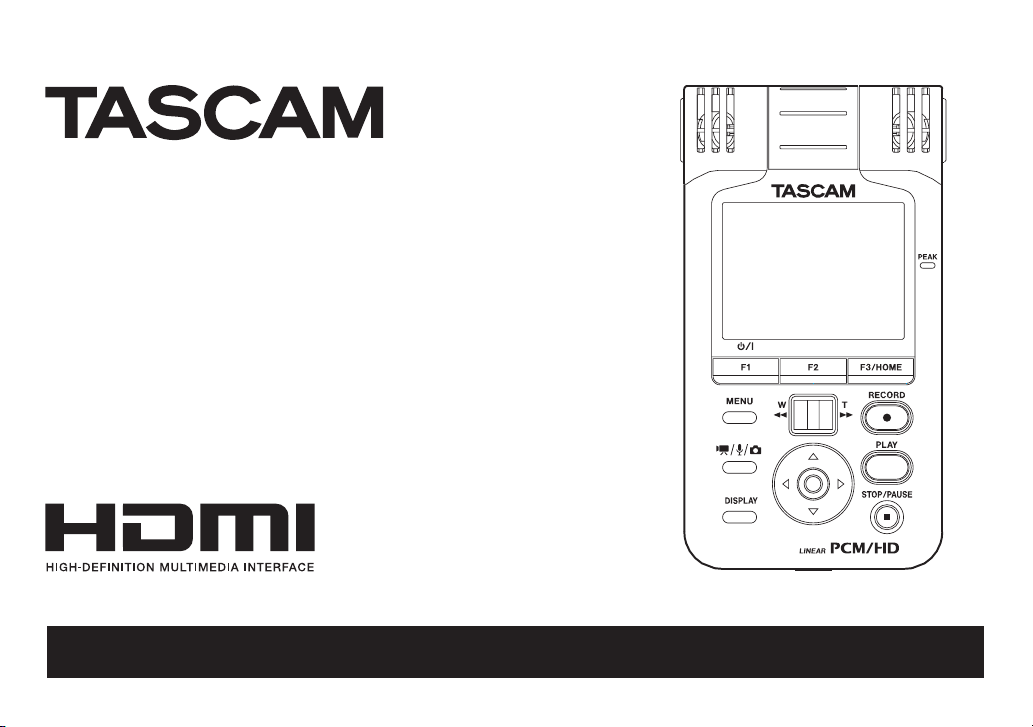
D01124982A
®
DR-V1HD
Registratore video HD PCM lineare
MANUALE DI ISTRUZIONI
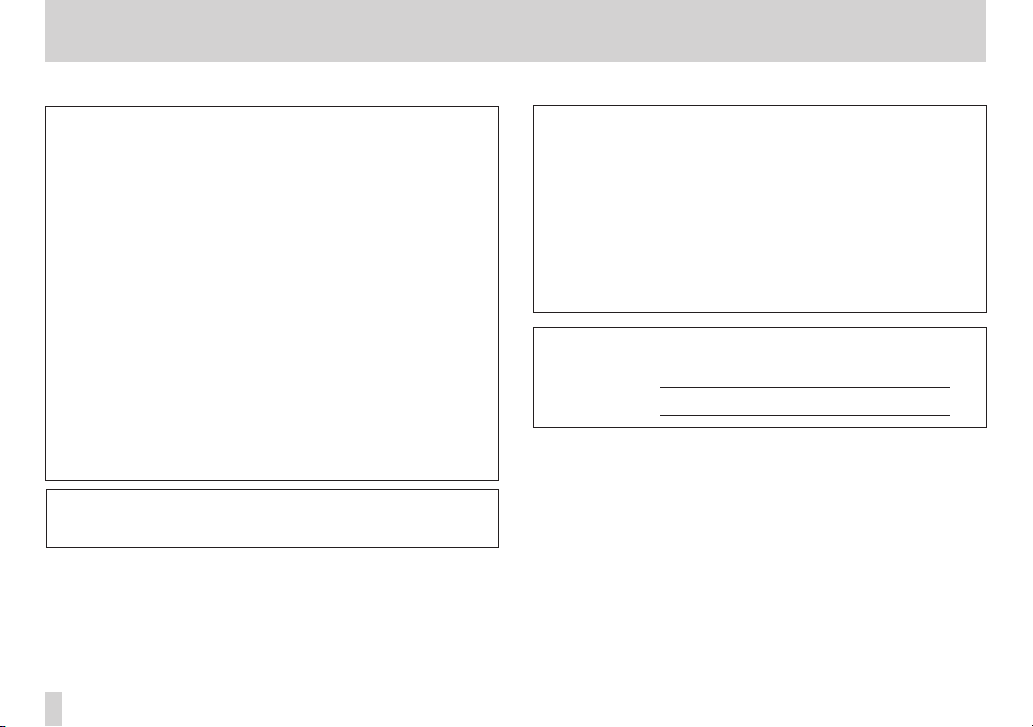
IMPORTANTI NORME DI SICUREZZA
For U.S.A
8
TO THE USER
This equipment has been tested and found to comply with the limits for a
Class B digital device, pursuant to Part 15 of the FCC Rules. These limits are
designed to provide reasonable protection against harmful interference
in a residential installation. This equipment generates, uses, and can
radiate radio frequency energy and, if not installed and used in accordance
with the instruction manual, may cause harmful interference to radio
communications. However, there is no guarantee that interference will
not occur in a particular installation. If this equipment does cause harmful
interference to radio or television reception, which can be determined by
turning the equipment o and on, the user is encouraged to try to correct
the interference by one or more of the following measures.
a) Reorient or relocate the receiving antenna.
b) Increase the separation between the equipment and receiver.
c) Connect the equipment into an outlet on a circuit different from that
to which the receiver is connected.
d) Consult the dealer or an experienced radio/TV technician for help.
CAUTION
Changes or modications to this equipment not expressly approved by
TEAC CORPORATION for compliance could void the user's authority to
operate this equipment.
THIS CLASS B DIGITAL APPARATUS COMPLIES WITH CANADIAN ICES-003.
CET APPAREIL NUMÉRIQUE DE LA CLASSE B EST CONFORME À LA NORME
NMB-003 DU CANADA.
Modello numero : DR-V1HD
Nome registrato : TASCAM
Parte responsabile : TEAC AMERICA, INC.
Indirizzo : 7733 Telegraph Road, Montebello, California, U.S. A.
Numero di telefono : 1-323-726-0303
Questo dispositivo è conforme alla Parte 15 delle norme FCC. Il
funzionamento è soggetto alle seguenti due condizioni: (1) questo
dispositivo può non causare interferenze dannose e (2) questo dispositivo
deve accettare qualsiasi interferenza ricevuta, incluse le interferenze che
potrebbero comprometterne il funzionamento.
Questo dispositivo ha un numero di serie collocato sul fondo. Si prega di
scriverlo qui e di conservarlo per futuri riferimenti.
Numero modello
Numero di serie
Dichiarazione di conformità
TASCAM DR-V1HD
2
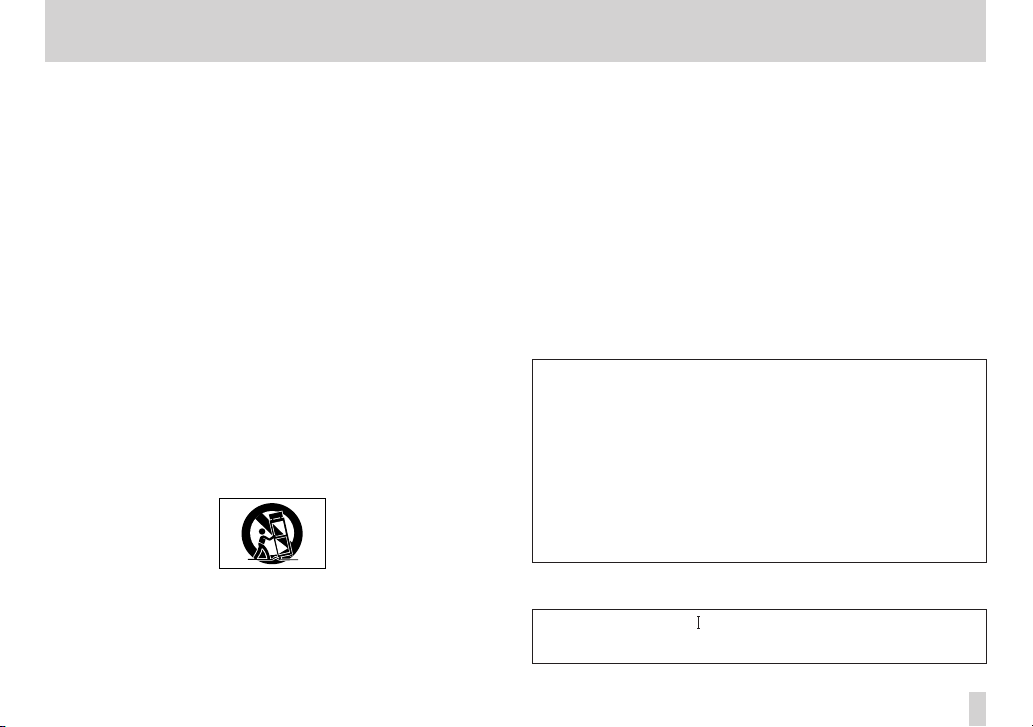
IMPORTANTI NORME DI SICUREZZA
1 Leggere le seguenti istruzioni.
2 Conservare queste istruzioni.
3 Prestare attenzione agli avvertimenti.
4 Seguire tutte le istruzioni.
5 Non usare l’apparecchio vicino all’acqua.
6 Pulire solo con un panno asciutto.
7 Non bloccare le aperture per la ventilazione. Installare secondo le istru-
zioni del costruttore.
8 Non installare l’apparecchio vicino a fonti di calore come radiatori, rego-
latori di calore, stufe o altri apparecchi (inclusi gli amplificatori) che producono calore.
9 Non eliminare la spina polarizzata di sicurezza o la spina di messa a terra.
La spina polarizzata ha due lame, una più larga dell’altra. Una spina di
messa a terra ha due lame e una terza punta di messa terra. La lama larga
o la terza punta sono fornite per la vostra sicurezza. Se la spina fornita
non è adatta al tipo di presa, consultate un elettricista per sostituire la
presa obsoleta.
10 Proteggere il cordone di alimentazione da calpestio o da strattoni parti-
colarmente vicino alla spina, dalle prese a cui è collegato l’apparecchio e
dal punto in cui esce dall’apparecchio.
11 Usare solamente attacchi/accessori specificati dal costruttore.
12 Usare solo con carrello, supporto, treppiede, mensola o tavola
specificata dal costrut tore o venduta insieme all’apparecchio. Quando
viene usato un carrello, prestare attenzione quando si sposta la
combinazione carrello/apparato per evitare pericolose cadute da sopra.
13 Scollegare questo apparato durante temporali o quando non viene
utilizzato per lunghi periodi di tempo.
14 Riferirsi solo a personale qualificato. La riparazione è richiesta quanto
l’apparecchio è stato danneggiato in qualunque modo, come nel caso
che il cordone dell’alimentatore o la spina siano stati danneggiati,
l’apparecchio sia stato esposto a pioggia o umidità, non funzioni
correttamente o sia stato lasciato cadere.
• L’apparecchio conduce corrente nominale non operativa di alimentazione
dalla presa di corrente quando la sua alimentazione STANDBY/ON non è in
posizione ON.
• La spina è utilizzata come dispositivo di scollegamento che dovrà rimanere
facilmente accessibile.
• Si deve usare cautela quando si usano gli auricolari o le cuffie con il
prodotto, perché un eccesso di pressione sonora (volume) dagli auricolari o
dalle cuffie può causare la perdita dell’udito.
• Se si verificano problemi con questo prodotto, contattare TEAC per un
invio al servizio di assistenza. Non utilizzare il prodotto fino a quando non
sia stato riparato.
CAUTELA
• Non esporre questo apparecchio a gocciolamenti o schizzi.
• Non appoggiare alcun oggetto riempito d’acqua, come vasi, sopra
l’apparecchio.
• Non installare questo apparecchio in spazi ristretti come una vetrina per
libri o luoghi simili.
• L’apparecchio dovrebbe essere collocato abbastanza vicino alla presa
di corrente in modo da poter facilmente afferrare la spina del cavo di
alimentazione in qualsiasi momento.
• Se l’apparecchio usa batterie (inclusi pacchetto di batterie o batterie
installate) queste non dovrebbero essere esposte alla luce solare o al
calore eccessivo.
ATTENZIONE
I prodotti costruiti in Classe sono dotati di un cavo di alimentazione con una
presa a terra. Il cavo di un tale prodotto deve essere collegato a una presa di
corrente con una connessione di protezione a terra.
TASCAM DR-V1HD
3
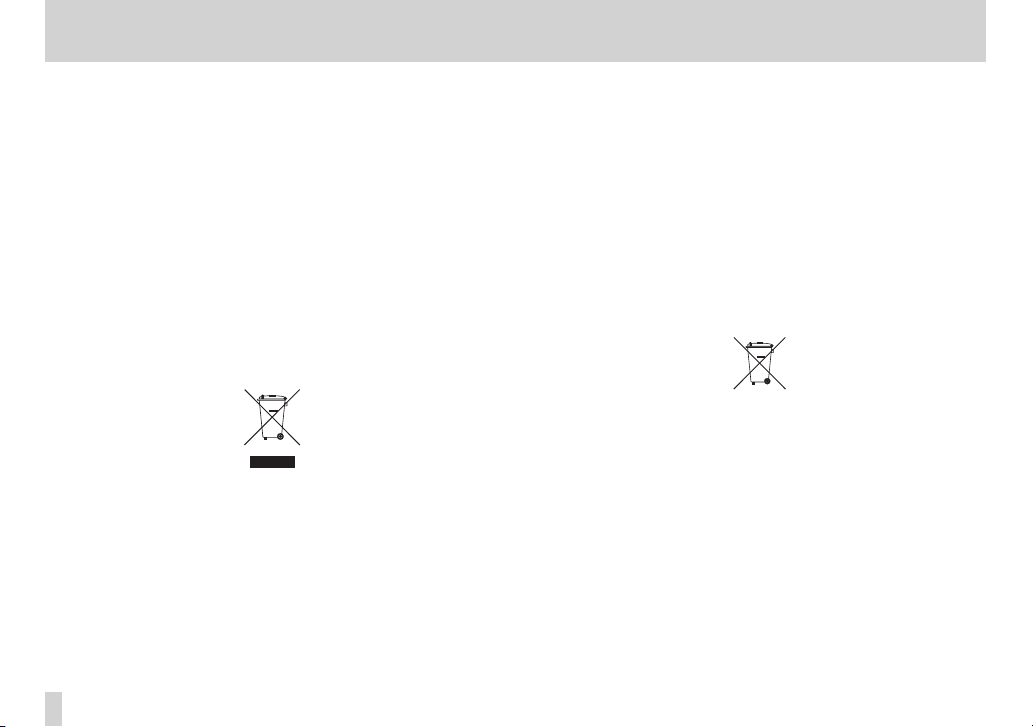
Informazioni di sicurezza
Pb, Hg, Cd
Per gli utenti europei
8
Smaltimento di apparecchiature elettriche ed elettroniche
(a) Tutte le apparecchiature elettriche ed elettroniche devono essere smaltite
separatamente dai riuti urbani mediante impianti di raccolta specici
designati dal governo o dalle autorità locali.
(b) Lo smaltimento in modo corretto delle apparecchiature elettriche
ed elettroniche contribuisce a risparmiare preziose risorse ed evitare
potenziali eetti negativi sulla salute umana e l’ambiente.
(c) Lo smaltimento non corretto di apparecchiature può avere gravi
conseguenze sull’ambiente e sulla salute umana come risultato della
presenza di sostanze pericolose nelle apparecchiature elettriche ed
elettroniche.
(d) Il simbolo barrato della pattumiera indica che le apparecchiature
elettriche ed elettroniche devono essere raccolte e smaltite
separatamente dai riuti domestici.
(e) I sistemi di raccolta sono a disposizione degli utenti nali. Per informazioni
più dettagliate sullo smaltimento delle vecchie apparecchiature elettriche
ed elettroniche, contattare il comune, il servizio di smaltimento riuti o il
negozio dove è stato acquistato l’apparecchio.
Smaltimento di batterie e/o accumulatori
(a) I riuti di batterie e/o accumulatori devono essere smaltiti separatamente
dai riuti urbani mediante impianti di raccolta designati dalle autorità
statali o locali.
(b) Lo smaltimento corretto dei riuti di batterie e/o accumulatori
contribuisce a risparmiare preziose risorse ed evitare potenziali eetti
negativi sulla salute umana e l’ambiente.
(c) Lo smaltimento improprio dei riuti di batterie e/o accumulatori può
avere gravi conseguenze sull’ambiente e sulla salute umana a causa della
presenza di sostanze pericolose in essi.
(d) Il simbolo RAEE, che mostra un bidone della spazzatura sbarrato,
indica che le batterie e/o accumulatori devono essere raccolti e smaltiti
separatamente dai riuti domestici.
Se una batteria o accumulatore contiene più i valori specicati di piombo
(Pb), mercurio (Hg), e/o di cadmio (Cd) come denito nella direttiva sulle
batterie (2006/66/CE), i simboli chimici di questi elementi saranno indicati
sotto il simbolo RAEE.
(e) Centri di raccolta sono disponibili per gli utenti nali. Per informazioni più
dettagliate circa lo smaltimento dei riuti di batterie e/o accumulatori, si
prega di contattare il comune, il servizio di smaltimento riuti o il negozio
dove sono stati acquistati.
TASCAM DR-V1HD
4
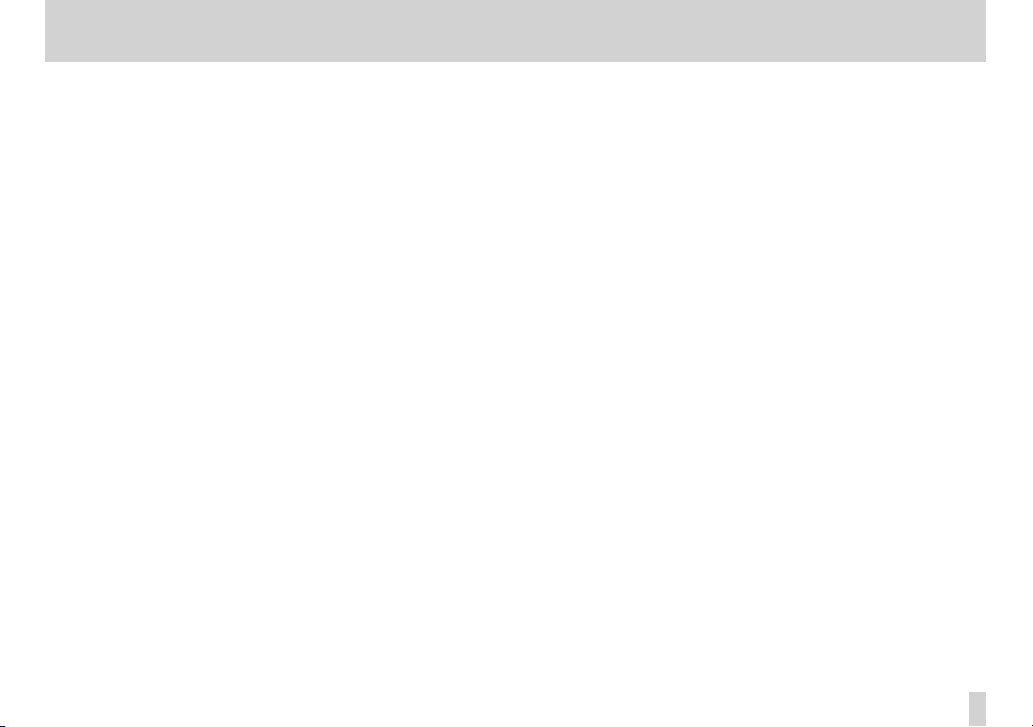
Informazioni di sicurezza
CAUTELA NELL'USO DELLE BATTERIE
Questo prodotto utilizza batterie. L’uso non corretto delle batterie potrebbe
causare perdite di liquido, rotture o altri problemi. Seguire sempre le
seguenti precauzioni quando si usano batterie.
Mai ricaricare batterie non ricaricabili. Le batterie potrebbero rompersi o
•
perdere liquido, causando esplosioni e danni.
Quando si installano le batterie, fare attenzione alla polarità più/meno
•
(+/–) e installarle corrett amente nel vano delle batterie come indicato.
Inserendole al contrario potrebbero rompersi o perdere liquido, causando
esplosioni, lesioni o macchie attorno.
Quando si conservano o si smaltiscono le batterie usate, isolare i terminali
•
con nastro adesivo o aff ine per prevenire che vengano a contat to con altre
batterie o parti metalliche.
Quando si smaltiscono le batterie usate, seguire le istruzioni indicate sulle
•
batterie e le locali disposizioni di legge sul loro smaltimento.
Non usare batterie diverse da quelle specificate. Non met tere assieme
•
batterie vecchie e nuove o tipi differenti di batterie. Le batterie potrebbero rompersi o perdere liquido, causando esplosioni, lesioni o macchie
attorno.
Non trasportare o conservare le batterie assieme a piccoli oggetti metal-
•
lici. Le batterie potrebbe andare in corto, causando perdite, esplosioni e
altri problemi.
Non riscaldare o smontare le batterie. Non gettarle nel fuoco o nell’acqua.
•
Le batterie potrebbero rompersi o perdere liquido, causando esplosioni,
lesioni o macchie attorno.
Se il liquido d ella batte ria fuoriesce, pulire b ene il vano de lle bat terie
•
prime di inserire quelle nuove. Se il liquido della pila penetra negli occhi,
potrebbe causare la perdita della vista. Se il liquido della pila penetra negli
occhi, sciacquare subito con abbondante acqua pulita senza strofinare
l’occhio e consultare immediatamente un medico.
L'unità dovrebbe essere spenta quando si installano e si sostituiscono le
•
batterie.
• Rimuovere le batterie se non si prevede di utilizzare l'unità per un lungo
periodo di tempo. Le batterie potrebbero rompersi o perdere liquido,
causando incendi, lesioni o macchie nei dintorni. Se vi sono perdite di
liquido delle batterie, pulire il fluido dal vano batterie prima di inserire
nuove batterie.
• Non smontare una batteria. L'acido all'interno della batteria potrebbe
danneggiare la pelle o gli indumenti.
TASCAM DR-V1HD
5
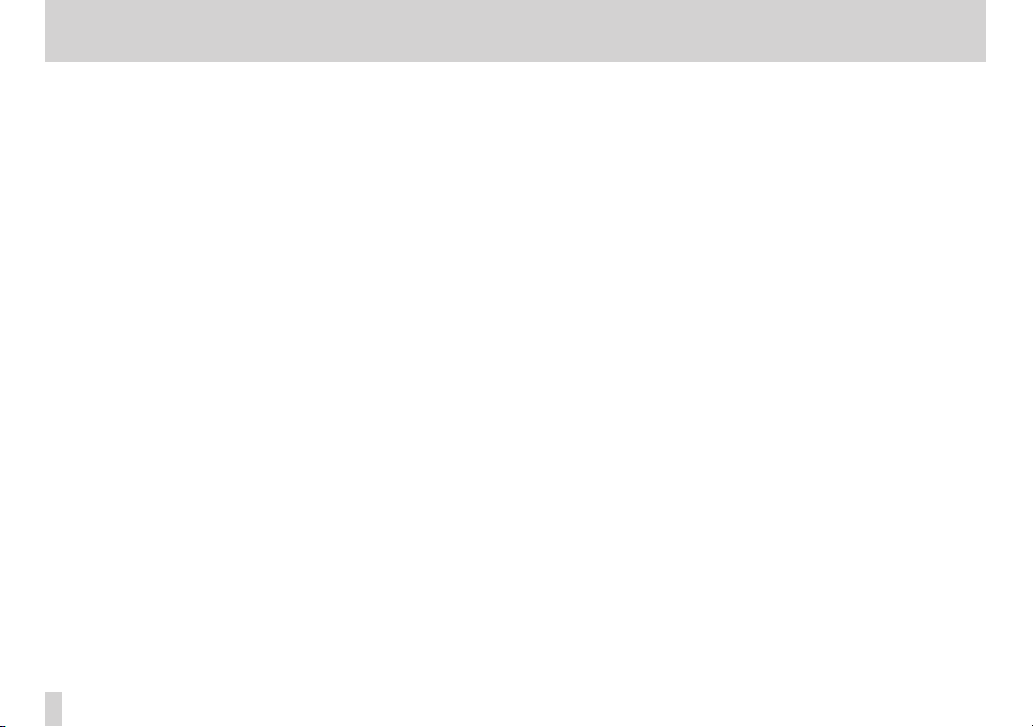
Indice dei contenuti
1 – Introduzione ................................................................ 9
Caratteristiche ................................................................................................................9
Articoli inclusi con il prodotto .............................................................................. 10
Convenzioni utilizzate in questo manuale ......................................................10
Trademarks ....................................................................................................................11
Informazioni sulle card microSD .......................................................................... 12
Precauzioni per l'uso ....................................................................................... 12
Precauzioni per il posizionamento e l'uso ....................................................... 12
Attenzione alla condensa .......................................................................................13
Pulizia dell'unità ......................................................................................................... 13
Pulizia della lente ............................................................................................. 13
Registrazione utente ................................................................................................ 13
2 – Nomi e funzioni delle parti ....................................... 14
Pannello superiore .................................................................................................... 14
Pannello posteriore .................................................................................................. 16
Pannello laterale sinistro ........................................................................................ 16
Pannello laterale destro .......................................................................................... 17
Pannello inferiore ...................................................................................................... 17
Schermata iniziale ..................................................................................................... 18
Modalità Video e Audio ................................................................................. 18
Modalità Photo ................................................................................................. 23
Struttura del menu .................................................................................................... 25
Uso dei menu............................................................................................................... 26
Operazioni di base .................................................................................................... 27
3 – Preparativi .................................................................29
Alimentare l'unità ...................................................................................................... 29
Opzioni di alimentazione..............................................................................29
Uso di batterie AA ............................................................................................ 29
Uso di un alimentatore AC (venduto separatamente) ...................... 29
Accensione e spegnimento ................................................................................... 30
Accensione ......................................................................................................... 30
Spegnimento (Standby) ................................................................................ 31
TASCAM DR-V1HD
6
Impostazione della data e dell'ora ...................................................................... 31
Inserimento e rimozione delle card microSD ................................................. 32
Inserimento della card ................................................................................... 32
Rimozione della card ...................................................................................... 33
Preparazione all'uso di una card microSD .......................................................33
Uso dell'altoparlante incorporato .......................................................................34
Collegamento di monitor e cuffie ....................................................................... 34
Impostazione della modalità operativa ...........................................................35
4 – Registrazione video/audio .......................................36
Impostazione della modalità operativa ...........................................................36
Impostazione del formato di registrazione audio, frequenza di
campionamento e risoluzione dell'immagine video .................................. 36
Indicatore del tempo di registrazione disponibile .............................37
Impostare dove salvare i file.................................................................................. 37
Preparare gli ingressi di registrazione ............................................................... 38
Posizionamento quando si registra con il microfono incorporato ........40
Collegamento di un microfono o un dispositivo esterno..........................40
Registrazione con un microfono esterno (MIC IN)..............................40
Registrazione con un dispositivo esterno (LINE IN) ........................... 41
Regolazione del livello di ingresso ..................................................................... 41
Registrazione (video/audio) .................................................................................. 43
Regolare l'ingrandimento della videocamera ............................................... 44
Sovrascrittura dell'audio registrato con un segnale di ingresso (After
Rec) .................................................................................................................................. 44
Selezionare il file per la sovrascrittura.....................................................44
Usare la funzione After Rec .......................................................................... 45
Divisione di una registrazione, continuando a registrare ......................... 45
Avvio manuale di un nuovo file durante la registrazione................45
Divisione automatica della registrazione in base alla dimensione
massima del file ................................................................................................ 46
Funzioni di registrazione automatica (AUTO REC) ....................................... 46
Preregistrazione di alcuni secondi prima dell'avvio della registrazione

Indice dei contenuti
(PRE REC) ....................................................................................................................... 48
Impostazione del bilanciamento del bianco ..................................................49
Usare l'autoscatto per ritardare la registrazione ........................................... 50
Catturare un'immagine di sfondo per il file audio ....................................... 50
Dividere un file (DIVIDE) ......................................................................................... 51
Durata della registrazione ...................................................................................... 53
5 – Scattare foto ..............................................................54
Impostazione della modalità operativa ...........................................................54
Impostare le dimensioni dell'immagine ........................................................... 54
Impostare dove salvare i file delle foto ............................................................. 54
Uso dello zoom in modalità foto ......................................................................... 55
Uso dell'autoscatto in modalità foto .................................................................. 55
Scattare foto ................................................................................................................ 55
6 – Lavorare con file e cartelle nella schermata
BROWSE...................................................................... 56
Impostazione della modalità operativa prima di usare la schermata
BROWSE ......................................................................................................................... 56
Navigazione all'interno della schermata BROWSE .......................................56
Navigare tra i contenuti della schermata BROWSE ...................................... 57
Modalità di visualizzazione Thumbnail .................................................. 57
Modalità elenco ................................................................................................ 58
Le icone visualizzate nell'elenco ................................................................ 58
Operazioni sui file ...................................................................................................... 59
Operazioni sulle cartelle .........................................................................................60
7 – Riproduzione video e audio ..................................... 61
Impostare la modalità operativa per la riproduzione ................................. 61
Regolare il volume di riproduzione .................................................................... 61
Impostare l'area di riproduzione ......................................................................... 62
Impostare una cartella come area di riproduzione nella schermata
BROWSE (metodo 1) .................................................................................................. 63
Impostare una cartella come area di riproduzione nella schermata
BROWSE (metodo 2) ..................................................................................................64
Playlist ............................................................................................................................ 65
Aggiungere file a una Playlist......................................................................66
Modificare una Playlist ...................................................................................66
Saltare per selezionare i file per la riproduzione .......................................... 68
Riproduzione ...............................................................................................................68
Mettere in pausa e fermare la riproduzione ......................................... 68
Ricerca in avanti e indietro ........................................................................... 69
Regolazione della velocità di ricerca........................................................ 69
Impostare la velocità di ricerca ........................................................................... 70
Riproduzione ripetuta (REPEAT) .......................................................................... 70
Riproduzione ciclica ................................................................................................71
Utilizzo della riproduzione VSA ........................................................................... 72
Impostare la velocità di riproduzione (metodo 1) ..............................72
Impostare la velocità di riproduzione (metodo 2) .............................. 73
Eliminare il file selezionato .................................................................................... 73
Caricamento su siti di condivisione video ....................................................... 74
8 – Visualizzazione di una presentazione di immagini
fisse ............................................................................. 75
Impostare la modalità di funzionamento ........................................................ 75
Impostare il tempo di visualizzazione di ogni foto ...................................... 75
Eseguire la presentazione ...................................................................................... 76
Interrompere la presentazione ............................................................................76
9 – Collegamento a un computer................................... 77
Trasferimento di file su un computer.................................................................78
Trasferimento di file da un computer ................................................................78
Sconnessione da un computer ............................................................................. 78
10 – Altre impostazioni e visualizzazione delle
informazioni .............................................................. 79
Visualizzazione delle informazioni del file (INFORMATION) .................... 79
Schermata INFORMATION (FILE) ............................................................... 79
TASCAM DR-V1HD
7
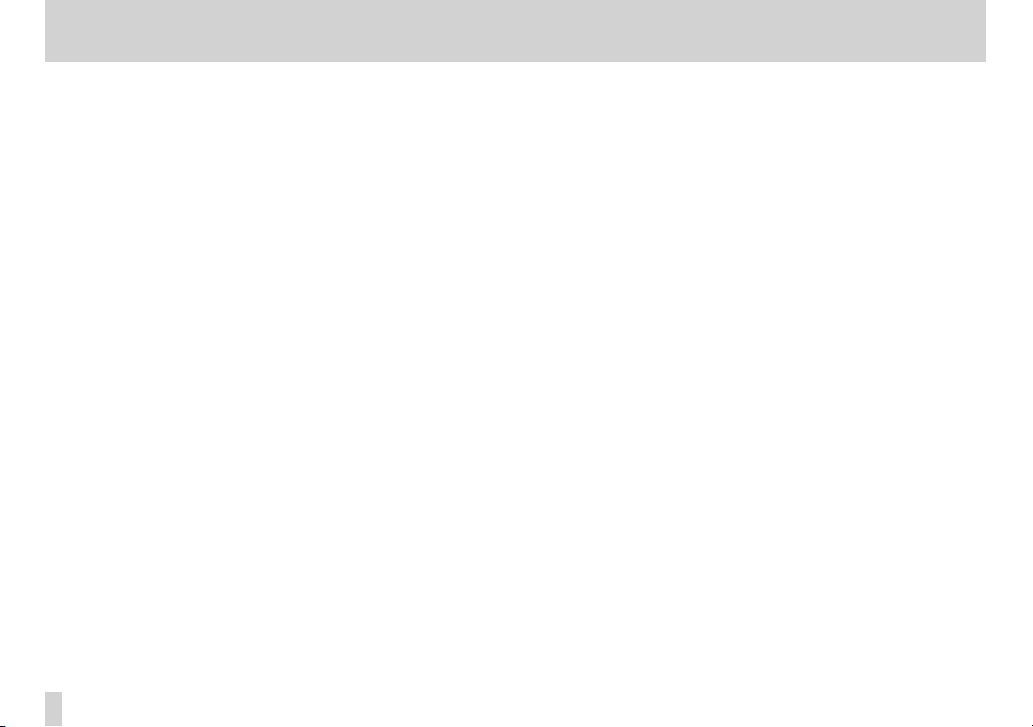
Indice dei contenuti
Schermata INFORMATION (CARD) ............................................................80
Schermata INFORMATION (SYSTEM) .......................................................80
Impostazioni di sistema (schermata SETUP) ................................................... 81
Uso della funzione AUTO OFF ..................................................................... 81
Uso della funzione di autospegnimento della retroilluminazione 81
Regolazione della luminosità della retroilluminazione.................... 81
Impostare la tipo di bat teria ....................................................................... 81
Impostazione del formato dei nomi dei file ................................................... 82
Formato del nome del file ............................................................................82
Impostazione della voce WORD ................................................................. 82
Formattazione ............................................................................................................ 83
Ripristino delle impostazioni predefinite ........................................................ 84
11 – Messaggi ...................................................................85
12 – Risoluzione dei problemi ........................................87
13 – Specifiche ................................................................. 89
Supporti e formati .....................................................................................................89
Ingressi e uscite ......................................................................................................... 89
Ingresso e uscita analogici ........................................................................... 89
Collegamenti digitali ......................................................................................90
Prestazioni audio .......................................................................................................90
Compatibilità computer.......................................................................................... 91
Altre specifiche ........................................................................................................... 91
Dimensioni ................................................................................................................... 92
14 – Important notice regarding software ................... 93
Software License Agreement................................................................................93
Notice regarding software that uses the GNU GPL ...................................... 94
About the licensing of sof tware used in this product ....................... 94
GNU GENERAL PUBLIC LICENSE Version 2, June 1991 .......................95
Notice regarding software that uses the BSD ..............................................10 0
BSD .......................................................................................................................100
TASCAM DR-V1HD
8
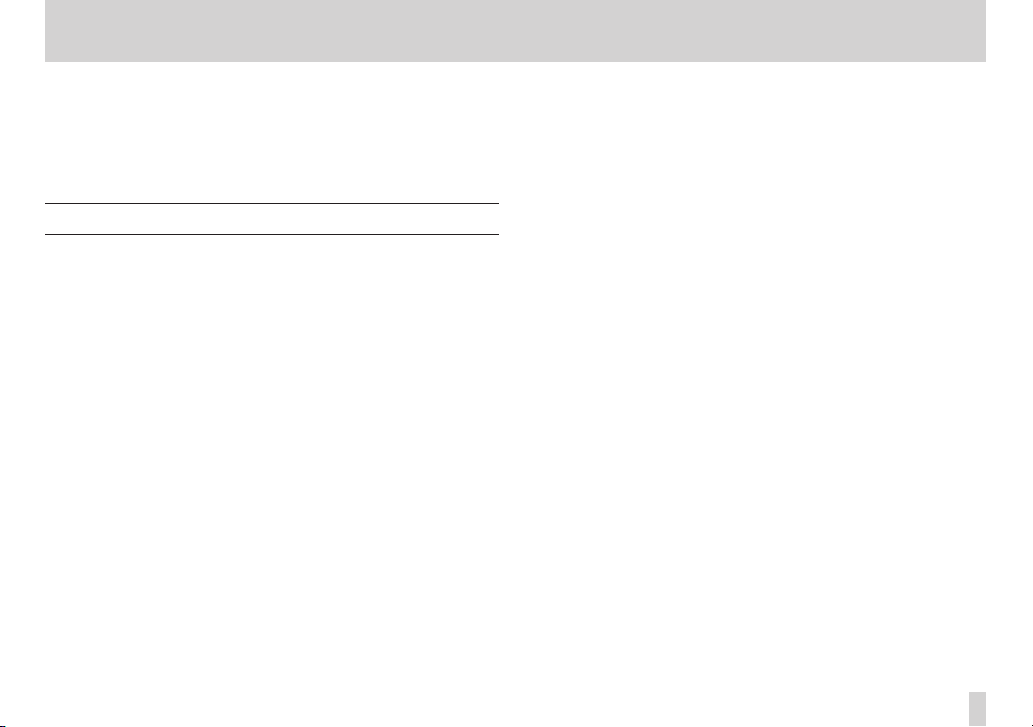
1 – Introduzione
Grazie per l'acquisto del registratore video HD PCM lineare TASCAM DR-V1HD.
Si prega di leggere questo manuale attentamente al ne di conoscere a fondo
tutte le funzioni dell'unità. Ci auguriamo che possiate usufruire di questo
registratore per molti anni a venire. Al termine della lettura di questo manuale,
si consiglia di conservarlo in un luogo sicuro per future consultazioni.
È possibile scaricare questo manuale dal sito TASCAM (http://tascam.com/).
Caratteristiche
• Registratore video HD e PCM lineare compatto che utilizza card microSD/
SDHC come supporti di registrazione
• Microfoni direzionali permettono la registrazione stereo di alta qualità
• Supporto della modalità HD 1280 x 720p
• La lente della videocamera e il microfono possono essere ruotati di 180
gradi, consentendo l'auto-registrazione
• Zoom digitale da 1x a 4x (con incrementi di 0.1)
• Modalità video, audio e foto
• Possibilità di scattare foto come una videocamera digitale
• Possibilità di registrazione PCM lineare (formato WAV ) a 44.1, 48 o 96 kHz
a 16 o 24 bit
• Possibilità di visualizzazione video HD su un televisore utilizzando il
connettore mini-HDMI PORT (Tipo C)
• Display LCD a colori da 2,4 pollici 240x320 TFT
• Possibilità di visualizzare presentazioni di diapositive con intervalli di 1-10
secondi tra le immagini
• Utilizzando la funzione After Rec, durante la riproduzione di un file video
registrato si può sovrascrivere l'audio con una diversa traccia audio in
ingresso e registrarlo come un nuovo file
• Altoparlante mono incorporato da 0,6 W
• Consente il monitoraggio attraverso la registrazione (audio o video) per
avviare automaticamente quando il livello audio impostato viene rilevato
all'ingresso
• Quando viene raggiunta la dimensione massima di 2 GB del file, la
registrazione audio e video può continuare automaticamente in un nuovo
file senza interruzioni
• Le funzioni di incremento del file e di auto-registrazione possono essere
utilizzate insieme per creare nuovi file quando lo si desidera senza
interrompere la registrazione (audio o video)
• La funzione di preregistrazione consente di acquisire fino a 2 secondi di
audio o video prima che la registrazione venga attivata manualmente
• La funzione di controllo automatico del guadagno regola
automaticamente i livelli di ingresso per rendere le registrazione il più
possibile uniformi
• La funzione di limitazione riduce automaticamente il livello di ingresso
quando è troppo alto
• La funzione di filtro taglia-bassi riduce il rumore a bassa frequenza
• La funzione VSA cambia la velocità di riproduzione dal 50% al 150% (con
incrementi del 10%) della velocità normale senza cambiare l'intonazione
• Funzioni di riproduzione ripetuta e riproduzione ciclica IN-OUT
• Funzione Playlist
• La funzione di spegnimento automatico può essere impostata a 3, 5, 10 o
30 minuti o su OFF (spento)
• La funzione Divide permette la divisione dei file nei punti desiderati
• Il formato del nome del file può essere impostato con un prefisso definito
dall'utente o con la data
• La presa da 1/8“ accetta segnali di linea e di microfoni stereo esterni in
grado di supportare l'alimentazione sulla presa
• Una presa da 1/8“ è disponibile per l'uscita di linea/cuffia
• Porta USB 2.0 tipo mini-B
• Funzionamento con 3 batterie AA o un alimentatore TASCAM PS-P520
(venduto separatamente)
• Attacco per treppiede integrato nell'unità
TASCAM DR-V1HD
9
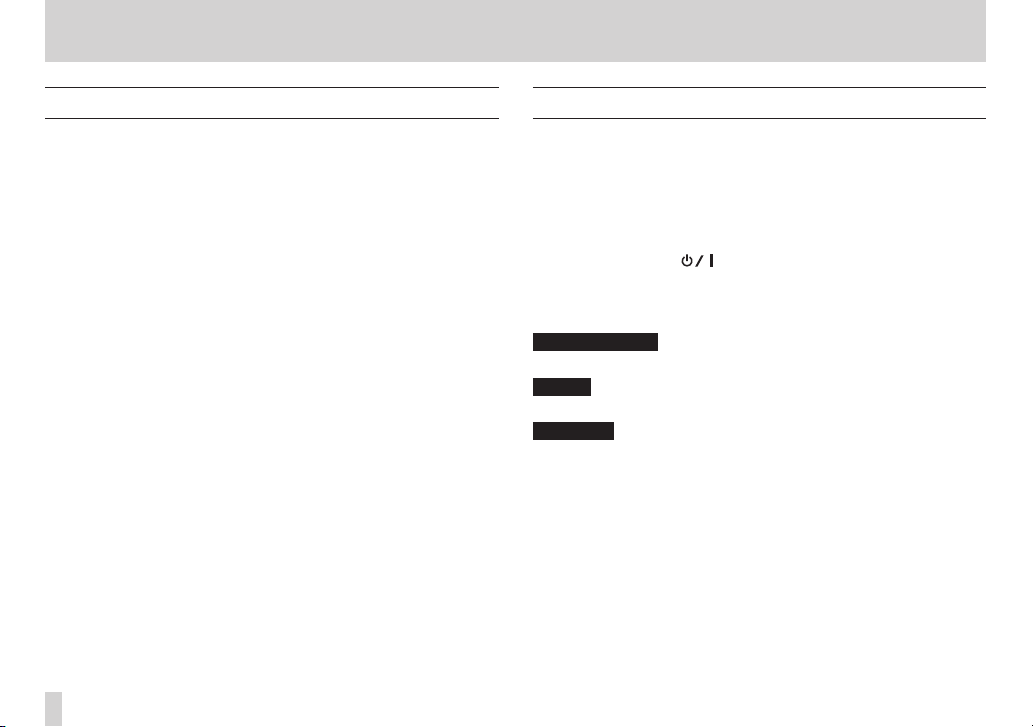
1 – Introduzione
Articoli inclusi con il prodotto
La confezione DR-V1HD contiene i seguenti articoli.
Fare attenzione a non danneggiare gli articoli quando si apre la confezione.
Conservare i materiali di imballo per il trasporto in futuro.
Si prega di contattare TASCAM se uno di questi articoli manca o è stato
danneggiato durante il trasporto.
• Unità iniziale ...................................................................................... × 1
• Card microSD (all'interno dell'unità) ........................................ × 1
• Batterie alcaline AA ......................................................................... × 3
• Cavo USB (0,8 m) .............................................................................. × 1
• Manuale di istruzioni (questo documento)............................ × 1
Convenzioni utilizzate in questo manuale
Nel presente manuale vengono utilizzate le convenzioni seguenti.
• I nomi dei pulsanti, controlli e altre parti fisiche di questa unità e altri
dispositivi appaiono in questo modo: MENU
• Il testo visualizzato sul display dell'unità appare in questo modo:
• I tre pulsanti (F1, F2 e F3) sotto il display sono tasti funzione. Le funzioni
visualizzate in fondo alle schermate a volte possono essere visualizzate
accanto ai nomi dei pulsanti.
Esempio: pulsante F1(
• “Scheda di memoria microSD“ è talvolta abbreviata in “card microSD“.
• Il testo visualizzato sullo schermo del computer appare così: “OK“
• Ulteriori informazioni appaiono nei riquadri seguenti.
SUGGERIMENTO
Questi sono suggerimenti sui modi di utilizzo del DR-V1HD.
NO TA
Servono a fornire spiegazioni aggiuntive per situazioni particolari.
CAUTELA
Questi sono avvertimenti per evitare danni a cose, ferimenti a persone o
perdite di dati (registrazioni).
) (YES)
ON
TASCAM DR-V1HD
10
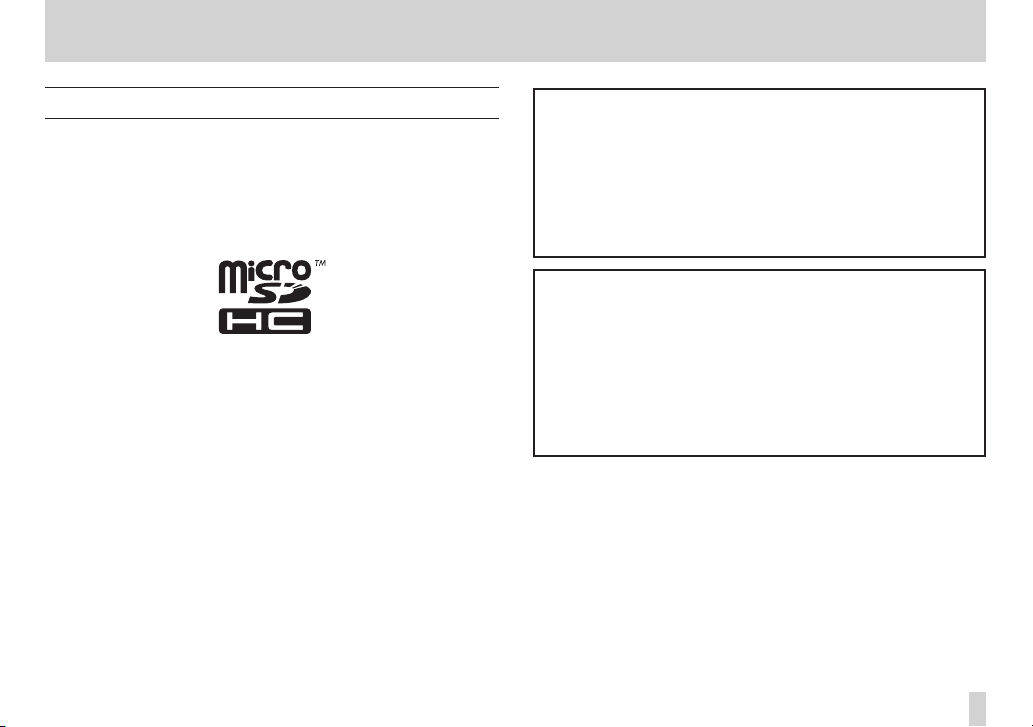
1 – Introduzione
Trademarks
• TASCAM is a trademark of TEAC Corporation, registered in the U.S. and
other countries.
• The terms HDMI and HDMI High-Definition Multimedia Interface, and the
HDMI Logo are trademarks or registered trademarks of HDMI Licensing LLC
in United States and other countries.
• microSDHC Logo is a trademark of SD-3C, LLC.
• Microsoft, Windows, Windows XP, Windows Vista, and Windows 7 are
either registered trademarks or trademarks of Microsoft Corporation in the
United States and/or other countries.
• Apple, Macintosh, iMac, Mac OS and Mac OS X are trademarks of Apple Inc.
• Other company names, product names and logos in this document are the
trademarks or registered trademarks of their respective owners.
Any data, including, but not limited to information, described herein are
intended only as illustrations of such data and/or information and not
as the specications for such data and/or information. TEAC Corporation
disclaims any warranty that any use of such data and/or information
shall be free from infringement of any third party’s intellectual property
rights or other proprietary rights, and further, assumes no liability of
whatsoever nature in the event of any such infringement, or arising from
or connected with or related to the use of such data and/or information.
This product is designed to help you record and reproduce sound
works to which you own the copyright, or where you have obtained
permission from the copyright holder or the rightful licensor. Unless
you own the copyright, or have obtained the appropriate permission
from the copyright holder or the rightful licensor, your unauthorized
recording, reproduction or distribution thereof may result in severe
criminal penalties under copyright laws and international copyright
treaties. If you are uncertain about your rights, contact your legal advisor.
Under no circumstances will TEAC Corporation be responsible for the
consequences of any illegal copying performed using the recorder.
TASCAM DR-V1HD
11
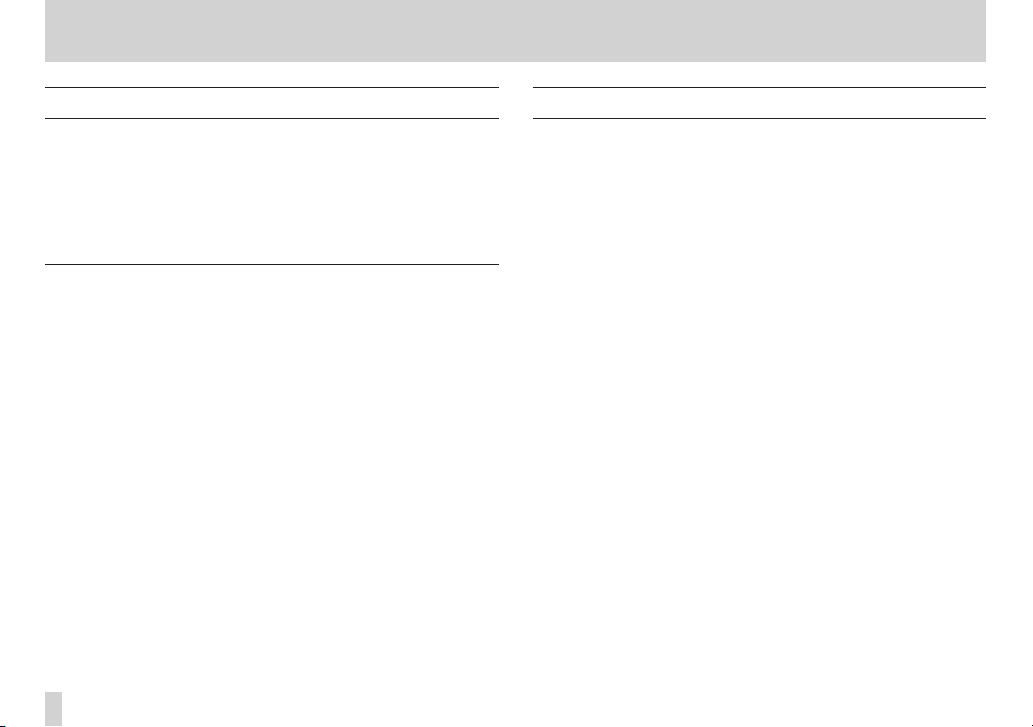
1 – Introduzione
Informazioni sulle card microSD
Questa unità usa card microSD per la registrazione e la riproduzione.
Con questa unità è possibile utilizzare card microSD da 64 MB a 2 GB e card
microSDHC da 4 GB a 32 GB.
Il funzionamento con tutte le card microSD non è garantito.
Un elenco di card microSD che sono stati testate con questa unità è
disponibile sul sito TASCAM (http://tascam.com/). È inoltre possibile
contattare l'assistenza clienti TASCAM.
Precauzioni per l'uso
Le card microSD sono supporti delicati. Al ne di evitare danni alla card o
allo slot della card, si prega di osservare le seguenti precauzioni quando si
maneggiano.
• Evitare luoghi estremamente caldi o freddi.
• Evitare luoghi molto umidi.
• Evitare di bagnare le card.
• Non mettere pesi sopra o torcere le card.
• Non applicare troppa forza alle card.
Precauzioni per il posizionamento e l'uso
• La temperatura di esercizio è compresa tra 0º C e 35º C
• Non installare nei seguenti luoghi. In caso contrario potrebbero o verificarsi
malfunzionamenti e/o la qualità del suono potrebbe venire degradata.
• Luoghi con forti vibrazioni
• In prossimità di nestre o altri luoghi esposti alla luce diretta del sole
• In prossimità di stufe o altri luoghi estremamente caldi
• Luoghi estremamente freddi
• Luoghi con cattiva ventilazione e umidità elevata
• Luoghi molto polverosi
• Luoghi esposti alla pioggia o direttamente all'acqua
• Se l'unità si trova in prossimità di apparecchiature dotate di un grosso
trasformatore, come un amplificatore di potenza, potrebbe verificarsi del
ronzio. In tal caso, aumentare la distanza dall'apparecchiatura o cambiare il
loro orientamento.
• Se questa unità viene utilizzata nei pressi di un apparecchio TV o radio,
potrebbero verificarsi irregolarità di colore sullo schermo del televisore
o potrebbe essere generata rumore dalla radio. In questo caso, spostare
questa unità lontana da tali apparecchi.
• Se un telefono cellulare o altro dispositivo senza fili è utilizzato in
prossimità di questa unità, il funzionamento delle apparecchiature mobili
possano provocare rumori in questa unità. In tal caso, tenere lontano tali
dispositivi da questa unità o disattivarli.
• Evitare di installare l'unità sopra un dispositivo elettrico che genera calore,
come un amplificatore di potenza.
• Se si lascia la lente puntata verso il sole l'unità potrebbe subire gravi danni.
TASCAM DR-V1HD
12
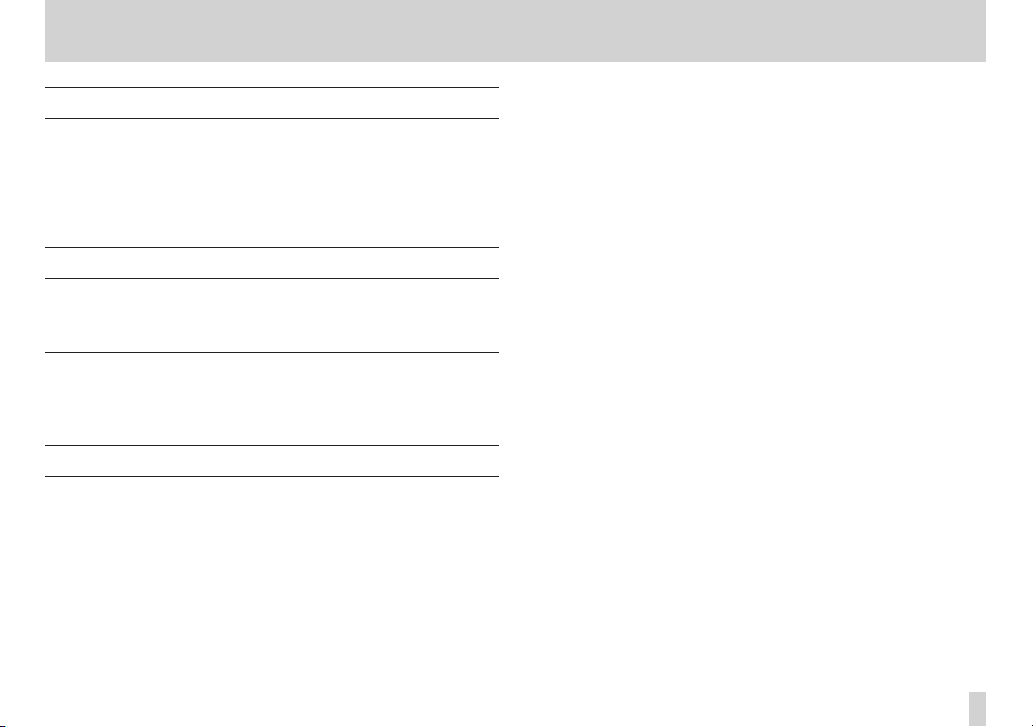
Attenzione alla condensa
Se l'unità viene spostata da un ambiente freddo a uno caldo o usata dopo un
improvviso sbalzo di temperatura, può formarsi della condensa. Per prevenire
questo o se questo accade lasciare l'unità per una o due ore alla temperatura
ambiente prima dell'uso. In particolare, se si registra o si scattano foto
quando è presente della condensa sull'obiettivo della videocamera, la qualità
dell'immagine potrebbe risentirne.
Pulizia dell'unità
Usare un panno morbido e asciutto per pulire l'unità. Non pulire l'unità con
un panno trattato chimicamente o con sostanze come acquaragia o alcol. Ciò
potrebbe danneggiare la supercie o cambiare il colore dell'unità.
Pulizia della lente
Se l'obiettivo viene sporcato, per esempio, da impronte digitali o unto, si
consiglia di utilizzare un panno morbido per lenti fotograche per pulire la
supercie della lente.
Registrazione utente
Vedere i dettagli sulla registrazione utente alla ne di questo manuale.
1 – Introduzione
TASCAM DR-V1HD
13
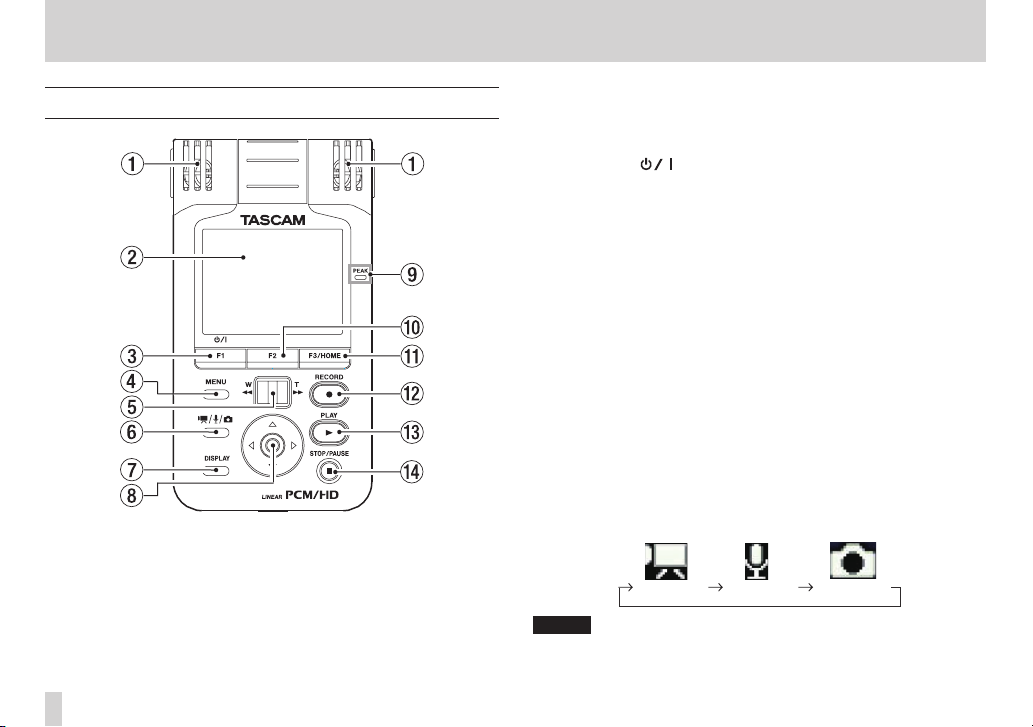
2 – Nomi e funzioni delle parti
Pannello superiore
1 Microfono stereo incorporato
Si tratta di un microfono a condensatore cardioide stereo Electret. Per
usare questo microfono come sorgente di ingresso, impostare
SELECT
quando viene collegato un microfono esterno o un ingresso di linea
alla presa MIC/LINE IN sul pannello laterale destro, questo microfono
incorporato viene disattivato.
su
MIC
nella schermata
Input Setting
INPUT
. Tuttavia,
2 Display
Questo display LCD a colori da 2,4 pollici TFT ha una risoluzione di
240x320 e mostra immagini video, immagini sse e una varietà di
informazioni.
3 Pulsante F1(
Tenere premuto questo pulsante per accendere e spegnere l'unità.
Questo pulsante funziona quando viene premuto momentaneamente
e cambia a seconda di cosa viene visualizzato sul display. La funzione
attuale viene mostrata nella parte inferiore del display appena sopra il
pulsante (vedere “Operazioni di base“ a pagina 27).
4 Pulsante MENU
Quando la schermata iniziale è aperta, premere questo pulsante per
aprire la schermata
Premere questo pulsante per tornare alla schermata
schermate di impostazione.
Quando la schermata
tornare alla schermata iniziale.
5 Controllo Zoom
In modalità registrazione video o foto, utilizzare questo controllo quando
è in standby di registrazione per regolare lo zoom digitale. Premere verso
W [m] per ridurre lo zoom e verso T [,] per aumentare lo zoom.
Durante la riproduzione video o audio, premere verso W [m] per la
ricerca all'indietro o verso T [,] per la ricerca in avanti.
6 Pulsante MODE
Quando l'unità è ferma, premere questo pulsante per cambiare la
modalità operativa.
NO TA
Solo i le supportati dal modo di funzionamento selezionato tramite questo
pulsante verranno visualizzati sulla schermata
)
MENU
.
MENU
è aperto, premere questo pulsante per
Video mode Photo modeAudio mode
BROWSE
MENU
dalle varie
o
PLAYLIST
.
TASCAM DR-V1HD
14
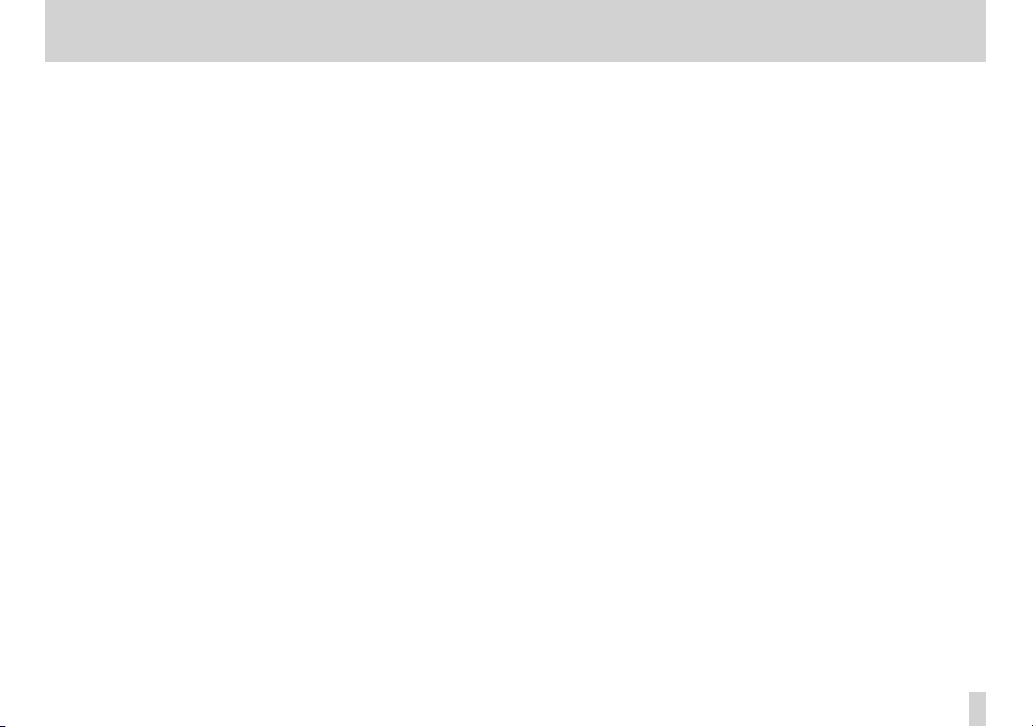
2 – Nomi e funzioni delle parti
I formati di le che possono essere utilizzati per la registrazione/riproduzione,
secondo la modalità, sono i seguenti.
Modalità Video: .mov
Modalità Audio: .wav
Modalità Photo: .jpg
7 Pulsante DISPLAY
Premere questo pulsante per nascondere le informazioni sullo schermo
e mostrare solo l'immagine. Premete nuovamente questo pulsante per
visualizzare nuovamente le informazioni.
Quando la voce
OFF, premere questo pulsante per illuminare il display per alcuni secondi.
Gli indicatori si accendono solo se vengono soddisfatte le condizioni
normali che provocano la loro accensione (per esempio, l'indicatore REC
compare solo durante la registrazione).
8 Anello di puntamento
Premere il centro per confermare una selezione su una schermata di
impostazione.
Quando una schermata di impostazione è aperta, premere la freccia su
(5) per spostare il cursore verso l'alto sulla schermata.
Quando una schermata di impostazione è aperta, premere la freccia su
(5) per aumentare il volume di uscita.
Quando una schermata di impostazione è aperta, premere la freccia giù
(b) per spostare il cursore verso il basso sulla schermata.
Quando una schermata di impostazione è aperta, premere la freccia giù
(b) per abbassare il volume.
Quando una schermata di impostazione è aperta, premere la freccia
sinistra (g) per spostare il cursore a sinistra sulla schermata.
Durante la riproduzione o a metà di un brano/video, premere la freccia
sinistra(g) per tornare all'inizio del brano/video.
Quando l'unità è fermato all'inizio di un brano / video, premere la freccia
sinistra (g) per saltare all'inizio del le precedente.
Nella schermata
livello.
Quando una schermata di impostazione è aperta, premere la freccia
destra (t) per spostare verso destra il cursore sulla schermata.
DIMMER
BROWSE
della schermata
, premere la freccia sinistra (g) per salire di
Setup
è impostata su ALL
Durante la riproduzione o quando l'unità è ferma, premere la freccia
destra (t) per passare al le successivo.
Nella schermata
cartella.
9 Indicatore PEAK
Si illumina in rosso durante la registrazione quando il livello del volume
audio raggiunge -2dB, appena prima che diventi distorto).
0 Pulsante F2
Questo pulsante cambia funzione a seconda di ciò che viene visualizzato
sul display. La funzione attuale viene mostrata nella parte inferiore del
display appena sopra il pulsante (vedere “Operazioni di base“ a pagina
27).
q Pulsante F3/HOME
Questo pulsante cambia funzione a seconda di ciò che viene visualizzato
sul display. La funzione attuale viene mostrata nella parte inferiore del
display appena sopra il pulsante (vedere “Operazioni di base“ a pagina
27).
Quando una qualsiasi schermata di impostazione è aperta, premere
questo pulsante per tornare alla schermata iniziale.
w Pulsante RECORD [0]
Premere quando l'unità è ferma per iniziare l'attesa di registrazione
(video/audio/ foto).
Premere durante la modalità di attesa di registrazione durante la
modalità di registrazione video o audio per avviare la registrazione.
L'indicatore REC si illumina durante la registrazione. Premere per mettere
in pausa la registrazione durante la registrazione (video/audio).
Quando in attesa di registrazione in modalità foto, premere questo
pulsante per scattare una fotograa.
e Pulsante PLAY [t]
Quando la schermata iniziale è aperta e la riproduzione è ferma, premere
questo pulsante per avviare la riproduzione.
Quando in pausa, premere questo pulsante per riprendere la
riproduzione dal punto in pausa.
In modalità foto, premere questo pulsante per avviare una presentazione.
BROWSE
, premere la freccia destra (t) per aprire una
TASCAM DR-V1HD
15
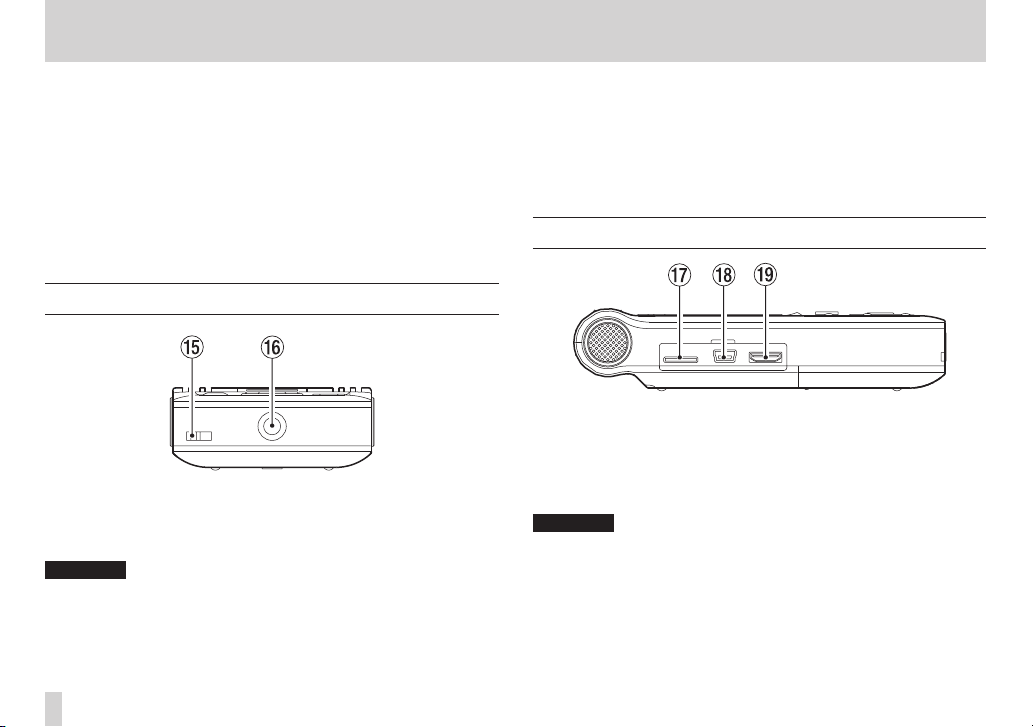
2 – Nomi e funzioni delle parti
Quando l'unità è ferma, in pausa o riproduzione, tenere premuto questo
pulsante per aprire la schermata
seconda di quale è stata aperta per ultima.
r Pulsante STOP/PAUSE [8]
Premere questo pulsante durante la riproduzione per mettere in pausa.
Quando la riproduzione è in pausa, premere questo pulsante per tornare
all'inizio del le e interrompere la riproduzione.
Premere questo pulsante durante l'attesa di registrazione (video, audio o
foto) per abilitare l'attesa di registrazione nella modalità corrente.
Premere questo pulsante durante l'attesa di registrazione (video o audio)
per terminare l'attesa di registrazione.
BROWSE
o una schermata Playlist, a
Pannello posteriore
t Foro per il cinturino
Montare un cinturino qui.
y Attacco per treppiede (1/4 di pollice)
Usare questo per collegare il registratore a un treppiede.
CAUTELA
• Stringere saldamente l'unità al treppiede per evitare che possa cadere.
• Posizionare il treppiede su una supercie piana quando lo si usa con
questa unità.
TASCAM DR-V1HD
16
• Dato che alcuni treppiedi utilizzano diversi tipi di lettature, potrebbe
non essere possibile avvitare l'unità direttamente. In tal caso, utilizzare
un adattatore disponibile in commercio.
• Se la vite del treppiede è più lunga dello standard, potrebbe non essere
possibile avvitare l'unità al treppiede in modo sicuro. In tal caso, utilizzare
una rondella o altro tipo di distanziale tra l'unità e l'attacco del treppiede
per ssare l'unità in modo sicuro.
Pannello laterale sinistro
u Slot della card microSD
Inserire una microSD in questo slot (vedere “Inserimento e rimozione
delle card microSD“ a pagina 32).
i Porta USB
Usare il cavo USB incluso per collegare l'unità a un computer (vedere “9 Collegamento a un computer“ a pagina 77).
CAUTELA
• L'unità deve essere collegata direttamente al computer. Non usare un
hub USB tra unità e computer.
• L'unità non può ricevere l'alimentazione via bus USB, il che signica che
le batterie verranno utilizzate anche quando si collega l'unità a una porta
USB.
o mini-HDMI PORT (tipo C)
Usare un cavo mini-HDMI (Tipo C) (venduto separatamente) per collegare
questa porta a un televisore, per esempio, e riprodurre il video in uscita. È
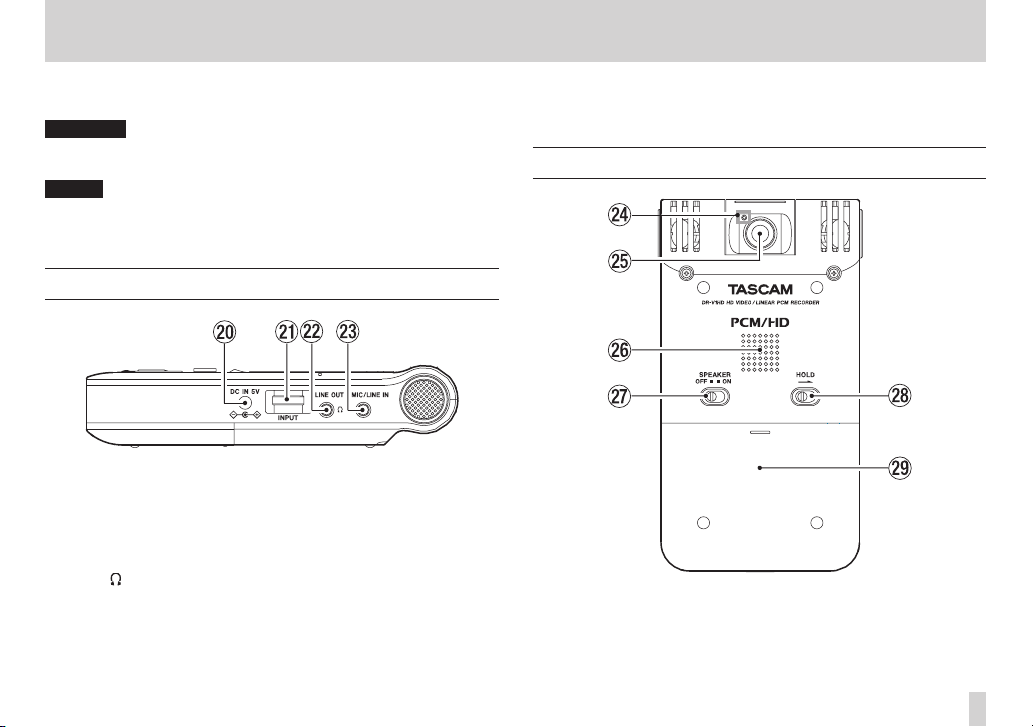
2 – Nomi e funzioni delle parti
possibile utilizzare questo per godere di maggiore qualità dell'immagine e
del suono su un TV compatibile HDMI.
CAUTELA
Se il bit-rate del le audio di riproduzione è a 24 bit, il suono sarà convertito a
16 bit quando viene mandato in uscita dal connettore HDMI.
NO TA
Quando l'unità è impostata su SD-VGA, le icone e le informazioni vengono
visualizzate a schermo intero, ma se impostata su HD-720p, vengono mostrate
più piccole in alto a sinistra dello schermo.
Pannello laterale destro
p Presa DC IN 5V
Collegare qui un alimentatore TASCAM PS-P520 (venduto
separatamente).
a Controllo del livello di ingresso (INPUT)
Ruotare per regolare i livelli in ingresso del microfono incorporato e della
presa MIC/LINE IN.
s Presa /LINE OUT
Collegare le cue o la presa di ingresso linea di un amplicatore o di
altre apparecchiature.
d Presa MIC/LINE IN
Usare questa mini-presa stereo (3,5 mm) per collegare un microfono
esterno o un altro dispositivo esterno a livello di linea.
Questa presa supporta microfoni con alimentazione sulla presa. Usare
la voce PLUG IN POWER della schermata
abilitare la funzione.
Input Setting
Pannello inferiore
f Indicatore REC
Questo indicatore si accende durante la registrazione (video e audio).
Quando si utilizza l'autoscatto, lampeggia durante il conto alla rovescia.
TASCAM DR-V1HD
per
17
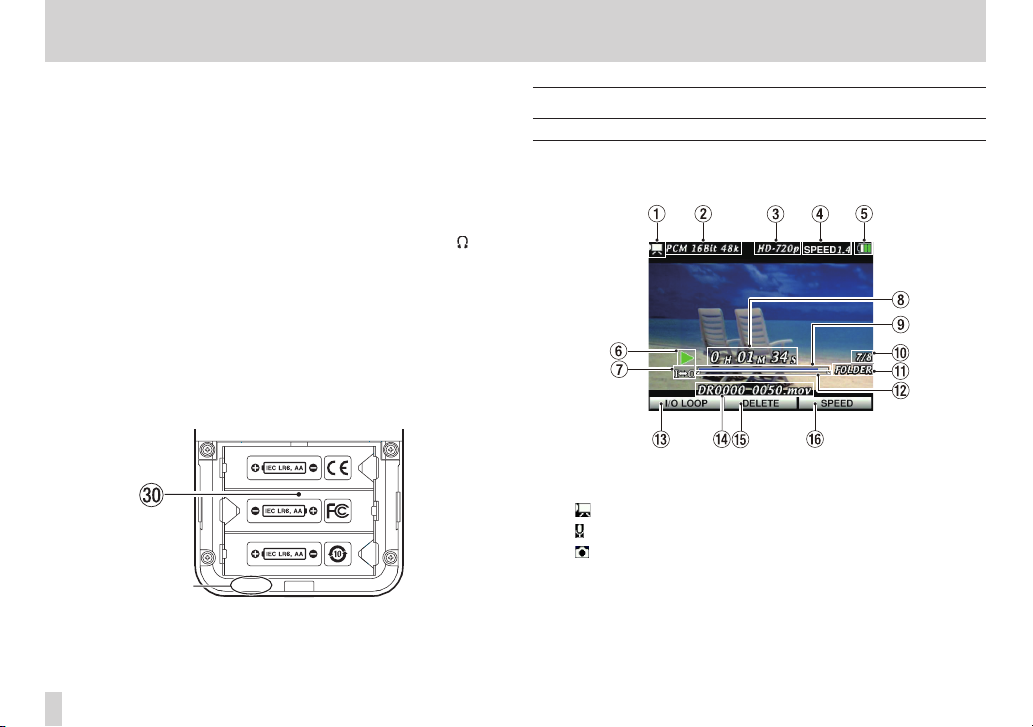
2 – Nomi e funzioni delle parti
N. di serie
g Lente
h Altoparlante mono
Usare questo altoparlante incorporato per ascoltare le registrazioni.
j Interruttore SPEAKER
Impostare questo su ON per il suono in uscita dall'altoparlante
incorporato.
Anche se attivato, nessun suono viene emesso nelle seguenti situazioni.
• Durante la registrazione e in attesa di registrazione (video/audio)
• Quando le cue o un altro dispositivo sono collegati alla presa
LINE OUT.
k Interruttore HOLD
L'impostazione di questo interruttore nella direzione della freccia,
consente la funzione di blocco che impedisce il funzionamento
accidentale. In questo stato, tutti gli altri pulsanti sono disabilitati.
l Coperchio del vano batterie
; Vano batterie
Installare le batterie (3 AA) in questo vano per alimentare l'unità (vedere
“Uso delle batterie AA“ a pagina 29).
0030098
Schermata iniziale
Modalità Video e Audio
Aspetto durante la riproduzione e quando l'unità è ferma
8
/
1 Modalità operativa
Questa icona indica la modalità operativa corrente.
: modalità Video
: modalità Audio
: modalità Photo
2 Formato del le/frequenza di campionamento del le corrente
Qui appare il formato del le e la frequenza di campionamento del le
attualmente caricato.
TASCAM DR-V1HD
18
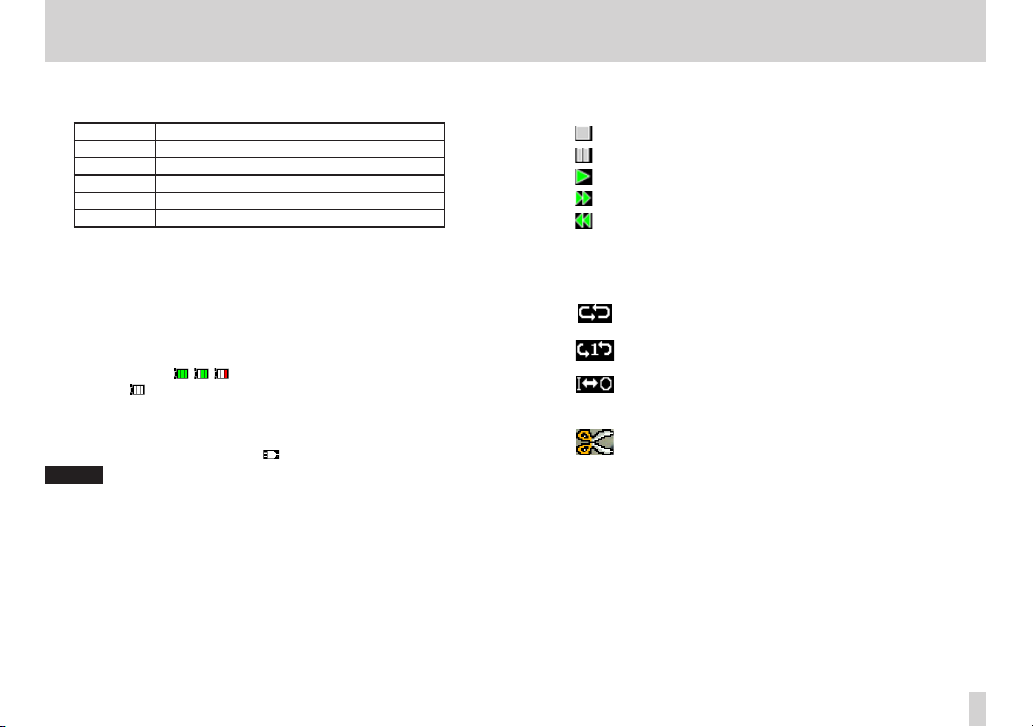
2 – Nomi e funzioni delle parti
3 Indicatore della risoluzione dell'immagine
Qui appare la risoluzione dell'immagine.
Indicatore Signicato
Nessuno Modalità audio, nessuna foto scattata
0.3M Modalità audio con foto scattata a 640x480
0.9M Modalità audio con foto scattata a 1280x720
SD-VGA Modalità video con risoluzione SD
HD-720p Modalità video con risoluzione HD
4 Impostazione della velocità di riproduzione
Indica la velocità di riproduzione corrente (0.5–1.5).
Esempi: SPEED 0.5
SPEED 1.5
5 Stato dell'alimentazione
Appare un'icona della batteria quando l'unità è alimentata a batterie.
Quando le batterie sono in uso, l'icona mostra la quantità di carica
residua in barre (
Quando l'
si spegnerà presto. Se l'icona lampeggia durante la registrazione (audio/
video), l'unità termina la registrazione e poi si spegne.
Se l'unità è alimentata da un alimentatore TASCAM PS-P520 (venduto
separatamente), apparirà l'icona
NO TA
A volte un avvertimento di batteria esausta appare durante la registrazione
(audio/video) o prima di eettuare altre operazioni che richiedono energia
anche se le batterie non sono del tutto scariche.
, , ).
inizia a lampeggiare, le batterie sono quasi esauste e l'unità
.
6 Indicatore di funzionamento
Questa icona indica lo stato operativo
: fermo
: in pausa
: in riproduzione
: ricerca in avanti
: ricerca indietro
7 Indicatore della modalità di impostazione dei punti IN-OUT della
riproduzione ciclica e ripetuta e di divisione
Nessuno
: Nessuna funzione di ripetizione o ciclica
: Riproduzione ripetuta
L'area selezionata viene riprodotta ripetutamente.
: Riproduzione con ripetizione singola
Il le selezionato viene riprodotto ripetutamente.
: Riproduzione ciclica IN/OUT
L'area tra i punti IN (start) e OUT (ne) viene riprodotta
ciclicamente.
: Modalità di divisione
Solo le selezionato viene riprodotto ripetutamente.
TASCAM DR-V1HD
19
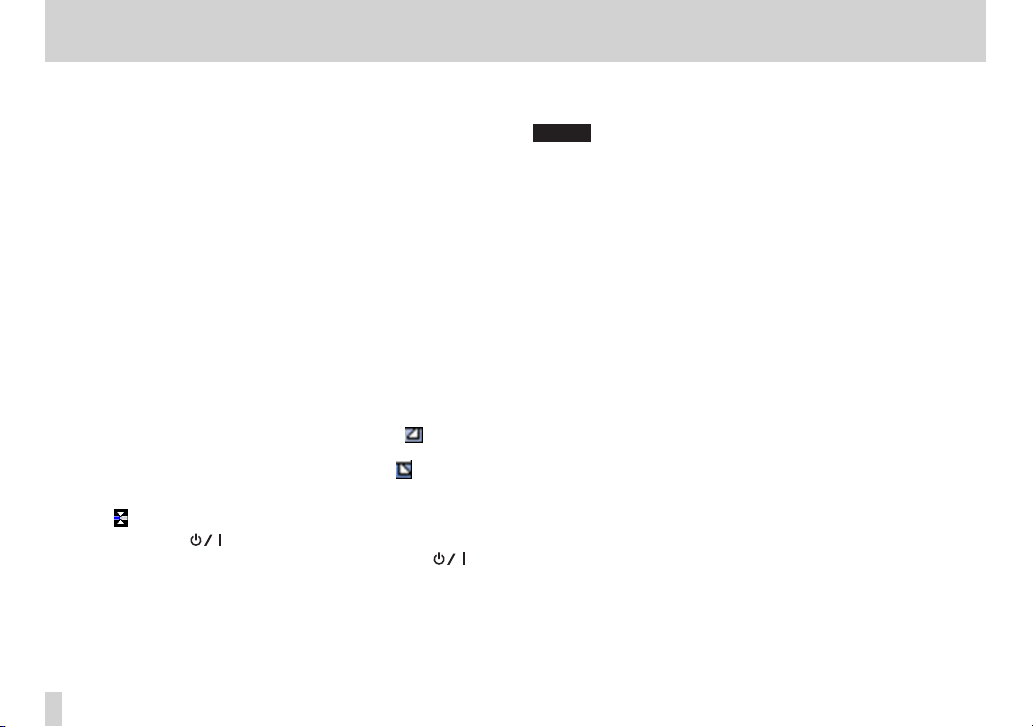
2 – Nomi e funzioni delle parti
8 Tempo trascorso
Qui appare il tempo trascorso (ore: minuti: secondi) del le in
riproduzione.
9 Visualizzazione della posizione di riproduzione
Questa barra mostra la posizione di riproduzione corrente. Con il
progredire della riproduzione, la barra si estende da sinistra a destra.
0 Numero del le in riproduzione/ Numero totale di le
Qui appare il numero totale di le nell'area di riproduzione selezionata e
il numero del le corrente.
q Visualizzazione dell'area di riproduzione
Qui appare l'area di riproduzione corrente.
ALL : tutti i le della card microSD
FOLDER : tutti i le nella cartella selezionata (compresi i le nelle
P.LIST : tutti i le aggiunti alla Playlist
w Punti IN-OUT della riproduzione ciclica
Queste icone mostrano i punti di inizio (IN) e ne (OUT) della
riproduzione ciclica.
Quando viene impostato il punto di inizio, appare l'icona
corrispondente sotto la barra di riproduzione.
Quando viene impostato il punto di ne, appare l'icona
corrispondente sotto la barra di riproduzione.
In modalità di divisione le icone di inizio/ne scompaiono e appare
l'icona
e Tasto funzione F1(
Qui appare la funzione attualmente assegnata al pulsante F1(
(YES).
sottocartelle)
nella posizione corrente.
)
I/O LOOP : usare per aprire il pop-up
impostare i punti IN/OUT (vedere “Riproduzione ciclica“ a
pagina 71).
nel punto
I/O LOOP SETTING
nel punto
)
per
r Informazioni del le
Qui appare il nome del le in riproduzione.
NO TA
I nomi di le in giapponese e altre lingue che utilizzano codiche multibyte
non possono essere visualizzati correttamente.
t Tasto funzione F2
Qui appare la funzione attualmente assegnata al pulsante F2.
DELETE : usare per aprire il pop-up
l'eliminazione del le (vedere “Eliminazione del le
selezionato“ a pagina 73).
y Tasto funzione F3/HOME
Qui appare la funzione attualmente assegnata al pulsante F3/HOME.
SPEED : usare per aprire il pop-up
è possibile regolare la velocità di riproduzione (vedere
“Impostazione della velocità di riproduzione (metodo 1)“ a
pagina 72).
FILE DELETE
SPEED CONTROL
per confermare
in cui
TASCAM DR-V1HD
20
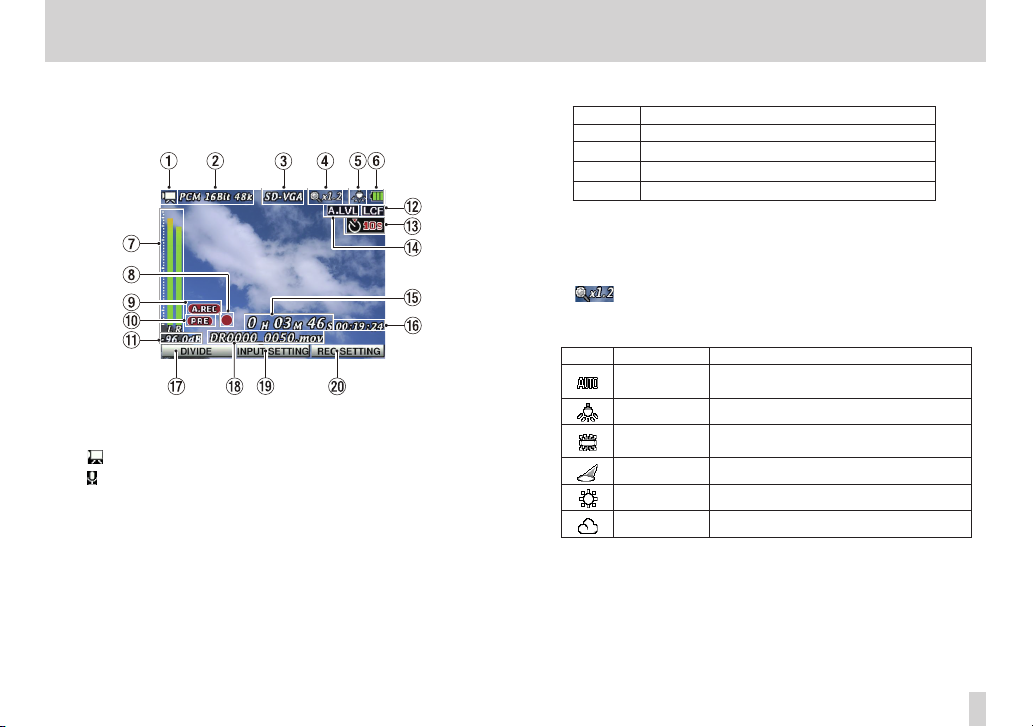
2 – Nomi e funzioni delle parti
Aspetto durante la registrazione (audio/video)
8
Il display appare come segue quando è in attesa di registrazione o durante la
registrazione.
1 Modalità operativa
Questa icona indica la modalità operativa corrente.
: modalità Video
: modalità Audio
2 Formato del le/frequenza di campionamento utilizzati per la
registrazione
Qui appaiono il formato del le e la frequenza di campionamento usati
per la registrazione (video/audio).
3 Indicatore della risoluzione dell'immagine
Nessuno Modalità audio, nessuna foto scattata
0.3M Modalità audio con foto scattata a 640x480
0.9M Modalità audio con foto scattata a 1280x720
SD-VGA Modalità video con risoluzione SD
HD-720p Modalità video con risoluzione HD
4 Indicatore dello zoom digitale
Mostra il livello di zoom digitale corrente. Nulla viene visualizzato
quando lo zoom non è in uso.
Esempio:
: ingrandimento dello zoom digitale è 1,2 volte il normale
5 Impostazione del bilanciamento del bianco
L'icona mostra l'impostazione corrente di bilanciamento del bianco.
Icona Impostazione Descrizione
AUTO (default) Regolazione automatica in base alla
situazione
BULB LIGHT Usare per l'illuminazione a incandescenza
FL LIGHT Usare per l'illuminazione a uorescenza con
gradazione luce solare
STAGE LIGHT Usare per l'illuminazione su palco o simile
SUNLIGHT Usare all'aperto con il bel tempo
CLOUDY Usare all'aperto con cielo nuvoloso
6 Stato dell'alimentazione
Questa icona indica lo stato di alimentazione. Vedere “5 Stato
dell'alimentazione“ a pagina 19 per i dettagli.
7 Misuratori di livello/indicatori di picco
Quando il le in registrazione è stereo, appaiono due misuratori con
le etichette L (sinistra) e R (destra) sotto di loro. Quando il le è mono,
appaiono ancora due misuratori, ma sono collegati e etichettati MONO.
TASCAM DR-V1HD
21
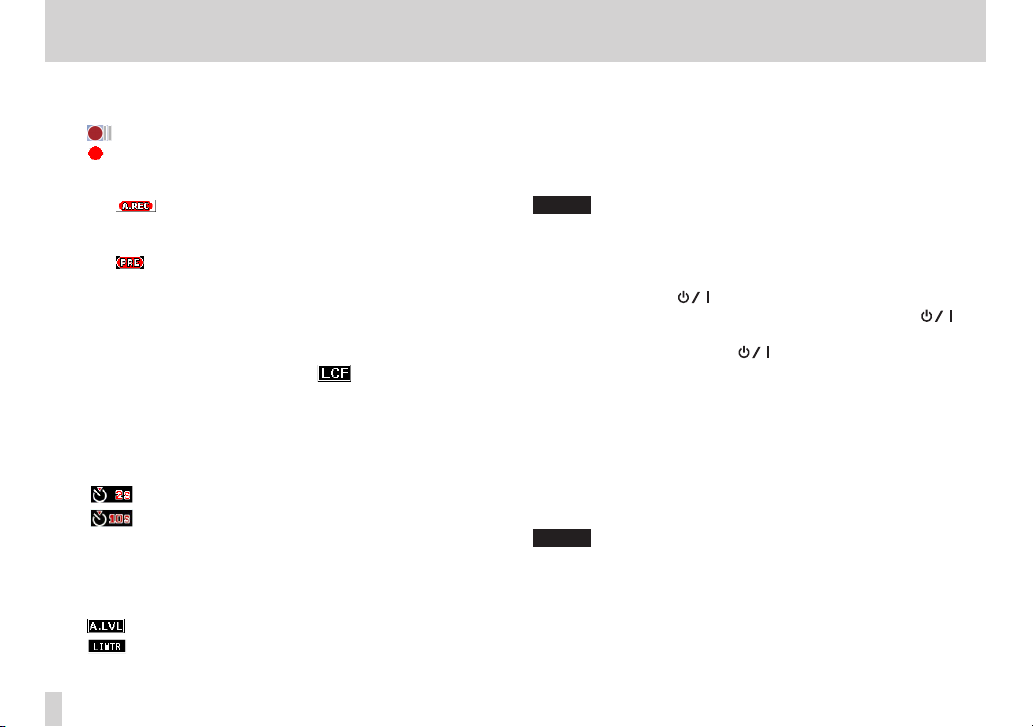
2 – Nomi e funzioni delle parti
8 Indicatore di funzionamento del registratore
Questa icona mostra lo stato operativo del registratore.
: attesa di registrazione (video/audio)
: registrazione (video/audio)
9 Stato della funzione Auto-Record
L'icona
e l'unità è in registrazione o in attesa di registrazione.
0 Stato della funzione di preregistrazione
L'icona appare quando è attiva la preregistrazione (video/audio) e
l'unità è in registrazione o in attesa di registrazione.
q Valore di picco in decibel (dB)
Mostra il massimo livello di ingresso di registrazione in decibel a intervalli
regolari.
w Stato della funzione del ltro Low Cut
Mostra se è in uso il ltro Low-Cut. L'icona
impostato su 40Hz, 80Hz o 120Hz.
e Stato della funzione autoscatto
Indica se l'autoscatto è attivo. Un simbolo indica quando è su ON.
Nessun
indicatore
r Stato della funzione di controllo del livello
Indica se il controllo di livello o il limitatore è in uso.
Nessun
indicatore
appare quando è attiva l'auto-registrazione (video/audio)
appare quando il ltro è
:
funzione autoscatto spenta
: funzione autoscatto attiva (2 secondi)
:
funzione autoscatto attiva (10 secondi)
: livello di controllo auto/limitatore spenti
: controllo automatico del attivo
: limitatore attivo
t Tempo trascorso
Mostra il tempo trascorso (ore: minuti: secondi) della registrazione
(video/audio).
y Tempo rimanente di registrazione (video/audio)
Indica il tempo di registrazione rimanente (ore: minuti: secondi) nella
card microSD caricato in base al formato di registrazione corrente.
NO TA
Il tempo rimanente è una stima approssimativa e dierisce dal tempo
eettivo disponibile della registrazione (video/audio). In particolare, dato che
il rapporto di compressione varia a seconda delle condizioni di registrazione
video, le dimensioni dei le registrati possono variare notevolmente.
u Tasto funzione F1(
Qui appare la funzione attualmente assegnata al pulsante F1(
Nessun
indicatore
DIVIDE : Divide il le correntemente registrato (video/audio).
CAPTURE : Consente di acquisire una foto. Consente di salvare un
i Informazioni del le
Appare il nome che verrà assegnato automaticamente a un le di
registrazione (video/audio).
NO TA
I nomi di le in giapponese e altre lingue che utilizzano codiche multibyte
non possono essere visualizzati correttamente.
)
: In attesa della registrazione in modalità video, il
pulsante F1(
Viene visualizzato solo durante la registrazione.
le JPEG con lo stesso nome del le della registrazione
audio. Viene visualizzato solo quando è in modalità di
attesa registrazione audio.
) non ha alcuna funzione.
).
TASCAM DR-V1HD
22
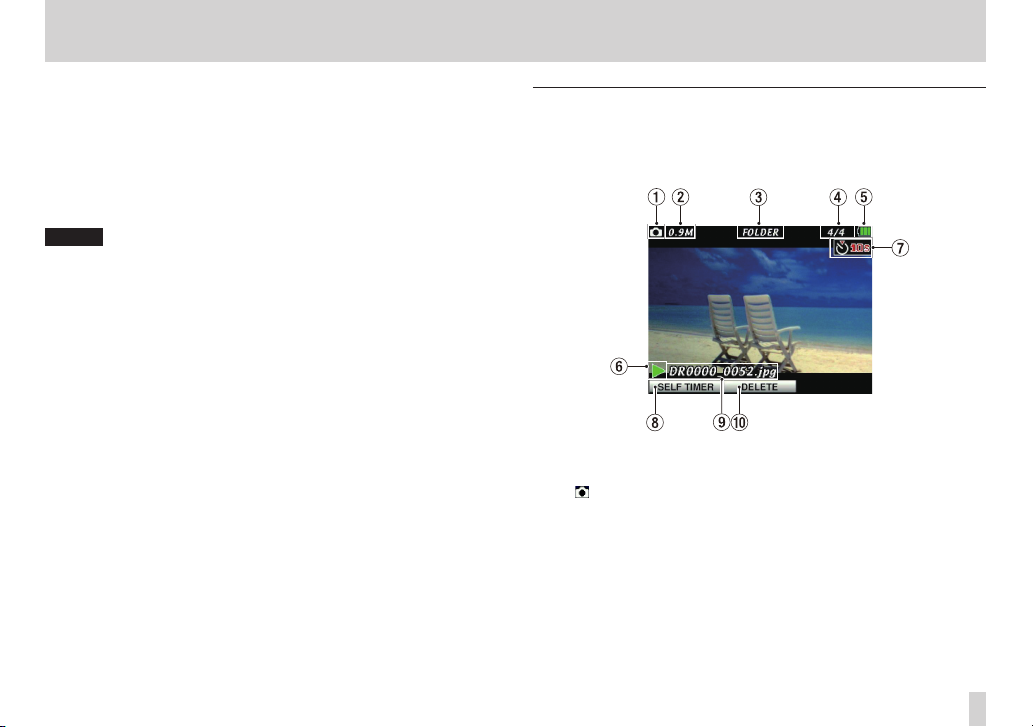
2 – Nomi e funzioni delle parti
o Tasto funzione F2
Qui appare la funzione attualmente assegnata al pulsante F2.
INPUT SETTING : usare per aprire la schermata
p Tasto funzione F3/HOME
Qui appare la funzione attualmente assegnata al pulsante F3/HOME.
REC SETTING : usare per aprire la schermata
NO TA
Durante l'attesa di registrazione (video/audio), REC SETTING appare sopra
il pulsante F3/HOME, ma non è possibile modicare le voci
e
AUTO REC LEVEL
MODE
Per cambiare queste voci, fermare l'attesa di registrazione (video/audio) e
aprire la schermata
(vedere “Preparare gli ingressi per la registrazione“ a
pagina 38).
da questa schermata.
Re c Op tion
.
Input Setting
REC OPTION
.
AUTO REC
Modalità Photo
Aspetto durante la riproduzione e quando l'unità è ferma
8
(Slide Show)
Le foto scattate vengono mostrate in una presentazione.
1 Modalità operativa
Questa icona mostra la modalità operativa corrente.
: modalità Photo
2 Risoluzione dell'immagine del le in riproduzione
0.3M : 640 x 480
0.9M : 1280 x 720
3 Area di riproduzione
Qui appare l'area di riproduzione corrente.
ALL : tutti i le nella card microSD
FOLDER : tutti i le nella cartella selezionata (compresi i le nelle
sottocartelle)
TASCAM DR-V1HD
23
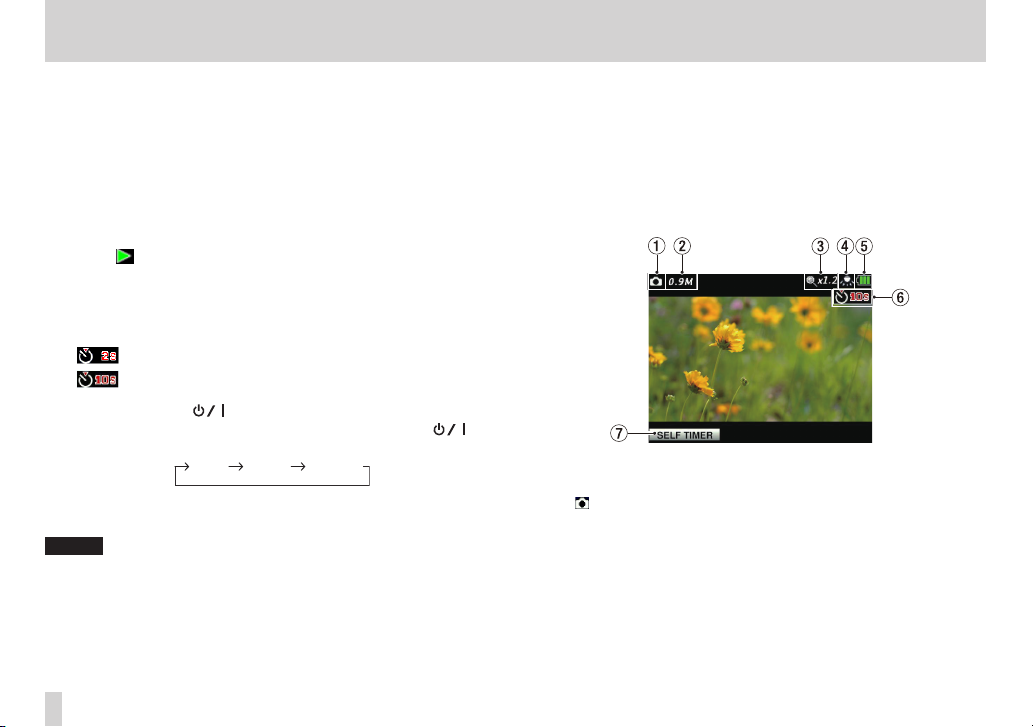
2 – Nomi e funzioni delle parti
OFF
2Sec
10Sec
P.LIST : tutti i le aggiunti alla Playlist
4 Numero del le in riproduzione/Numero totale di le
Qui appaiono il numero di le corrente e il numero totale di le nell'area
di riproduzione corrente.
5 Stato dell'alimentazione
Questa icona indica lo stato di alimentazione. Vedere “5 Stato
dell'alimentazione“ a pagina 19 per i dettagli.
6 Stato della modalità di presentazione
L'icona
mostra quando una presentazione è in riproduzione.
7 Stato della funzione autoscatto
Indica se l'autoscatto è attivo. Un simbolo indica quando è su ON.
Nessun
indicatore
8 Tasto funzione F1 (
Qui appare la funzione attualmente assegnata al pulsante F1(
SELF TIMER : scorre le impostazioni di autoscatto.
9 Informazioni del le
Appare il nome del le corrente.
NO TA
I nomi di le in giapponese e altre lingue che utilizzano codiche multibyte
non possono essere visualizzati correttamente.
:
funzione autoscatto spenta
: funzione autoscatto attiva (2 secondi)
:
funzione autoscatto attiva (10 secondi)
)
).
0 Tasto funzione F2
Qui appare la funzione attualmente assegnata al pulsante F2.
DELETE : usare per aprire il pop-up
l'eliminazione del le (vedere “Eliminazione del le selezionato“
a pagina 73).
Aspetto quando si è pronti a scattare una foto
8
L'immagine che la videocamera catturerà viene visualizzata in tempo
reale sullo schermo.
1 Modalità operativa
Questa icona indica la modalità operativa corrente.
: modalità Photo
2 Risoluzione foto
0.3M : 640 x 480
0.9M : 1280 x 720
FILE DELETE
e confermare
TASCAM DR-V1HD
24
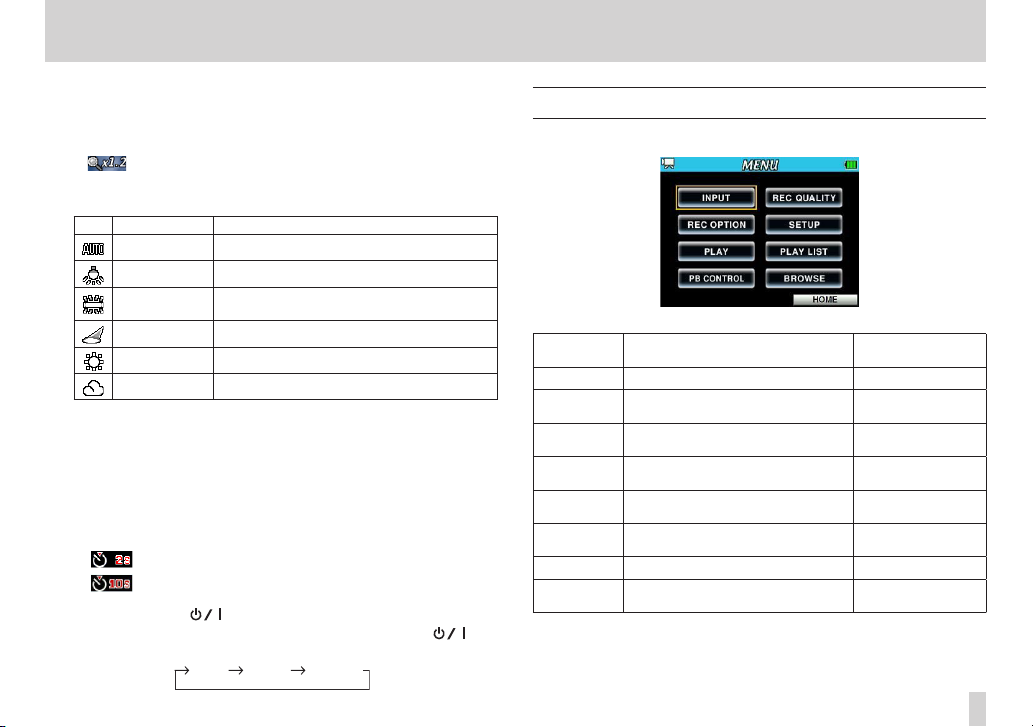
2 – Nomi e funzioni delle parti
OFF
2Sec
10Sec
3 Indicatore dello zoom digitale
Mostra il livello di zoom digitale corrente. Nulla viene visualizzato
quando lo zoom non è in uso.
Esempio:
: ingrandimento dello zoom digitale è 1,2 volte il normale
4 Impostazione del bilanciamento del bianco
L'icona mostra l'impostazione corrente di bilanciamento del bianco.
Icona Impostazione Descrizione
AUTO (default) Regolazione automatica in base alla situazione
BULB LIGHT Usare per l'illuminazione a incandescenza
FL LIGHT Usare per l'illuminazione a uorescenza con
STAGE LIGHT Usare per l'illuminazione su palco o simile
SUNLIGHT Usare all'aperto con il bel tempo
CLOUDY Usare all'aperto con cielo nuvoloso
5 Stato dell'alimentazione
Questa icona indica lo stato di alimentazione. Vedere “5 Stato
dell'alimentazione“ a pagina 19 per i dettagli.
6 Stato della funzione autoscatto
Indica se l'autoscatto è attivo. Un simbolo indica quando è su ON.
Nessun
indicatore
7 Tasto funzione F1(
Qui appare la funzione attualmente assegnata al pulsante F1(
SELF TIMER : scorre le impostazioni di autoscatto.
gradazione luce solare
:
funzione autoscatto spenta
: funzione autoscatto attiva (2 secondi)
:
funzione autoscatto attiva (10 secondi)
)
Struttura del menu
Premere il pulsante MENU per aprire la schermata
Il menu contiene le seguenti voci.
Voce del
Menu
INPUT Impostazioni di ingresso Pagina 38
REC OPTION
PLAY
PB CONTROL
REC QUALITY
SETUP Impostazioni di sistema
PLAYLIST Modica della Playlist Pagine 61, 65
BROWSE
).
Impostazioni della modalità di
registrazione (video/audio)
Area di riproduzione, riproduzione
ripetuta e altre impostazioni
Cambio della velocità di riproduzione
e altre riproduzioni speciali
Impostazioni relative alla qualità di
registrazione (video/audio)
Operazioni su le e cartelle nella card
microSD
Funzione Riferimento
MENU
.
Pagine 46, 48, 49, 50
Pagine 62, 69, 70, 75
Pagine 72, 73
Pagina 36
Pagine 31, 79, 81, 82,
83, 84
Pagina 56
TASCAM DR-V1HD
25
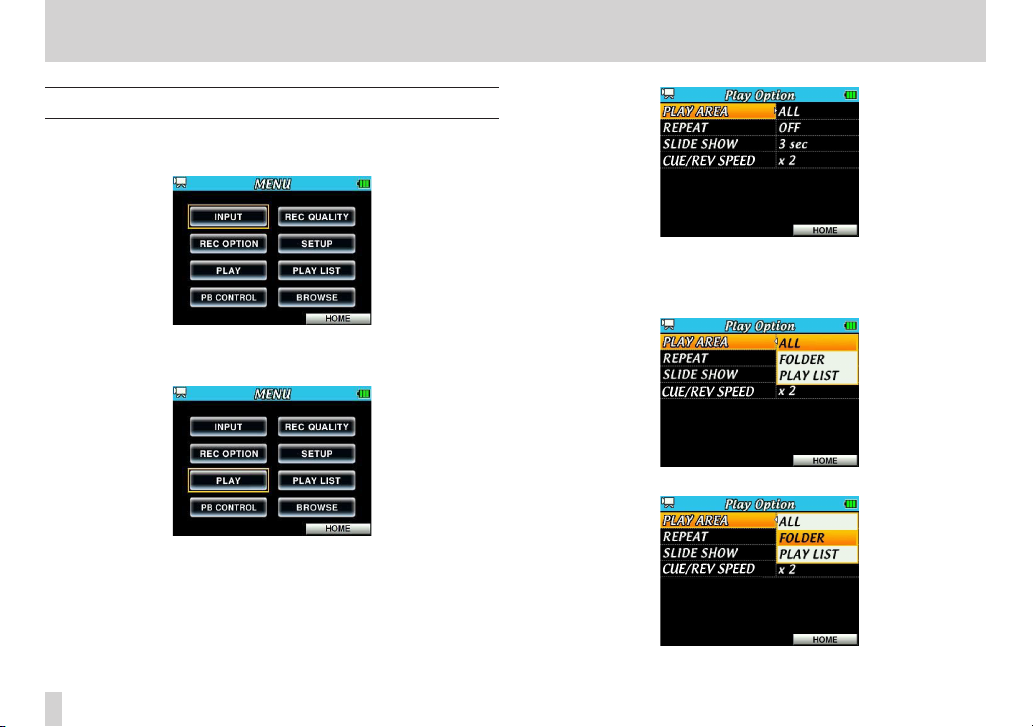
2 – Nomi e funzioni delle parti
Uso dei menu
L'esempio seguente spiega come modicare l'area di riproduzione.
MENU
1. Premere il pulsante MENU per aprire la schermata
.
2. Usare l'anello di puntamento per selezionare una voce di menu e
premete il centro per aprire la schermata delle impostazioni selezionate.
(La voce selezionata ha una cornice arancione).
Menu PLAY selezionato
3. Premere 5 e b per selezionare la voce che si desidera impostare. (La
voce selezionata ha uno sfondo arancione).
TASCAM DR-V1HD
26
PLAY AREA
4. Premere t o premere il centro dell'anello di puntamento per aprire il
pop-up con le opzioni di impostazione. (L'impostazione corrente ha uno
sfondo arancione).
5. Premere 5 e b per modificare l'impostazione.
selezionata nella schermata
Play O ptio n
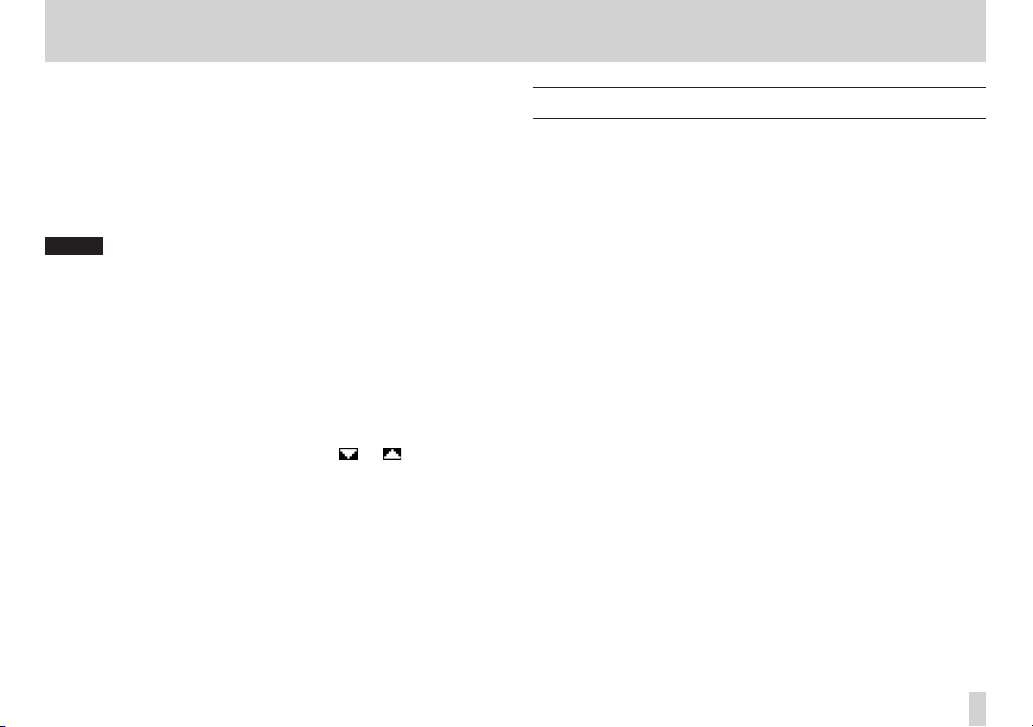
2 – Nomi e funzioni delle parti
6. Per impostare un'altra voce dello stesso menu, premere il centro
dell'anello di puntamento per confermare l'impostazione. Poi, premere
5 e b per spostarsi su e giù e selezionare una nuova voce per
l'impostazione. (La voce selezionata ha uno sfondo arancione).
7. Ripetere i passi da 3 a 6, se necessario, per impostare altre voci.
8. Quando una voce di impostazione viene selezionata (sfondo arancione),
premere g o premere il pulsante MENU per tornare alla schermata
MENU
.
Premere il pulsante F3/HOME per tornare alla schermata iniziale.
NO TA
• Nella schermata
schermata iniziale.
• La prima volta che si apre la schermata
INPUT (cornice arancione). Alla successiva apertura della schermata
MENU
• La prima volta che viene aperta una schermata di impostazione, è
selezionata la voce in alto (sfondo arancione). La volta successiva che si
apre la schermata di impostazione, tuttavia, risulterà selezionata sempre
l'ultima voce.
• Quando viene aperto un pop-up d'impostazione, viene selezionato il
valore corrente (sfondo arancione).
• Quando sono disponibili più di 7 voci, appare
sono voci nascoste nella direzione della freccia.
MENU
, premere il pulsante MENU per tornare alla
MENU
, è selezionata la voce
, tuttavia, risulterà selezionata sempre l'ultima voce.
e/o a indicare che vi
Operazioni di base
Usare i seguenti pulsanti per attivare le varie schermate di impostazione.
Pulsante MENU
Apre la schermata
Modalità di funzionamento del pulsante
Cambia la modalità operativa.
Pulsante F3/HOME
Quando una schermata di impostazione è aperta, premere questo
pulsante per tornare alla schermata iniziale.
Premere questo per rispondere [NO] a un messaggio di conferma.
Nella schermata iniziale, è possibile utilizzarlo come pulsante F3/HOME.
Anello di puntamento
Nella schermata
aprire la schermata di impostazione selezionata.
Premere il centro dell'anello di puntamento per confermare la selezione
di una voce di impostazione.
Premere t per spostarsi a destra in una schermata di impostazione
(la selezione corrente è di colore arancione) e aprire una cartella nella
schermata
Premere g per spostare a sinistra in una schermata di impostazione (la
selezione corrente è di colore arancione) e chiudere una cartella nella
schermata
In una schermata di impostazione della voce di un menu, premere
g o il centro dell'anello di puntamento per aprire la schermata di
impostazione.
In una schermata di impostazione, premere il centro o g per tornare alla
schermata
Premere 5 e b per selezionare una voce (evidenziata) o regolare un
valore.
Nella schermata iniziale, premere 5 e b per regolare il livello di uscita.
(Premere 5 per aumentare il volume e b per abbassarlo).
MENU
MENU
BROWSE
BROWSE
MENU
.
.
, premere il centro dell'anello di puntamento per
.
.
TASCAM DR-V1HD
27
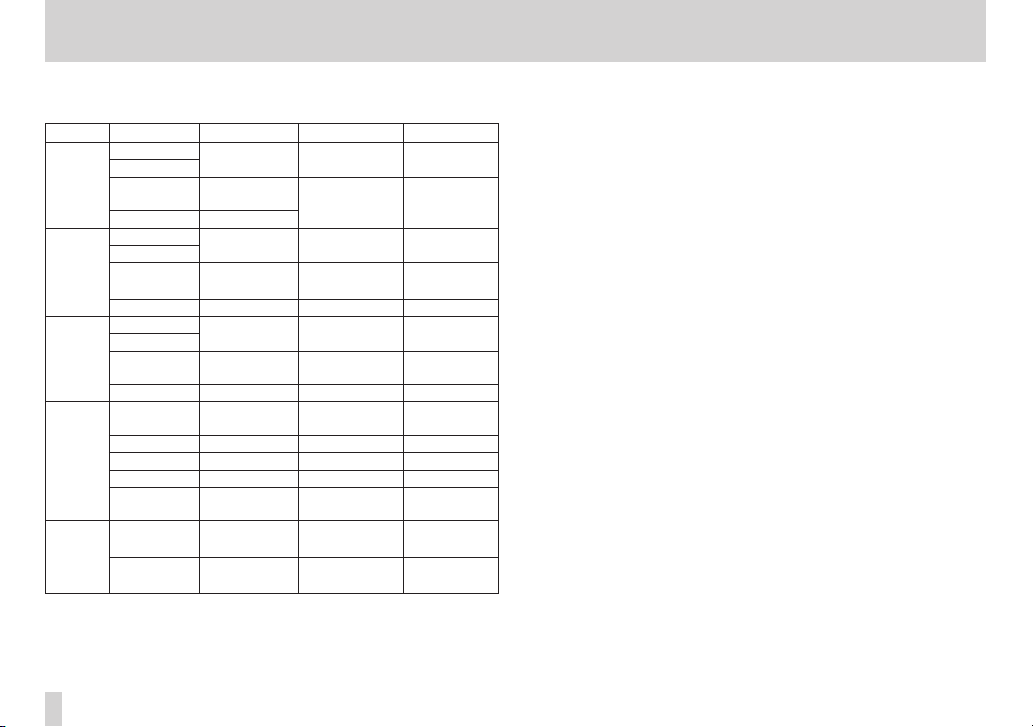
2 – Nomi e funzioni delle parti
Tasti funzione (F1–F3)
A seconda della modalità operativa, vengono assegnate funzioni diverse.
Modalità
Fermo
Video
Audio
Photo
Pop-up
della
schermata
iniziale
Altre
schermate
*Capture e Recapture sono disponibili solo in modalità audio.
Riproduzione
Attesa di
registrazione
Registrazione DIVIDE
Fermo
Riproduzione
Attesa di
registrazione
Registrazione DIVIDE INPUT SETTING REC SETTING
Fermo
Riproduzione
Attesa di
registrazione
Registrazione — — —
I/O LOOP
SETTING
FILE DELETE YES — NO
FORMAT YES — NO
INITIALIZE YES — NO
SPEED
CONTROL
BROWSE
PLAYLIST
F1 F2 F3
I/O LOOP DELETE SPEED
—
INPUT SETTING REC SETTING
I/O LOOP DELETE SPEED
CAPTURE /
RECAPTURE*
SELF TIMER DELETE —
SELF TIMER — —
IN OUT CLOSE
ON/OFF — CLOSE
THUMBNAIL /
FILE
THUMBNAIL /
FILE
INPUT SETTING REC SETTING
PLAYLIST HOME
BROWSE HOME
TASCAM DR-V1HD
28
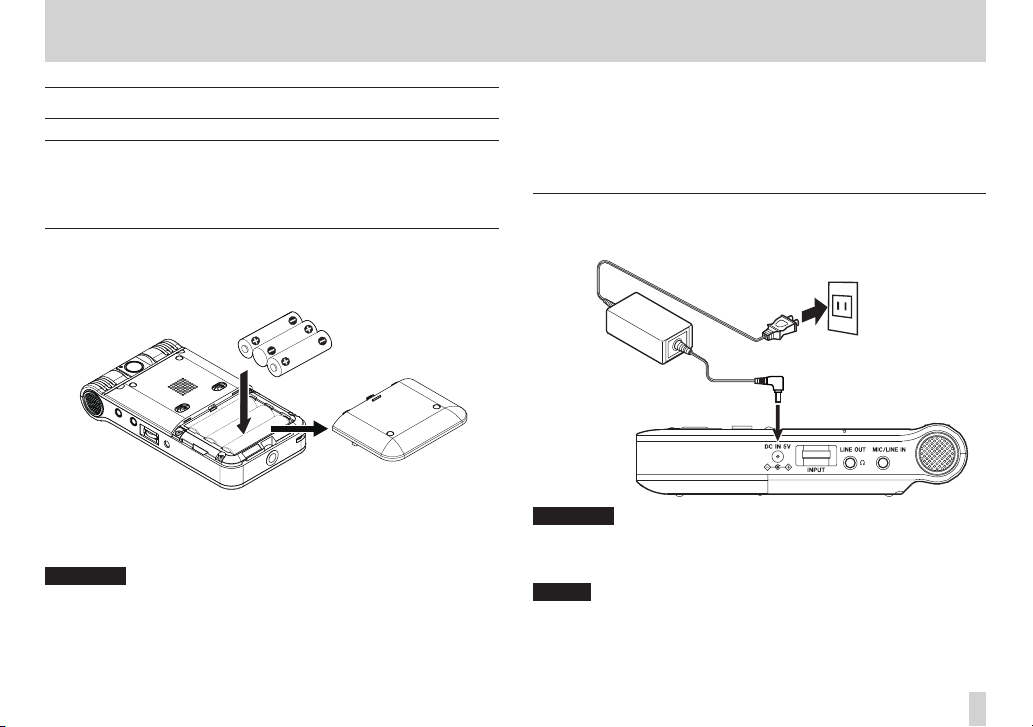
3 – Preparativi
PS-P520
(venduto separatamente)
T
Alimentare l'unità
Opzioni di alimentazione
Usare tre batterie AA o un alimentatore TASCAM PS-P520 (venduto
separatamente) per alimentare l'unità.
Possono essere utilizzate sia batterie alcaline che Ni-MH.
Uso di batterie AA
Aprire il coperchio del vano batterie nella parte inferiore dell'unità. Inserire tre
batterie AA orientate secondo la polarità ¥/^ indicata nel vano e chiudere il
coperchio del vano batterie.
Quando si usano batterie AA, impostare il tipo di batteria. Ciò permette
all'unità di mostrare accuratamente la quantità di energia residua e
per determinare se è suciente per il corretto funzionamento. (Vedere
“Impostazione del tipo di batteria“ a pagina 81).
CAUTELA
• Non possono essere utilizzate con questa unità batterie al manganese
(R6).
• Questa unità non può ricaricare batterie Ni-MH. Usare un caricabatterie
disponibile in commercio.
• Le batterie alcaline incluse servono solo per confermare il funzionamento
dell'unità. Per questo motivo, potrebbero esaurire velocemente la carica.
• Rimuovere le batterie dal vano quando non si usa l'apparecchio per
lunghi periodi di tempo. Le batterie lasciate nel vano potrebbero
scaricarsi gradualmente, rompersi e perdere liquido, provocando danni
all'unità.
Uso di un alimentatore AC (venduto separatamente)
Collegare un alimentatore TASCAM PS-P520 (venduto separatamente) alla
presa DC IN 5V, come mostrato nella gura.
ASCAM
Spinotto DC
CAUTELA
Non usare mai un alimentatore diverso dall'alimentatore TASCAM PS-520. Uso
di un alimentatore diverso potrebbe provocare malfunzionamenti, incendi o
scosse elettriche.
NO TA
Quando sono installate le batterie e viene collegato l'alimentatore AC,
l'alimentazione verrà fornita da quest'ultimo.
Presa a muro
TASCAM DR-V1HD
29
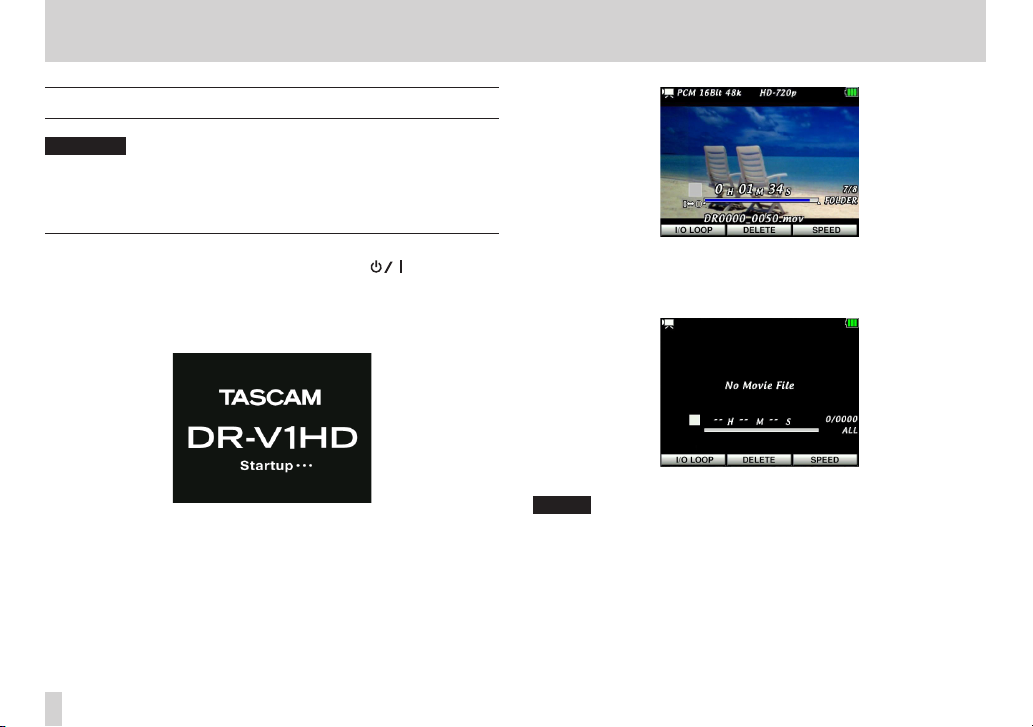
3 – Preparativi
Accensione e spegnimento
CAUTELA
Prima di accendere l'unità, abbassare il volume di qualsiasi apparecchiatura
di monitoraggio collegata. Se si indossano le cue, rimuoverle prima di
accendere o spegnere. La mancata osservanza di quanto sopra può causare
danni agli altoparlanti e all'udito.
Accensione
Quando l'unità è spenta, tenere premuto il pulsante F1( ) no a che non
si accende l'indicatore PEAK sul display.
“TASCAM DR-V1HD Startup…“ appare mentre l'unità si avvia, dopodiché si
aprirà la schermata iniziale.
Le impostazioni e l'ultimo le utilizzato vengono caricati automaticamente.
Schermata di avvio
Se non c'è alcun le, appare un messaggio sul display, a seconda della
Schermata iniziale con il le caricato
modalità: “No Movie File“ in modalità video, “No Audio File“ in modalità audio
o “No Photo File“ in modalità foto.
Schermata iniziale senza le video
NO TA
• La prima volta che si accende l'alimentazione, si aprirà la schermata Date/
Time in cui è possibile impostare la data e l'ora prima della schermata di
avvio. Questo accade anche se l'unità è stata lasciata senza elettricità per
qualche tempo e l'orologio interno si è resettato (vedere “Impostazione
della data e dell'ora“ a pagina 31).
• Se l'alimentazione viene attivata quando la carica residua della batteria
è molto bassa, l'unità potrebbe non avviarsi e funzionare correttamente.
In questo caso, installare batterie nuove o con una carica suciente e
riavviare il registratore.
TASCAM DR-V1HD
30

3 – Preparativi
Spegnimento (Standby)
Per spegnere l'unità, tenere premuto il pulsante F1( ) no a che appare
HD VIDEO LINEAR PCM RECORDER Shutdown… e quindi rilasciare il pulsante.
Dopo aver completato il processo di arresto, l'apparecchio si spegne.
CAUTELA
Usare sempre il pulsante F1(
le batterie o scollegare l'alimentatore TASCAM PS-P520 mentre l'unità è in
funzione. In tal caso, tutte le registrazioni (audio, video e foto), le impostazioni
e altri dati verranno persi. Le impostazioni e i dati che sono andati perduti non
possono essere recuperati.
) per spegnere l'unità. Non rimuovere
Impostazione della data e dell'ora
Questa unità utilizza il suo orologio interno per tenere registro della data e
dell'ora di un le registrato (video/audio/foto).
MENU
1. Premere il pulsante MENU per aprire la schermata
2. Usare l'anello di puntamento per selezionare
centro dell'anello di puntamento per aprire la schermata
SETUP
.
e premere il
Setup
.
TASCAM DR-V1HD
31

3 – Preparativi
3. Premere 5 e b per selezionare DATE/TIME e premere t per aprire la
schermata DATE/TIME.
4. Premere g e t per spostarsi tra le unità.
Premere 5 e b per modicare i valori.
5. Premere il pulsante F1(
tornare alla schermata
Premere il pulsante F3/HOME (CANCEL) per annullare le modiche e
tornare alla schermata
6. Al temine delle modifiche, premere il pulsante F3/HOME per tornare alla
schermata iniziale.
NO TA
È possibile impostare l'unità per aggiungere automaticamente la data e l'ora
ai nomi dei le. (Vedere “Impostazione del formato dei nomi di le“ a pagina
82).
CAUTELA
L'impostazione della data e dell'ora viene mantenuta solo per pochi minuti
se l'unità non è alimentata da batterie o dall'alimentatore TASCAM PS-P520
(venduto separatamente). Quando si usano batterie, sostituirle prima di
esaurire completamente la carica.
) (SET) per confermare le modifiche e
Setup
.
Setup
.
Inserimento e rimozione delle card microSD
Inserimento della card
NO TA
Una card microSD è già installata quando l'unità viene spedita dalla fabbrica.
Se si desidera utilizzare questa card microSD per registrare e riprodurre video
e audio e scattare e visualizzare foto, non c'è bisogno di reinstallarla.
1. Aprire il coperchio dello slot microSD del pannello laterale sinistro
dell'unità.
2. Inserire la card microSD nello slot, come mostrato nella figura seguente
fino a quando non si aggancia.
TASCAM DR-V1HD
32

3 – Preparativi
Rimozione della card
1. Aprire il coperchio dello slot microSD del pannello laterale sinistro.
2. Premere delicatamente la card microSD verso l'interno e poi rilasciare la
card per permetterne l'uscita.
CAUTELA
Non rimuovere la card microSD dall'unità quando è collegata a un computer
tramite USB.
NO TA
• Possono essere utilizzate con questa unità card microSD che soddisfano
agli standard microSD o microSDHC.
• Un elenco di card microSDs che sono state testate con questa unità è
disponibile sul nostro sito web (http://tascam.com/).
Preparazione all'uso di una card microSD
Per poter utilizzare una card microSD con questa unità, è necessario
formattarla con l'unità.
CAUTELA
La formattazione cancella tutti i dati nella card.
1. Verificare che una card microSD sia inserita e accendere l'unità.
2. Il seguente pop-up di errore appare quando viene installata nell'unità
una nuova card o una card formattata con un altro dispositivo.
3. Premere il pulsante F1( ) (Yes) per avviare la formattazione della
card.
Premere il pulsante F3/HOME (No) per annullare la formattazione. Se si
annulla la formattazione, è necessario rimuovere la card e utilizzarne una
diversa.
4. Al termine della formattazione, si aprirà la schermata iniziale.
CAUTELA
Quando si formatta una card, accertarsi che l'unità sia alimentata da un
alimentatore TASCAM PS-P520 (venduto separatamente) o che le batterie
abbiano suciente carica.
NO TA
È possibile formattare una card in qualsiasi momento (vedere “Formattazione“
a pagina 83).
TASCAM DR-V1HD
33

3 – Preparativi
Uso dell'altoparlante incorporato
Impostare l'interruttore SPEAKER del pannello inferiore su ON per ascoltare la
riproduzione con l'altoparlante incorporato.
NO TA
Quando è impostata su ON, il suono di solito emesso dall'altoparlante
incorporato. Nei seguenti casi, tuttavia, il suono non viene emesso anche se è
impostato su ON.
• Durante la registrazione e in attesa di registrazione (video/audio)
• Quando le cue o un altro dispositivo è collegato alla presa
/LINE OUT
Collegamento di monitor e cuffie
Per l'ascolto in cua o tramite un sistema di monitoraggio esterno (monitor
attivi o amplicatore con altoparlanti), collegare i dispositivi alla presa
/LINE OUT.
Monitor attivi o amplicatore
con altoparlanti
Cue
TASCAM DR-V1HD
34

Impostazione della modalità operativa
Impostare la modalità operativa che si desidera utilizzare per la registrazione
o la riproduzione.
Per cambiare la modalità, premere il pulsante della modalità operativa
quando l'unità è ferma.
3 – Preparativi
Mod. Video
Mod. Audio Mod. Photo
Modalità Video
Usare questa modalità per la registrazione e la riproduzione video.
Modalità Audio
Usare questa modalità per la registrazione e la riproduzione audio.
Modalità Photo
Usate questa modalità per scattare e visualizzare immagini sse.
NO TA
L'unità ricorda la modalità scelta e sarà attivata la modalità utilizzata per
ultima al riavvio dell'unità.
TASCAM DR-V1HD
35

4 – Registrazione video/audio
È possibile utilizzare la videocamera integrata per registrazioni video e il
microfono incorporato per registrazioni audio. Oltre a utilizzare il microfono
incorporato, è possibile registrare con un microfono esterno o da un'uscita
audio di un lettore CD o di un altro dispositivo esterno.
Il formato MOV è l'unico formato di registrazione video supportato (il video
con audio a 96 kHz non è supportato). È possibile impostare la risoluzione
dell'immagine su SD (640 x 480) o HD (1280 x 720).
Il formato di le utilizzato per la registrazione audio è WAV. È possibile
impostare la frequenza di campionamento a 44.1, 48 o 96 kHz e il bit rate a 16
o 24 bit.
Inoltre, con questo registratore, durante la riproduzione di un le video
registrato si può sovrascrivere il suono in riproduzione con il suono in ingresso
e registrarlo come un nuovo le (funzione After Rec).
Impostazione della modalità operativa
Impostare la modalità operativa video o audio a seconda dei casi (vedere
“Impostazione della modalità operativa“ a pagina 35).
Usare la modalità Video per registrare video (con audio) o la modalità audio
per registrare solo audio.
Impostazione del formato di registrazione audio, frequenza di campionamento e risoluzione dell'immagine video
3. Premere 5 e b per selezionare SOUND FORMAT e poi premere t o il
centro dell'anello di puntamento.
Impostare il bit rate audio di registrazione qui.
Premere 5 e b per selezionare una delle seguenti opzioni.
Opzioni: WAV 16bit (default), WAV 24bit
4. Premere il centro dell'anello di puntamento per confermare la modifica e
tornare all'elenco delle voci di impostazione.
5. Premere 5 e b per selezionare SAMPLE RATE e poi premere t o il
centro dell'anello di puntamento.
Prima di iniziare la registrazione (video/audio), selezionare il formato del le
di registrazione.
MENU
1. Premere il pulsante MENU per aprire la schermata
2. Usare l'anello di puntamento per selezionare il menu
e premere il centro dell'anello di puntamento per aprire la schermata
REC QUALITY
TASCAM DR-V1HD
36
.
.
REC QUALITY
Impostare la frequenza di campionamento qui.
Premere 5 e b per selezionare una delle seguenti opzioni.
Opzioni: 44.1kHz (default), 48kHz, 96kHz.
CAUTELA
In modalità registrazione video, non è possibile registrare quando è impostato
su 96kHz. Apparirà un messaggio “Unsupported Sampling Rate!!“.

4 – Registrazione video/audio
empo di registrazione disponibile
6. Premere il centro dell'anello di puntamento per confermare la modifica e
tornare all'elenco delle voci di impostazione.
7. Premere 5 e b per selezionare
centro dell'anello di puntamento.
Impostare la risoluzione dell'immagine qui.
Premere 5 e b per selezionare una delle seguenti opzioni.
Opzioni: HD/0.9M (default) e SD/0.3M.
8. Premere il centro dell'anello di puntamento per confermare la modifica e
tornare all'elenco delle voci di impostazione.
9. Al termine dell'impostazione, premere il pulsante F3/HOME per tornare
alla schermata iniziale.
IMA GE SIZ E
e poi premere t o il
Indicatore del tempo di registrazione disponibile
Il tempo disponibile per la registrazione (video/audio) varia a seconda della
capacità della card microSD, il bit rate, la frequenza di campionamento e la
modalità di registrazione (video/audio).
L'indicatore mostra il tempo stimato di registrazione rimanente sulla card
microSD (Vedere “Durata della registrazione“ a pagina 53).
T
nella card microSD
Impostare dove salvare i file
Selezionate la cartella in cui i le registrati (video/audio) verranno
memorizzati.
I nuovi le di registrazione vengono memorizzati nella cartella impostata
come cartella corrente. Impostare la cartella corrente nella schermata
BROWSE
La cartella corrente predenita è “MY_FOLDER“. Se non si modica la cartella
predenita, i nuovi le registrati saranno salvati in “MY_FOLDER“.
(vedere “Operazioni sulle cartelle“ a pagina 60).
TASCAM DR-V1HD
37

4 – Registrazione video/audio
Preparare gli ingressi di registrazione
1. Premere il pulsante MENU per aprire la schermata
2. Usare l'anello di puntamento per selezionare INPUT e premere il centro
dell'anello di puntamento per aprire la schermata
Questa schermata contiene le seguenti voci di impostazione.
Usare l'anello di puntamento per impostare ogni voce.
MIC GAIN:
Impostare la sensibilità d'ingresso del microfono. Quando il livello di
ingresso è basso, impostare su MID o HIGH.
Opzioni: LOW (default), MID, HIGH
LEVEL CONTROL:
Durante la registrazione attraverso il microfono incorporato, è possibile
utilizzare una delle due funzioni di controllo del livello.
Opzioni: OFF (default), AUTO, LIMITER
Quando è impostato su AUTO (modalità di controllo automatico del
guadagno), il guadagno di ingresso dell'unità varia automaticamente
in risposta al livello di ingresso, pertanto i suoni forti vengono attenuati
mentre quelli deboli vengono aumentati, rendendo il livello di
registrazione più uniforme possibile. Questo è utile nella registrazione di
riunioni, per esempio.
Quando la modalità AUTO è attiva, il livello di registrazione non può
essere regolato manualmente.
MENU
.
Input Setting
.
LOW CUT:
INPUT SELECT:
Quando è impostato su LIMITER (modalità limitatore) il guadagno di
ingresso dell'unità si abbassa automaticamente per evitare distorsioni
causate dai suoni forti. Questo è utile per registrare performance dal vivo
e altre situazioni, quando le variazioni di volume sono estreme.
Quando la modalità LIMITER è attiva, il livello di registrazione può ancora
essere regolato manualmente.
Impostare il ltro Low Cut per il taglio delle basse frequenze all'ingresso
microfonico per evitare la registrazione del suono prodotto dall'aria
condizionata ecc.
Opzioni: OFF (default), 40Hz, 80Hz, 120Hz
Impostare la sorgente di ingresso come microfono (MIC) o come segnale
di linea (LINE). L'impostazione predenita è MIC.
Indipendentemente dall'impostazione, il microfono incorporato diventa
automaticamente la sorgente di ingresso quando non è collegato nulla
alla mini-presa stereo MIC/LINE IN.
Impostare su MIC per utilizzare un microfono esterno collegato alla minipresa stereo MIC/LINE IN.
Impostare su LINE per utilizzare un dispositivo esterno a livello di linea
collegato alla mini-presa stereo MIC/LINE IN.
Quando si imposta su LINE, la voce PLUG IN POWER verrà
automaticamente ignorata.
TASCAM DR-V1HD
38

4 – Registrazione video/audio
PLUG-IN POWER:
Impostare questa voce su ON quando si collega un microfono che
richiede alimentazione sulla presa. Impostare su OFF quando si utilizza il
microfono incorporato.
Opzioni: ON, OFF (default)
Quando la voce INPUT SELECT è impostata su LINE, l'alimentazione plugin verrà disattivata a prescindere dall'impostazione della voce PLUG IN
POWER. Quando è impostata su MIC, sarà disponibile la voce PLUG IN
POWER.
L/R SWAP:
Impostare R-L per scambiare i canali sinistro (L) e destro (R) del microfono
incorporato.
Opzioni: L-R (default), R-L
INPUT TYPE:
Impostare su STEREO o MONO a seconda del tipo di microfono utilizzato.
Opzioni: STEREO (default), MONO
Quando è impostato su MONO, entrambi i canali sinistro e destro
ricevono lo stesso segnale di ingresso.
NO TA
In attesa di registrazione (video/audio) è possibile premere anche il pulsante
F2 (INPUT SETTING) per aprire la schermata
CAUTELA
• Se il segnale di ingresso è troppo alto, potrebbe risultare distorto anche
quando il limitatore è attivo. In questo caso, abbassare il livello di
registrazione manualmente o spostare il registratore più lontano dalla
sorgente sonora.
• Quando si collega un microfono dinamico o un microfono con un
batteria interna, impostare PLUG-IN POWER su OFF. Lasciando su ON si
potrebbe danneggiare il microfono.
• Usare la cua per monitorare quando si registra con un microfono. Se
si utilizzano gli altoparlanti per il monitoraggio, il suono in uscita dagli
altoparlanti potrebbe venire registrato, causando una registrazione
scadente o rientri indesiderati.
Input Setting
.
SUGGERIMENTO
• Se durante la registrazione sono presenti rumori di aria condizionata,
vento o simili, impostare LOW CUT su un valore diverso da OFF per
ridurre il rumore.
• Quando si registra una performance dal vivo o un'altra situazione con
segnali molto forti in ingresso, impostare LEVEL CONTROL su LIMITER per
evitare distorsioni del suono a causa di improvvisi sbalzi di livello.
TASCAM DR-V1HD
39

4 – Registrazione video/audio
Posizionamento quando si registra con il microfono incorporato
Puntare l'obiettivo verso il soggetto e posizionare l'unità in un luogo stabile
con poche vibrazioni.
Collegamento di un microfono o un dispositivo esterno
Registrazione con un microfono esterno (MIC IN)
Collegare un microfono esterno alla presa MIC/LINE IN.
Puntare l'obiettivo dell'unità verso il soggetto e il microfono esterno verso
la sorgente sonora e posizionare sia l'unità che il microfono in una posizione
stabile con poche vibrazioni.
NO TA
Tipi di microfoni supportati
• Microfoni dinamici
• Microfoni con batterie incorporate
• Microfoni a condensatore Electret con alimentazione sulla presa
TASCAM DR-V1HD
40

4 – Registrazione video/audio
Registrazione con un dispositivo esterno (LINE IN)
Usare un cavo con mini spinotto stereo per collegare l'uscita di un dispositivo
audio esterno alla presa MIC/LINE IN.
Dispositivo audio /
sorgente audio esterna
Regolazione del livello di ingresso
Le seguenti procedure spiegano come regolare il livello di ingresso.
1. Premere il pulsante RECORD per mettere l'unità in attesa di registrazione
(video/audio). Apparirà la schermata di registrazione (video/audio).
L'icona
2. Usare la manopola di volume INPUT del pannello laterale destro per
regolare il livello di ingresso.
L'indicatore PEAK a destra del display si accende in rosso prima che
il livello di registrazione diventi troppo alto. Regolare il livello di
registrazione in modo che l'indicatore PEAK non si accenda in rosso.
mostra lo stato di attesa di registrazione.
TASCAM DR-V1HD
41

4 – Registrazione video/audio
Quando si usa il microfono incorporato o un microfono esterno come
sorgente di ingresso (
schermata
anche quando il livello di ingresso è impostato al massimo, impostare
MIC GAIN nella schermata
(vedere “Preparare gli ingressi di registrazione“ a pagina 38).
CAUTELA
• Osservare le seguenti precauzioni durante la registrazione con un
microfono:
• Se MIC GAIN è impostato su MID e HIGH nella schermata
Se tting
l'indicatore PEAK non si accende.
• Quando si regola il livello di ingresso, impostare prima MIC GAIN su
LOW nella schermata
INPUT. Se non si riesce a impostare un adeguato livello di ingresso
neanche regolando la manopola di volume INPUT al massimo, impostare
MIC GAIN su MID. Se ancora non si riesce a raggiungere un livello
adeguato di ingresso, impostare MIC GAIN su HIGH.
• Se il livello di ingresso è troppo alto, il suono registrato può risultare
distorto anche se il limitatore è attivo. In questo caso, abbassare il livello
INPUT manualmente o spostare il microfono più lontano dalla sorgente
sonora.
NO TA
• Per uscire dall'attesa di registrazione (video/audio), premere il pulsante
STOP/PAUSE.
• Quando
Input Setting
• In modalità di attesa di registrazione e durante la registrazione (video/
audio), nessun suono è in uscita anche se l'interruttore SPEAKER è
impostato su ON. Se si desidera monitorare l'ingresso, mentre si regola
il livello o la registrazione, collegare le cue alla presa
È possibile regolare il volume di ascolto premendo 5 e b Quando
la schermata iniziale è aperta. Ciò non inuenza il livello del segnale
registrato.
Input Setting
INPUT SELECT
INPUT SELECT
Input Setting
, il suono in registrazione potrebbe essere distorto anche se
Input Setting
è impostato su LINE nella schermata
, l'impostazione GAIN è disabilitata.
impostato su MIC nella
) se il livello del segnale è ancora basso
su un valore più alto
Input
e quindi regolare il volume
/LINE OUT.
SUGGERIMENTO
• Oltre a regolare con la manopola di volume INPUT, si può cambiare la
distanza e l'angolo tra il microfono e la sorgente sonora. L'orientamento
e la distanza del microfono rispetto alla sorgente sonora cambierà il
carattere del suono registrato.
• È inoltre possibile utilizzare il controllo di guadagno automatico o la
funzione Limiter per evitare distorsioni se il segnale diventa troppo alto
durante la registrazione (vedere “Preparare gli ingressi di registrazione“
a pagina 38).
TASCAM DR-V1HD
42

4 – Registrazione video/audio
Registrazione (video/audio)
La seguente procedura descrive come impostare il livello di ingresso dopo
aver impostato la sorgente di ingresso e la schermata iniziale è già aperta.
1. Premere il pulsante RECORD per mettere l'unità in attesa di registrazione
(video/audio). Nella schermata di registrazione (video/audio),
appaiono varie informazioni tra cui la modalità operativa, il formato
del file di registrazione, la frequenza di campionamento, la risoluzione
dell'immagine e il livello di zoom. Quindi, si può verificare tutto prima di
iniziare a registrare.
SUGGERIMENTO
• Durante la modalità di attesa di registrazione audio, è possibile scattare
una foto che può essere utilizzata come sfondo durante la registrazione e
la riproduzione (vedere “Acquisizione di un'immagine di sfondo per il le
audio“ a pagina 50).
• È possibile modicare l'ingrandimento dello zoom digitale durante
le riprese di un lmato (vedere “Regolare l'ingrandimento della
videocamera“ a pagina 44).
2. Premere il pulsante RECORD di nuovo per avviare la registrazione
normale (video/audio).
Quando inizia la registrazione, appaiono sullo schermo l'indicatore REC, il
tempo di registrazione trascorso e il tempo di registrazione rimanente.
In modalità Video, appare anche il video che viene registrato.
In modalità audio, viene visualizzato sullo schermo l'immagine acquisita
(se esiste). Altrimenti, appare sullo schermo l'immagine qui sotto.
3. Per terminare la registrazione premere il pulsante STOP/PAUSE.
Per mettere in pausa la registrazione premere il pulsante RECORD.
Premere il pulsante RECORD di nuovo per riprendere la registrazione
dello stesso le.
Se si preme il pulsante STOP/PAUSE dopo la pausa di registrazione, verrà
creato un le con il video o l'audio registrato no a quel punto.
NO TA
In modalità registrazione video, se l'impostazione REC QUALITY SOUND
FORMAT è su 24 bit, il segnale in ingresso non viene mandato in uscita
durante la registrazione o l'attesa di registrazione, quindi il monitoraggio
dell'ingresso non è possibile.
TASCAM DR-V1HD
43

4 – Registrazione video/audio
Regolare l'ingrandimento della videocamera
Lo zoom digitale di questa unità permette di ingrandire un soggetto prima di
registrare o scattare una foto e durante la registrazione video.
In attesa di registrazione o durante la registrazione, il livello di zoom digitale
viene visualizzato in alto a destra della schermata iniziale.
È possibile regolare lo zoom da 100% al 400% (da x1 a x4 con incrementi di
0.1).
Per regolare lo zoom, premere lo zoom verso W [m] o T [,].
W [m]
Premere il pulsante zoom in questa direzione durante la registrazione
o l'attesa di registrazione per diminuire il livello di zoom e ampliare il
campo visivo (W: wide).
T [,]
Premere il pulsante zoom in questa direzione durante la registrazione o
l'attesa di registrazione per aumentare il livello di zoom e restringere il
campo visivo (T: telephoto).
Sovrascrittura dell'audio registrato con un segnale di ingresso (After Rec)
Durante la riproduzione di un le video registrato si può sovrascrivere il suono
in riproduzione con un suono in ingresso e registrarlo come un nuovo le
(funzione After Rec).
NO TA
• La funzione After Rec può essere utilizzata solo in modalità registrazione
video.
• Quando si usa After Rec, non è possibile utilizzare la funzione Auto Rec o
iniziare un nuovo le manualmente.
• Durante After Rec, il suono non viene emesso dal diusore incorporato
anche se l'interruttore SPEAKER è impostato su ON.
• Non è possibile mettere in pausa durante After Rec (il pulsante RECORD
è disattivato).
• Quando si usa After Rec, viene utilizzata la frequenza di campionamento
del le in riproduzione indipendentemente dall'impostazione attuale
della frequenza di campionamento di registrazione.
Selezionare il file per la sovrascrittura
Usare g e t o la schermata
NO TA
Vedere “6 – Lavorare con le e cartelle nella schermata BROWSE“ a pagina 56
per i dettagli su come selezionare un le nella schermata
BROWSE
per selezionare the le.
BROWSE
.
TASCAM DR-V1HD
44

4 – Registrazione video/audio
Usare la funzione After Rec
1. Selezionare il file che si desidera usare nella schermata
2. Premere il centro dell'anello di puntamento per aprire il menu pop-up e
selezionare After Rec.
3. Premere il centro dell'anello di puntamento ancora una volta per mettere
il registratore in attesa di registrazione (video/audio).
4. Premere il pulsante RECORD per avviare After Rec.
Quando inizia la registrazione, appaiono nella schermata principale
l'indicatore REC, il tempo trascorso e il tempo di registrazione rimanente
insieme al nome del le in riproduzione.
NOTA
Il suono di monitoraggio in ingresso si sente un po' dopo il suono eettivo.
5. Al termine di After Rec del file selezionato, il registratore si ferma
(per riprodurre il file che è stato creato con After Rec, è necessario
selezionarlo navigando).
CAUTELA
Se la modalità operativa non è registrazione video, After Rec non apparirà nel
menu pop-up.
BROWSE
.
Divisione di una registrazione, continuando a registrare
È possibile dividere manualmente una registrazione, salvare il le corrente e
continuare a registrare un nuovo le (video/audio).
La divisione avviene automaticamente anche quando viene raggiunta la
dimensione massima del le di 2 GB.
NO TA
Se AUTO REC è impostato su FILE INC, la divisione si verica anche quando
la registrazione viene riavviata (vedere “Funzioni di registrazione automatica
(AUTO REC)“ a pagina 46).
Avvio manuale di un nuovo file durante la registrazione
Quando si registra (video/audio), premere il pulsante F1( ) (DIVIDE) per
dividere la registrazione, salvare il le corrente e continuare la registrazione in
un nuovo le.
NO TA
Quando viene creato un nuovo le, il numero aggiunto alla ne del nome del
le viene incrementato di uno.
CAUTELA
• Un nuovo le non può essere creato se il numero totale di le e cartelle
supera 9999.
• Una registrazione (video/audio) non può essere divisa se il tempo di
registrazione di uno dei nuovi le è inferiore a due secondi.
• Se il nome di un le appena creato è lo stesso di quello di un le
esistente, il numero aggiunto alla ne del nome del le viene
incrementato di uno.
• Quando il le viene diviso manualmente, è necessario un po' di tempo
per il processo, quindi si vericherà un intervallo di circa 1 secondo nella
registrazione del suono e del video. Se si vuole dividere un le senza
creare intervalli, bisogna registrare un le in modo continuo e quindi
dividerlo in seguito (vedi “Dividere un le (DIVIDE)“ a pagina 51).
TASCAM DR-V1HD
45

4 – Registrazione video/audio
Divisione automatica della registrazione in base alla dimensione massima del file
Se viene raggiunta la dimensione massima del le di 2 GB durante la
registrazione, la registrazione viene divisa automaticamente, il le corrente
viene salvato e la registrazione continua in un nuovo le.
CAUTELA
• Un nuovo le non può essere creato se il numero totale di le e cartelle
supera 9999. In questo caso, un messaggio pop-up “File Full“ appare sullo
schermo e la registrazione viene arrestata.
• Quando il le viene diviso automaticamente, è necessario un po' di
tempo per il processo, quindi si vericherà un intervallo di circa 1
secondo nella registrazione del suono e del video.
SUGGERIMENTO
La dimensione di uno stesso le può avere dierenti tempi di registrazione
possibili a seconda della lunghezza in bit, frequenza di campionamento e le
impostazioni di risoluzione. Se la lunghezza della registrazione supera le 24
ore, verrà mostrata come 23:59:59.
Funzioni di registrazione automatica (AUTO REC)
È possibile impostare l'unità in modo che possa avviare, mettere in pausa e
dividere automaticamente una registrazione (video/audio) in risposta al livello
di ingresso.
MENU
1. Premere il pulsante MENU per aprire la schermata
2. Usare l'anello di puntamento per selezionare
premere il centro dell'anello di puntamento per aprire la schermata
OPTION
3. Premere 5 e b per selezionare
t o il centro dell'anello di puntamento.
.
AUTO REC MODE
REC OPTION
.
e
REC
e poi premere
TASCAM DR-V1HD
46

4 – Registrazione video/audio
4. Premere 5 e b per impostare la modalità di auto-registrazione.
OFF (default) La registrazione non si avvia/mette in pausa
PAUSE La registrazione inizia automaticamente quando
FILE INC La registrazione inizia automaticamente quando
5. Premere il centro dell'anello di puntamento per confermare la modifica e
tornare all'elenco delle voci di impostazione.
6. Premere 5 e b per selezionare
t o il centro dell'anello di puntamento.
automaticamente.
l'impostazione
e si ferma automaticamente quando il segnale di
ingresso scende al di sotto di tale livello per più di cinque
secondi. Se viene superato ancora una volta
REC LEVEL
le.
l'impostazione
e si ferma automaticamente quando il segnale di
ingresso scende al di sotto di tale livello per più di cinque
secondi. Se viene superato ancora una volta
REC LEVEL
le.
AUTO REC LEVEL
, la registrazione continua nello stesso
AUTO REC LEVEL
, la registrazione continua in un nuovo
AUTO REC LEVEL
viene superata,
AUTO
viene superata,
AUTO
e poi premere
7. Premere 5 e b per impostare il livello della soglia del segnale in
ingresso.
Opzioni: -6dB, -12dB (default), -24dB, -48dB
8. Al termine dell'impostazione, premere il pulsante F3/HOME per tornare
alla schermata iniziale.
9. Premere il pulsante RECORD per mettere l'unità in attesa di registrazione
(video/audio). La registrazione inizia automaticamente quando il segnale
in ingresso supera l'impostazione
La registrazione si interrompe automaticamente quando il segnale in
ingresso scende sotto
La registrazione riprende automaticamente quando il segnale in ingresso
AUTO REC LEVEL
supera
AUTO REC MODE
le se
crea un nuovo le se
10. Premere il pulsante STOP/PAUSE per fermare la registrazione.
NOTA
Quando in attesa della registrazione (video / audio), REC SETTING compare
sopra il pulsante F3/HOME, ma non è possibile modicare le voci
REC MODE
Per modicare queste voci, terminare l'attesa di registrazione (video/audio) e
aprire la schermata
e
AUTO REC LEVEL
AUTO REC LEVEL
AUTO REC MODE
Re c Op tion
AUTO REC LEVEL
per più di 5 secondi.
. La registrazione continua nello stesso
è impostato su PAUSE. La registrazione
è impostato su FILE INC.
da questa schermata.
.
.
AUTO
TASCAM DR-V1HD
47

4 – Registrazione video/audio
Preregistrazione di alcuni secondi prima dell'avvio della registrazione (PRE REC)
Usando la funzione di preregistrazione, quando l'unità è in attesa di
registrazione (video/audio) è possibile catturare automaticamente no a due
secondi del segnale in ingresso prima dell'inizio della registrazione.
MENU
1. Premere il pulsante MENU per aprire la schermata
2. Usare l'anello di puntamento per selezionare
premere il centro dell'anello di puntamento per aprire la schermata
.
OPTION
3. Premere 5 e b per selezionare PRE REC e poi premere t o il centro
dell'anello di puntamento.
4. Premere 5 e b per selezionare ON (default: OFF).
5. Al termine dell'impostazione, premere il pulsante F3/HOME per tornare
alla schermata iniziale.
SUGGERIMENTO
Usando questa funzione in combinazione con la funzione AUTO REC, è
possibile registrare gli eventi senza perdere l'inizio del suono.
NO TA
Se l'unità è in attesa di registrazione per meno di due secondi, viene registrato
il suono per la quantità di tempo dell'attesa.
REC OPTION
.
e
REC
TASCAM DR-V1HD
48

4 – Registrazione video/audio
Icona del bilanciamento
Impostazione del bilanciamento del bianco
È possibile impostare il bilanciamento del bianco in base alle condizioni di
illuminazione.
MENU
1. Premere il pulsante MENU per aprire la schermata
2. Usare l'anello di puntamento per selezionare la voce di menu
OPTION
schermata
3. Premere 5 e b per selezionare la voce WHITE BALANCE e poi premere
il centro o t.
e premere il centro dell'anello di puntamento per aprire la
RE C Op tion
.
del bianco
.
REC
4. Premere 5 e b per selezionare una delle seguenti opzioni.
Icona Impostazione Descrizione
AUTO (default) Regolazione automatica in base alla
situazione
BULB LIGHT Usare per l'illuminazione a incandescenza
FL LIGHT Usare per l'illuminazione a uorescenza
con gradazione luce solare
STAGE LIGHT Usare per l'illuminazione su palco o simile
SUNLIGHT Usare all'aperto con il bel tempo
CLOUDY Usare all'aperto con cielo nuvoloso
L'icona selezionata per l'impostazione del bilanciamento del bianco
viene visualizzata nella parte superiore dello schermo.
5. Al termine dell'impostazione, premere il pulsante F3/HOME per aprire la
schermata iniziale.
TASCAM DR-V1HD
49

4 – Registrazione video/audio
Usare l'autoscatto per ritardare la registrazione
Usare la funzione di autoscatto per iniziare a registrare un po' dopo la
pressione del pulsante RECORD.
MENU
1. Premere il pulsante MENU per aprire la schermata
2. Usare l'anello di puntamento per selezionare (evidenziare)
OPTION
schermata
3. Premere 5 e b per selezionare SELF TIMER e poi premere t o il centro
dell'anello di puntamento.
4. Premere 5 e b per modificare l'impostazione e poi premere il centro
dell'anello di puntamento.
Opzioni: OFF (default), 2 sec, 10 sec.
5. Al termine dell'impostazione, premere il pulsante F3/HOME per tornare
alla schermata iniziale.
e premere il centro dell'anello di puntamento per aprire la
REC OPTION
.
.
REC
Catturare un'immagine di sfondo per il file audio
In modalità audio, si può scattare (catturare) una foto in attesa di registrazione
e usarla come sfondo durante la registrazione/riproduzione.
1. Premere il pulsante RECORD per mettere l'unità in attesa di registrazione.
2. Mettere a fuoco la videocamera in modo che l'immagine che si desidera
riprendere appaia sullo schermo.
3. Premere il pulsante F1(
L'immagine acquisita viene salvata come le JPEG con lo stesso nome del
le audio da registrare, ma con l'estensione “.jpg“.
4. L'immagine acquisita viene impostata come sfondo della schermata
iniziale.
5. È possibile premere di nuovo il pulsante F1(
catturare una immagine diversa, se si vuole. L'immagine catturata in
precedenza viene sovrascritta.
NO TA
Quando la schermata
viene utilizzata anche come miniatura.
BROWSE
) (CAPTURE) per scattare la foto.
) (RECAPTURE) per
è in modalità miniature, questa immagine
TASCAM DR-V1HD
50

4 – Registrazione video/audio
Dividere un file (DIVIDE)
Un le registrato può essere diviso in due in una posizione specicata.
NO TA
La card microSD deve avere spazio suciente pari almeno al le da dividere.
Se non c'è abbastanza spazio, apparirà il messaggio “Out of Space Card“. In
questo caso, cambiare card o eliminare i le non necessari per aumentare la
quantità di spazio.
MENU
1. Premere il pulsante MENU per aprire la schermata
2. Usare l'anello di puntamento per selezionare
centro dell'anello di puntamento per aprire la schermata
3. Premere 5 e b per selezionare il file che si vuole dividere.
BROWSE
.
e premere il
BROWSE
.
4. Premere 5 e b per selezionare DIVIDE.
5. Premere il centro dell'anello di puntamento per entrare in modalità
Divide. L'icona
viene riprodotto.
Premere il pulsante F1( ) (DIVIDE) nella posizione in cui si desidera
dividere il le o premere il pulsante F3/HOME (CANCEL). Il le verrà
riprodotto ripetutamente nché non si preme uno di questi pulsanti.
appare nella schermata iniziale e il file selezionato
TASCAM DR-V1HD
51

4 – Registrazione video/audio
6. Premere il pulsante F1( ) (DIVIDE) per aprire un pop-up di
conferma.
7. Premere il pulsante F1( ) (YES) nuovamente per dividere il file o
premere il pulsante F3/HOME (NO) per annullare la divisione.
L'icona
scomparirà dalla schermata iniziale.
NO TA
• In modalità Divide è possibile usare il controllo zoom (W [m] / T [,])
e i pulsanti PL AY e STOP/PAUSE per cercare rapidamente la posizione in
cui si desidera dividere il le.
• Dopo la divisione di un le, vengono creati due le nuovi con il susso
_a oppure _b aggiunto alla ne del nome del le originale. Dopo la
divisione, il le originale non viene eliminato automaticamente.
Esempio:
Nome del le prima della divisione
DR0000_0000.wav
Nomi dei le dopo la divisione
DR0000_0000_a.wav (parte prima del punto di divisione)
DR0000_0000_b.wav (parte dopo il punto di divisione)
CAUTELA
• La card deve avere spazio pari almeno al le che viene diviso.
• La divisione non è possibile se il nome del le diventa più lungo di 200
caratteri.
• La divisione non è possibile se un le esistente ha lo stesso nome del
nome che verrebbe dato a un nuovo le creato dalla divisione.
TASCAM DR-V1HD
52

4 – Registrazione video/audio
Durata della registrazione
La tabella seguente mostra i tempi di registrazione massimi in ore e minuti su card microSD/microSDHC di capacità diverse per diversi bit rate e frequenze di
campionamento di registrazione.
Modalità
operativa
Video
Audio
• I tempi di registrazione sopra riportati sono stime. Tali valori possono differire a seconda della card microSD/microSDHC utilizzata.
• I tempi di registrazione sopra riportati non sono tempi di registrazione continua, ma sono i tempi totali di registrazione possibili per una card microSD/
microSDHC.
Impostazioni del formato del le per
la registrazione
16 bit SD-VGA (STEREO)
24 bit SD-VGA (STEREO)
16 bit HD-720p (STEREO)
24 bit HD-720p (STEREO)
16 bit WAV (STEREO)
24 bit WAV (STEREO)
44.1kHz 1:01 2:00 4:01 8:03 16:07
48kHz 0:58 1:57 3:55 7:50 15:40
44.1kHz 0:52 1:44 3:28 6:56 13:53
48kHz 0:50 1:40 3:21 6:42 13:24
44.1kHz 0:28 0:56 1:53 3:46 7:33
48kHz 0:28 0:55 1:51 3:43 7:27
44.1kHz 0:26 0:52 1:45 3:30 7:01
48kHz 0:25 0:51 1:43 3:27 6:54
44.1kHz 3:09 6:13 12:35 25:11 50:23
48kHz 2:53 5:47 11:34 23:08 46:17
96 kHz 1:26 2:53 5:47 11:34 23:08
44.1kHz 2:06 4:12 8:23 16:47 33:35
48kHz 1:55 3:51 7:43 15:25 30:51
96 kHz 0:57 1:55 3:51 7:43 15:25
Capacità della card microSD/microSDHC
2GB 4GB 8GB 16GB 32GB
TASCAM DR-V1HD
53

5 – Scattare foto
Oltre a utilizzare la videocamera integrata per registrazioni video e il
microfono incorporato per registrazioni audio, con questa unità è possibile
anche scattare foto.
Il formato di le utilizzato per le immagini sse è JPEG e la risoluzione può
essere impostata su 0.9M (1280 x 720) o su 0.3M (640 x 480).
Impostazione della modalità operativa
Impostare la modalità operativa in modalità fotograca per scattare foto
(vedere “Impostazione della modalità operativa“ a pagina 35).
Impostare le dimensioni dell'immagine
Impostare la dimensione dell'immagine (risoluzione) prima di scattare foto.
MENU
1. Premere il pulsante MENU per aprire la schermata
2. Usare l'anello di puntamento per selezionare
premere il centro dell'anello di puntamento per aprire la schermata
QUALITY
3. Premere 5 e b per selezionare
centro dell'anello di puntamento.
4. Premere 5 e b per selezionare una delle seguenti dimensioni.
Opzioni: HD/0.9M (default), SD/0.3M.
5. Al termine dell'impostazione, premere il pulsante F3/HOME per tornare
alla schermata iniziale.
54
.
TASCAM DR-V1HD
IMA GE SIZ E
REC QUALITY
.
e
e premere t o il
REC
Impostare dove salvare i file delle foto
Selezionare la cartella dove verranno memorizzati i le delle foto.
I nuovi le di foto vengono memorizzati nella cartella impostata come cartella
corrente. Impostare la cartella corrente nella schermata
“Operazioni sulle cartelle“ a pagina 60).
La cartella corrente predenita è “MY_FOLDER“. Se non si modica la cartella
predenita, i nuovi le registrati saranno salvati in “MY_FOLDER“. Possono
essere designate solo le cartelle di primo livello.
BROWSE
(vedere

5 – Scattare foto
Uso dello zoom in modalità foto
Lo zoom digitale di questa unità permette di ingrandire un soggetto prima di
scattare una foto.
Il livello di zoom digitale viene visualizzato in alto a destra della schermata
iniziale.
È possibile regolare lo zoom da 100% a 400% (da x1 a x4 con incrementi di
0.1).
Premere il pulsante zoom verso W [m] per rimpicciolire o T [,] per
ingrandire.
W [m]
Premere il pulsante zoom in questa direzione durante la registrazione
o l'attesa di registrazione per diminuire il livello di zoom e ampliare il
campo visivo (W: wide).
T [,]
Premere il pulsante zoom in questa direzione durante la registrazione o
l'attesa di registrazione per aumentare il livello di zoom e restringere il
campo visivo (T: telephoto).
Uso dell'autoscatto in modalità foto
Usare l'autoscatto per scattare una foto dopo un quantitativo di tempo dopo
aver premuto il pulsante RECORD. Questa funzione è simile all'autoscatto di
un lm normale o di una videocamera digitale.
Nella schermata iniziale, premere il pulsante F1(
impostazioni di autoscatto.
Nessuno
) per scorrere le
(”10 sec”)(”2 sec”)(”OFF”)
NO TA
È possibile impostare l'autoscatto anche tramite con la voce Self Timer nella
schermata
REC OPTION
.
Scattare foto
La procedura seguente presuppone che la modalità foto sia attiva e che la
schermata iniziale sia aperta.
1. Premere il pulsante RECORD o STOP/PAUSE per mettere l'unità in attesa
foto.
L'immagine che la videocamera catturerà viene mostrata sullo schermo
in tempo reale.
Oltre allo stato di modalità foto, vengono visualizzati sullo schermo la
risoluzione dell'immagine, il livello di zoom digitale (quando lo zoom
è in uso), la modalità di bilanciamento del bianco e l'attuale stato di
alimentazione.
A questo punto, è possibile utilizzare il controllo dello zoom per regolare
lo zoom digitale.
2. Premere il pulsante RECORD per scattare una foto.
Dopo lo scatto la foto viene mostrata per 2 secondi, senza alcuna
indicazione di informazioni.
3. Premere il pulsante STOP/PAUSE per uscire dall'attesa foto.
TASCAM DR-V1HD
55

6 – Lavorare con file e cartelle nella schermata BROWSE
Usare la schermata
video, audio e foto), cancellare le, creare cartelle e aggiungere le a una
Playlist (vedere “Playlist“ a pagina 65).
SUGGERIMENTO
È inoltre possibile modicare il contenuto di MY_FOLDER, compresa
l'eliminazione di le mediante l'accesso alla card microSD da un computer. A
tale scopo, si può collegare l'unità a un computer via USB o inserire la microSD
direttamente nel computer tramite un lettore di card o altri sistemi. È inoltre
possibile modicare i nomi dei le dal computer.
NOTA
I nomi dei le in giapponese e altre lingue che utilizzano codiche multibyte
non possono essere visualizzati correttamente.
Aprire la schermata
schermata
BROWSE
schermata
Nella schermata
iniziale rimane selezionato e viene visualizzato il contenuto della cartella che
lo contiene.
NOTA
Tenere premuto il pulsante PLAY quando l'unità è ferma, in pausa o
riproduzione per tornare all'ultima schermata —
BROWSE
BROWSE
MENU
. Quindi, utilizzare l'anello di puntamento per selezionare
e premere il centro dell'anello di puntamento. Quando appare la
BROWSE
BROWSE
per visualizzare i contenuti (compresi i le
e premere il pulsante MENU per aprire la
si apre in modalità miniatura, come qui di seguito.
, il le che è stato selezionato nella schermata
BROWSE
o
PLAY LIST
Impostazione della modalità operativa prima di usare la schermata BROWSE
Le operazioni di le possono essere condotte solo sui le che corrispondono
la modalità corrente (e le cartelle che li contengono). Impostare la modalità
per il tipo di le che si desidera lavorare con anticipo (vedere “Impostazione
della modalità operativa“ a pagina 35).
Navigazione all'interno della schermata BROWSE
In aggiunta alla modalità miniatura, la schermata
modalità elenco le che mostra le cartelle e i le video, audio e foto in una
struttura gerarchica simile a quella di un computer.
Premere il pulsante F1(
quella THUMBNAIL. La modalità selezionata viene mantenuta e verrà utilizzata
la volta successiva che si apre la schermata
Si può creare e usare solo un livello di sottocartelle.
.
) (THUMBNAIL) per passare dalla modalità FILE a
BROWSE
BROWSE
dispone di una
.
TASCAM DR-V1HD
56

6 – Lavorare con file e cartelle nella schermata BROWSE
Selezionare il le audio desiderato nella schermata
centro dell'anello di puntamento per aprire la schermata pop-up mostrata
qui sotto.
• Premere 5 e b per selezionare il file o la cartella desiderata.
• Quando si seleziona una cartella, premere t per aprire la cartella e vedere
il suo contenuto.
• Quando un file o una cartella è selezionata, premere g per chiudere la
cartella attualmente aperta e visualizzare il contenuto della cartella a livello
superiore.
• Mentre una cartella o un file viene selezionato, premere il centro dell'anello
di puntamento per aprire un menu pop-up.
BROWSE
e premere il
Navigare tra i contenuti della schermata BROWSE
Il contenuto di ogni modalità di visualizzazione viene spiegato nelle sezioni
seguenti.
Modalità di visualizzazione Thumbnail
I seguenti elementi vengono visualizzati in modalità miniatura.
Modalità operativa
L'icona nell'angolo in alto a sinistra mostra l'attuale modalità operativa.
Tempo di avvio della registrazione
La data/ora di registrazione del le selezionato (ora di inizio per il video o
audio) è mostrato in formato yyyy/mm/dd hh:mm.
Nome del le
Il nome del le selezionato viene visualizzato con un'icona prima del tipo
di le.
Miniature dei le
Le miniature dei le vengono visualizzate in base alla modalità.
Modalità Video
Vengono visualizzati i le video riproducibili (con estensione .mov).
La miniatura è un fermo immagine 30 secondi dopo il punto di
partenza della riproduzione. Se un le è inferiore ai 30 secondi, viene
visualizzata come miniatura l'immagine nale. Per mantenere una
dimensione coerente delle miniature, vengono visualizzate barre nere
sopra e sotto le miniature utilizzate per i video HD.
Modalità Audio
Vengono visualizzati solo i le audio con estensione .wav. Se è stata
utilizzata la funzione CAPTURE prima della registrazione, viene
mostrato il le JPEG con lo stesso nome, altrimenti appare l'icona
Modalità Photo
Vengono visualizzati i le di immagini con estensione .jpg.
.
TASCAM DR-V1HD
57

6 – Lavorare con file e cartelle nella schermata BROWSE
Modalità elenco
In modalità FILE, i nomi di le e cartelle vengono visualizzati con le icone.
Modalità operativa
L'icona nell'angolo in alto a sinistra mostra l'attuale modalità operativa.
Nome della cartella
Il nome della cartella attualmente aperta viene mostrata sopra l'elenco
con un'icona di una cartella aperta.
Elenco dei nomi dei le
I nomi dei le nella cartella attualmente aperta vengono riportati in un
elenco. Il le selezionato viene visualizzato con uno sfondo arancione.
Le icone accanto ai nomi dei le mostrano il tipo di le.
Le icone visualizzate nell'elenco
Le icone hanno il seguente signicato.
File video
Questa icona appare solo in modalità video prima dei nomi dei le video.
Appaiono solo i le video riproducibili che hanno l'estensione .mov.
File audio
Questa icona appare solo in modalità audio prima dei nomi dei le audio.
Appaiono solo i le audio con estensione .wav.
File foto
Questa icona appare solo in modalità foto prima dei nomi dei le foto.
Appaiono solo i le di immagini sse con estensione .jpg.
Cartella
Questa icona appare accanto alle cartelle create all'interno di “MY_
FOLDER“ nella card microSD.
Cartella aperta
Questa icona appare prima del nome della cartella che viene aperta. I
contenuti di questa cartella vengono visualizzati sullo schermo.
TASCAM DR-V1HD
58

6 – Lavorare con file e cartelle nella schermata BROWSE
Operazioni sui file
Selezionare (evidenziare) il le desiderato nella schermata
premere il centro dell'anello di puntamento per aprire un menu pop-up, come
mostrato qui sotto.
Premere 5 e b per selezionare la voce di menu desiderata e premere il
centro dell'anello di puntamento per usare la funzione selezionata.
Cancel
Non esegue nulla e chiude il menu pop-up.
Play
Torna alla schermata iniziale e riproduce il le. Se l'area di riproduzione
è impostato su FOLDER, la cartella che contiene il le diventa l'area di
riproduzione.
Info
Apre un pop-up che mostra le informazioni (nome, formato, dimensione,
data e ora) relative al le selezionato. Premere il pulsante F3/HOME
(Close) per tornare alla schermata
BROWSE
Add List
Aggiunge il le selezionato a una Playlist (vedere “Playlist“ a pagina 65).
Divide
Entra in modalità di divisione per in cui è possibile dividere il le
selezionato (vedere “Dividere un le (DIVIDE)“ a pagina 51.
.
BROWSE
e
Le foto non possono essere divise.
After Rec
Mette il registratore in attesa di registrazione in modo che l'audio del le
video selezionato possa essere sovrascritto.
After Rec può essere utilizzato solo con i le video.
Delete
Apre un pop-up di conferma. Premere il pulsante F1( ) (YES) per
eliminare il le selezionato o il pulsante F3/HOME (NO) per annullare
l'eliminazione.
NO TA
Se un le eliminato era stato aggiunto a una Playlist, verrà rimosso anche dalla
Playlist.
TASCAM DR-V1HD
59

6 – Lavorare con file e cartelle nella schermata BROWSE
Operazioni sulle cartelle
Selezionare la cartella desiderata nella schermata
centro dell'anello di puntamento per aprire il menu pop-up mostrato qui
sotto.
Premere 5 e b per selezionare la voce di menu desiderata e premere il
centro dell'anello di puntamento per utilizzare tale funzione.
Cancel
Non esegue nulla con la cartella selezionata e chiude il menu pop-up.
Select
Rende la cartella selezionata la cartella corrente e torna alla schermata
iniziale. Il primo le nella cartella viene selezionato. Indipendentemente
dall'impostazione precedente dell'area di riproduzione, questa cartella
diventa la nuova area di riproduzione. I le di nuove registrazioni (audio e
video) verranno memorizzati in questa cartella.
BROWSE
e premere il
Create
Un messaggio pop-up appare per confermare la creazione di una nuova
cartella.
Premere il pulsante F1( ) (Make Folder) per creare una cartella o
premere il pulsante F3/HOME (Cancel) per annullare la creazione.
All Del
Un messaggio pop-up appare per confermare che si desidera eliminare
tutti i le contenuti nella cartella selezionata. Premere il pulsante F1(
) (Delete) per eliminare i le o premere il pulsante F3/HOME
(Cancel) per annullare l'eliminazione.
NO TA
I le che sono stati protetti utilizzando un computer, così come i le e le
sottocartelle che questa unità non è in grado di riconoscere non possono
venire eliminati.
TASCAM DR-V1HD
60

7 – Riproduzione video e audio
Nella schermata iniziale, premere g o t per selezionare il brano (le) che
si vuole riprodurre. I le che si possono selezionare sono determinati dalle
impostazioni dell'area di riproduzione. Limitare l'area di riproduzione rende
più facile la selezione dei le quando, per esempio, sono presenti numerosi
le in una card.
Nella schermata
la cartella corrente (FOLDER) o una Playlist (PLAY LIST) come area di
riproduzione. È inoltre possibile utilizzare la schermata
impostare una cartella come area di riproduzione.
NO TA
Nella schermata
di riproduzione, è possibile selezionare qualsiasi le della card.
PLAY AREA
BROWSE
, indipendentemente dall'impostazione dell'area
, è possibile selezionare tutti i le (ALL),
BROWSE
per
Impostare la modalità operativa per la riproduzione
Solo i le che corrispondono alla modalità operativa attiva possono essere
riprodotti (vedi “Impostazione della modalità operativa“ a pagina 35).
Usare la modalità video per la riproduzione di le video o la modalità audio
per la riproduzione di le audio.
Regolare il volume di riproduzione
Nella schermata iniziale, premere il pulsante 5 e b per regolare il livello di
uscita dall'altoparlante incorporato e la presa
A questo punto, viene visualizzata la nestra pop-up del livello del volume.
Il pop-up nella schermata iniziale si chiude automaticamente dopo pochi
secondi, ma è possibile premere il pulsante F3/HOME per chiudere il pop-up
immediatamente.
/LINE OUT.
TASCAM DR-V1HD
61

7 – Riproduzione video e audio
Area di riproduzione
Impostare l'area di riproduzione
Usare la voce
impostare l'area di riproduzione.
1. Premere il pulsante MENU per aprire la schermata
2. Usare l'anello di puntamento per selezionare la voce di menu
3. Premere 5 e b per selezionare
PLAY AREA
e quindi premere il centro dell'anello di puntamento per aprire la
schermata
centro dell'anello di puntamento.
Play O ptio n
della schermata
.
PLAY AREA
Play O ptio n
MENU
e premere t o il
.
per
PLAY
4. Premere 5 e b per impostare l'area di riproduzione.
ALL (Default)
Riproduce tutti i le nella cartella MY_FOLDER della card microSD.
FOLDER
Riprodurre tutti i le nella cartella del le selezionato.
PLAY LIST
Riproduce i le contenuti nella Playlist (vedi “Playlist“ a pagina 65).
Se non esiste una Playlist, appare il pop-up No PLAYLIST.
5. Al termine dell'impostazione, premere il pulsante F3/HOME per tornare
alla schermata iniziale.
NO TA
L'attuale impostazione dell'area di riproduzione viene visualizzata in basso a
destra della schermata iniziale.
TASCAM DR-V1HD
62

7 – Riproduzione video e audio
Impostare una cartella come area di riproduzione nella schermata BROWSE (metodo 1)
Indipendentemente dall'area di riproduzione corrente, se si seleziona una
cartella nella schermata
riproduzione.
1. Premere il pulsante MENU per aprire la schermata
2. Usare l'anello di puntamento per selezionare la voce di menu
e quindi premere il centro dell'anello di puntamento per aprire la
schermata
3. Premere 5 e b per selezionare la cartella che si desidera impostare
come area di riproduzione.
Per una spiegazione di come usare la schermata BROWSE, vedere
“Navigazione all'interno della schermata BROWSE“ a pagina 56.
BROWSE
BROWSE
, la cartella selezionata diventa l'area di
.
MENU
.
BROWSE
4. Premere il centro dell'anello di puntamento per aprire il menu pop-up
seguente.
Premere 5 e b per evidenziare Select e premere il centro dell'anello di
puntamento.
La schermata iniziale si riapre e il primo le nella cartella viene
selezionato. Indipendentemente dall'impostazione precedente dell'area
di riproduzione, questa cartella diventa la nuova area di riproduzione.
TASCAM DR-V1HD
63

7 – Riproduzione video e audio
Impostare una cartella come area di riproduzione nella schermata BROWSE (metodo 2)
Quando l'area di riproduzione è impostata su FOLDER, se si seleziona un le
nella schermata
l'area di riproduzione.
1. Premere il pulsante MENU per aprire la schermata
2. Usare l'anello di puntamento per selezionare la voce di menu
e quindi premere il centro dell'anello di puntamento per aprire la
schermata
3. Premere 5 e b quindi selezionare la cartella che contiene un file video
o audio che si desidera riprodurre.
Per una spiegazione di come usare la
“Navigazione all'interno della schermata BROWSE“ a pagina 56.
4. Premere t.
5. Selezionare un file che si desidera riprodurre.
BROWSE
BROWSE
, la cartella che contiene il le selezionato diventa
MENU
.
BROWSE
.
scherm
ata BROWSE, vedere
6. Premere il centro dell'anello di puntamento per aprire il seguente menu
pop-up.
Premere 5 e b per selezionare Play e premere il centro dell'anello di
puntamento.
La schermata iniziale si riapre e il le selezionato viene riprodotto. Se
l'area di riproduzione è impostata su FOLDER, la cartella che contiene il
le selezionato diventa l'area di riproduzione.
TASCAM DR-V1HD
64

7 – Riproduzione video e audio
Playlist
È possibile creare una Playlist (scaletta) di le per la riproduzione.
Impostare la voce
Op tion
Vi è una Playlist per ogni modalità operativa ed è possibile creare, modicare
e utilizzare queste Playlist in modo indipendente.
Le Playlist possono essere visualizzate in due modalità: THUMBNAIL che
mostra un'immagine per ogni le e FILE che mostra un elenco di icone con i
nomi dei le.
Modalità di visualizzazione Thumbnail (default):
Modalità operativa
Elenco in ordine numerico
Nome del le
Miniature dei le
PLAY AREA
per riprodurre i brani di una Playlist.
L'icona nell'angolo in alto a sinistra mostra l'attuale modalità
operativa.
L'ordine di ogni le nell'elenco è indicato tra parentesi.
Il nome del le selezionato viene visualizzato con un'icona prima del
tipo di le.
Vengono visualizzate le miniature dei le.
su
PLAY LIST
nella schermata
Play
Modalità di visualizzazione elenco
Modalità operativa
L'icona nell'angolo in alto a sinistra mostra l'attuale modalità
operativa.
Elenco in ordine numerico
L'ordine di ogni le nell'elenco è indicato tra parentesi.
Elenco dei nomi dei le
I nomi dei le nella Playlist corrente vengono visualizzati in un elenco.
Il le selezionato viene visualizzato con uno sfondo arancione.
Le icone che mostrano il tipo di le sono indicate accanto ai nomi dei
le.
NO TA
• Per la spiegazione delle icone visualizzate, consultare la sezione “Le icone
visualizzate nell'elenco“ a pagina 58.
• I nomi dei le in giapponese e altre lingue che utilizzano codiche
multibyte non possono essere visualizzati correttamente.
TASCAM DR-V1HD
65

7 – Riproduzione video e audio
Aggiungere file a una Playlist
1. Premere il pulsante MENU per aprire la schermata
2. Usare l'anello di puntamento per selezionare la voce di menu
e quindi premere il centro dell'anello di puntamento per aprire la
schermata
NO TA
Per una spiegazione di come usare la schermata
Lavorare con le e cartelle nella schermata BROWSE“ a pagina 56.
3. Premere 5 e b per selezionare il file che si vuole aggiungere a una
Playlist e premere il centro dell'anello di puntamento per aprire un menu
pop-up.
NO TA
Per informazioni dettagliate su come selezionare il le, vedere “Navigazione
all'interno della schermata BROWSE“ a pagina 56.
4. Usare l'anello di puntamento per selezionare Add List.
5. Premere il centro dell'anello di puntamento per aggiungere il file
selezionato alla Playlist e chiudere il menu pop-up.
6. Ripetere i passaggi 3-5 se necessario per aggiungere più file alla Playlist. I
file vengono numerati nell'ordine in cui vengono aggiunti.
BROWSE
.
MENU
BROWSE
.
BROWSE
, vedere “6 –
Modificare una Playlist
Visualizzare la Playlist creata nella schermata
schermata anche per riprodurre i le e modicare la Playlist.
1. Premere il pulsante MENU per aprire la schermata
2. Usare l'anello di puntamento per selezionare la voce di menu
PLAYLIST
aprire la schermata
e quindi premere il centro dell'anello di puntamento per
PLAYLIST
PLAYLIST
.
. Usare questa
MENU
.
TASCAM DR-V1HD
66

7 – Riproduzione video e audio
3. Premere 5 e b per selezionare il file che si vuole modificare e premere
il centro dell'anello di puntamento per aprire un menu pop-up.
4. Premere 5 e b per selezionare la voce di menu desiderata e premere il
centro dell'anello di puntamento per utilizzare tale funzione.
Cancel
Non esegue nulla con il le selezionato e chiude il menu pop-up.
Play
Torna alla schermata iniziale e riproduce il le.
Info
Apre un pop-up che mostra le informazioni (nome, formato,
dimensione, data e ora) del le selezionato. Premere il pulsante F3/
HOME (Close) per tornare alla schermata
PLAYLIST
.
Move
Modica l'ordine dei le in una Playlist. Insieme al nome del le,
apparirà evidenziato anche il numero d'ordine della Playlist.
• Premere 5 e b per spostare il le selezionato nella Playlist.
Nella gura sopra, il secondo le è stato spostato al 3° posto.
• Premere il centro dell'anello di puntamento per confermare la
modica e terminare la modalità Move.
Delete
Rimuove il le selezionato dalla Playlist. Il le rimosso non viene
eliminato dalla card microSD.
All Clr
Apre un messaggio per confermare che si desidera rimuovere tutti i
le dalla Playlist. Premere il pulsante F1(
Playlist o premere il pulsante F3/HOME (NO) per annullare.
Per questa operazione, non importa quale le sia stato selezionato al
passo 3.
Tutti i le vengono rimossi dalla Playlist, ma non vengono eliminati
dalla card microSD.
) (YES) per cancellare la
TASCAM DR-V1HD
67

7 – Riproduzione video e audio
Saltare per selezionare i file per la riproduzione
Nella schermata iniziale, utilizzare g e t per passare al le che sI vuole
riprodurre.
Premere g nel mezzo di un le per saltare all'inizio del le.
Premere g all'inizio di un le per saltare all'inizio del le precedente.
All'inizio o nel mezzo di un le, premere t per saltare all'inizio del le
successivo.
NO TA
• Solo i le nell'area di riproduzione possono essere riprodotti.
• Appaiono sul display il nome della traccia, il numero di le e altre
informazioni sul le per il le attualmente in riproduzione.
• L'icona
appare sul display quando la riproduzione è ferma all'inizio di
un le e l'icona
di un le.
appare quando la riproduzione è in pausa nel mezzo
Riproduzione
Quando una schermata di impostazione è aperta, premere il pulsante PL AY
quando la riproduzione è ferma per avviare la riproduzione.
NO TA
• Solo i le del tipo adatto alla modalità operativa corrente nell'area di
riproduzione possono essere selezionati e riprodotti.
• È possibile scegliere qualsiasi le del tipo adatto alla modalità operativa
corrente per la riproduzione in base al nome nella schermata
• Questo registratore può riprodurre solo i le mov che ha creato.
BROWSE
Mettere in pausa e fermare la riproduzione
Quando una schermata di impostazione è aperta, premere il pulsante STOP/
PAUSE per mettere in pausa nella posizione corrente.
Premere di nuovo il pulsante STOP/PAUSE per interrompere la riproduzione e
tornare all'inizio del le.
Quando la riproduzione è in pausa, premere il pulsante PLAY per riprendere la
riproduzione dalla posizione corrente.
.
TASCAM DR-V1HD
68

7 – Riproduzione video e audio
Ricerca in avanti e indietro
Nella schermata iniziale, premere il pulsante zoom destro o sinistro (W [m]
or T [,]) mentre un le è in riproduzione, in pausa o fermo per la ricerca
indietro o in avanti.
Nessun suono viene emesso durante il riavvolgimento o l'avanzamento
veloce.
Premere brevemente verso W [m]
Ricerca all'indietro no all'inizio del le, dove si fermerà.
Premere di nuovo W [m] per cambiare la velocità di ricerca.
Premere brevemente verso T [,]
Ricerca in avanti no all'inizio del le successivo, dove si fermerà.
Premere di nuovo T [,] per cambiare la velocità di ricerca.
Tenere premuto verso W [m]
Ricerca indietro per tutto il tempo che si tiene premuto (la ricerca non
si ferma all'inizio del le). La riproduzione riprende dal punto in cui si
smette di premere.
Tenere premuto verso T [,]
Ricerca in avanti per tutto il tempo che si tiene premuto (la ricerca non
si ferma alla ne del le). La riproduzione riprende dal punto in cui si
smette di premere.
Regolazione della velocità di ricerca
La velocità di ricerca può essere modicata come segue.
Stato prima di avviare la ricerca
Stop/Pausa Riproduzione
Premere W [m] o T
[,] ripetutamente
Tenere premuto Fisso a ×10
×10 w ×100 w ×1000 ×5 w ×10 w ×50
Dipende
dall'impostazione
CUE/REV SPEED
TASCAM DR-V1HD
69

7 – Riproduzione video e audio
Impostare la velocità di ricerca
Usare la voce
impostare la velocità di ricerca avanti/indietro quando viene tenuto premuto
il controllo dello zoom durante la riproduzione.
1. Premere il pulsante MENU per aprire la schermata
2. Usare l'anello di puntamento per selezionare la voce di menu
3. Premere 5 e b per selezionare
4. Premere 5 e b per cambiare l'impostazione della velocità di ricerca.
5. Al termine dell'impostazione, premere il pulsante F3/HOME per tornare
CUE/REV SPEED
e quindi premere il centro dell'anello di puntamento per aprire la
schermata
il centro dell'anello di puntamento.
alla schermata iniziale.
70
Play O ptio n
Opzioni: da ×2 (doppia velocità, default) a ×10 (con incrementi di 1)
TASCAM DR-V1HD
della schermata
.
CUE/REV SPEED
Play O ptio n
MENU
.
e premere t o
PLAY
per
Riproduzione ripetuta (REPEAT)
È possibile riprodurre ripetutamente un le o più le all'interno dell'area di
riproduzione designata.
MENU
1. Premere il pulsante MENU per aprire la schermata
2. Usare l'anello di puntamento per selezionare la voce di menu
e quindi premere il centro dell'anello di puntamento per aprire la
schermata
3. Premere 5 e b per selezionare
dell'anello di puntamento.
4. Premere 5 e b per impostare la modalità di ripetizione.
5. Al termine dell'impostazione, premere il pulsante F3/HOME per tornare
alla schermata iniziale.
Play O ptio n
OFF
Tutti i le nell'area di riproduzione vengono riprodotti
(default)
in sequenza una sola volta (questa è la modalità di
riproduzione normale).
ON Tutti i brani nell'area di riproduzione selezionata vengono
riprodotti ripetutamente nell'ordine. Nella schermata
iniziale appare l'icona
SINGLE Un brano viene riprodotto ripetutamente. Nella schermata
iniziale appare l'icona
.
REPEAT
e premere t o il centro
.
.
.
PLAY

7 – Riproduzione video e audio
Riproduzione ciclica
Utilizzando la funzione I/O LOOP è possibile ripetere in continuazione (loop)
la riproduzione di una sezione tra punti IN e OUT impostati in precedenza.
1. Nella schermata iniziale, durante la riproduzione o quando la
riproduzione è ferma o in pausa, premere il pulsante F1(
LOOP) per aprire la schermata
Se la riproduzione è ferma o in pausa, premere il pulsante PLAY per
avviare la riproduzione.
2. Premere il pulsante F1(
inizio (IN) della sezione da riprodurre ripetutamente.
Il simbolo
di inizio (IN).
3. Premere il pulsante F2 (OUT) per impostare il punto corrente come fine
(OUT) della sezione da riprodurre ripetutamente.
Il simbolo
di ne (OUT).
appare sotto la barra di riproduzione a indicare la posizione
appare sotto la barra di riproduzione a indicare la posizione
I/O LOOP SETTING
) (IN) per impostare il punto corrente come
) (I/O
.
4. Premere il centro dell'anello di puntamento per attivare la riproduzione
I/O LOOP. Nella schermata iniziale durante la riproduzione ciclica appare
l'icona
Premere di nuovo il centro dell'anello di puntamento per disattivare la
riproduzione I/O LOOP. L'icona
5. Premere il pulsante F3/HOME (CLOSE) per chiudere il pop-up della
riproduzione ciclica.
NO TA
• Per annullare la riproduzione I/O LOOP, premere il pulsante F1(
(I/O LOOP) per aprire il pop-up
centro dell'anello di puntamento per attivare/disattivare la riproduzione
ciclica. L'icona
• I punti IN (inizio) e OUT (ne) non possono essere impostati in le diversi.
.
scomparirà.
scompare dalla schermata iniziale.
I/O LOOP SETTING
)
e premere il
TASCAM DR-V1HD
71

7 – Riproduzione video e audio
Velocità di riproduzione
Utilizzo della riproduzione VSA
Questo registratore include una funzione Variable Speed Audition (VSA),
che consente di modicare la velocità di riproduzione senza cambiare
l'intonazione.
È possibile utilizzare la funzione VSA per fare pratica e imparare frasi musicali
più facilmente.
Impostare la velocità di riproduzione (metodo 1)
Premere il pulsante F3/HOME nella schermata iniziale per aprire il pop-up
SPEED CONTROL
Premere g e t per regolare la velocità di riproduzione.
Dopo aver regolato la velocità, è possibile disattivare la funzione VSA
premendo il pulsante F1(
Quando VSA è attiva, un numero appare nella parte superiore della schermata
iniziale.
Quando è aperto il pop-up
) per attivare/disattivare il controllo di velocità. Ciò consente di passare
facilmente tra la velocità impostata e la velocità normale.
La velocità può essere impostata in un intervallo tra 50% (x0.5) e 150% (x1.5)
con incrementi del 10% (0.1) (default: x1.0).
in cui è possibile regolare la velocità.
) (SPEED OFF).
SPEED CONTROL
premere il pulsante F1(
NO TA
• È possibile utilizzare questa funzione solo in modalità video e audio.
• Utilizzando la funzione di controllo della velocità di questa unità,
la velocità dell'audio viene sempre modicata senza cambiare
l'intonazione. È inoltre possibile impostare questa funzione con la voce
SPEED nella schermata
• Quando si usa un le con frequenza di campionamento di 96 kHz, la
funzione di controllo della velocità si disattiva automaticamente e SPEED
non viene visualizzato sullo schermo.
PB Control
.
TASCAM DR-V1HD
72

7 – Riproduzione video e audio
Impostare la velocità di riproduzione (metodo 2)
È possibile impostare il controllo della velocità di riproduzione nella
schermata
PB Control
1. Premere il pulsante MENU per aprire la schermata
2. Usare l'anello di puntamento per selezionare la voce di menu
CONTROL
aprire la schermata
3. Premere t o il centro dell'anello di puntamento.
4. Premere 5 e b per impostare la velocità.
La velocità può essere impostata in un intervallo tra x0.5 e x1.5 con
incrementi di x0.1 (default: x1.0).
5. Al termine della modifica di questa impostazione, premere il pulsante
F3/HOME per tornare alla schermata iniziale.
e quindi premere il centro dell'anello di puntamento per
.
PB Control
MENU
.
PB
.
Eliminare il file selezionato
Usare la seguente procedura per eliminare il le corrente senza aprire la
schermata
È possibile eliminare i le anche dalla schermata
“Operazioni sui le“ a pagina 59).
BROWSE
1. Nella schermata iniziale, usare g e t per selezionare il file che si vuole
eliminare.
2. Durante la riproduzione o quando la riproduzione è ferma o in pausa,
premere il pulsante F2 (DELETE) per aprire il pop-up
3. Se si desidera eliminare il file, premete il pulsante F1( ) (YES)
per eliminare il file e chiudere il pop-up. Il file successivo nell'area di
riproduzione viene caricato automaticamente in modalità Stop.
Premere il pulsante F3/HOME (NO) per annullare l'eliminazione e
chiudere il pop-up.
NO TA
.
FILE DELETE
BROWSE
(vedere
.
TASCAM DR-V1HD
73

7 – Riproduzione video e audio
Caricamento su siti di condivisione video
È possibile caricare le video registrati da questa unità su siti di condivisione
video. Per ulteriori informazioni, si prega di consultare il sito web TASCAM
(http://tascam.com/).
TASCAM DR-V1HD
74

8 – Visualizzazione di una presentazione di immagini fisse
Oltre alla riproduzione di le audio e video, è possibile visualizzare una
presentazione di immagini sse su questa unità.
Impostare la modalità di funzionamento
Per visualizzare una presentazione di immagini sse su questa unità, attivare
prima la modalità foto (vedere “Impostazione della modalità operativa“ a
pagina 35).
Impostare il tempo di visualizzazione di ogni foto
È possibile impostare la quantità di tempo di apparizione per ogni immagine.
MENU
1. Premere il pulsante MENU per aprire la schermata
2. Usare l'anello di puntamento per selezionare
dell'anello di puntamento per aprire la schermata
3. Premere 5 e b per selezionare SLIDE SHOW e premere t o il centro
dell'anello di puntamento.
PLAY
.
e premere il centro
Play O ptio n
.
4. Premere 5 e b per impostare la quantità di tempo di apparizione per
ogni foto della presentazione.
È possibile impostare la lunghezza da 1 sec a 10 sec con incrementi di 1
secondo (default: 3 sec).
5. Al termine dell'impostazione, premere il pulsante F3/HOME per tornare
alla schermata iniziale.
TASCAM DR-V1HD
75

8 – Visualizzazione di una presentazione di immagini fisse
Eseguire la presentazione
Nella schermata iniziale, premere il pulsante PL AY per avviare la riproduzione.
Interrompere la presentazione
Nella schermata iniziale, premere il pulsante STOP/PAUSE durante la
presentazione per mettere in pausa la foto corrente.
Premere di nuovo il pulsante PL AY per riprendere la riproduzione della
presentazione della stessa foto.
NO TA
Le impostazioni dell'area di riproduzione e Playlist interessano anche
le presentazioni di diapositive. Per i dettagli, consultare la sezione “7 Riproduzione video e audio“ a partire da pagina 61.
TASCAM DR-V1HD
76

9 – Collegamento a un computer
Collegando questa unità a un computer tramite un cavo USB, è possibile
trasferire le video, audio e immagini tra la card microSD nell'unità e il
computer.
Questa unità può utilizzare le nei seguenti formati.
Video
MOV: le SD e HD registrati (video/audio) da un DR-V1HD
Audio
WAV: le WAV a 16 o 24 bit con frequenza di campionamento a 44.1, 48
o 96kHz
Immagine
JPG: le JPEG con risoluzione 640x480 o 1280x720 creati da un DR-V1HD
Computer
Spinotto USB Mini-B
USB
NO TA
Invece di collegare l'unità a un computer via USB, è possibile eettuare
le stesse operazioni rimuovendo la card microSD dall'unità e inserirla
direttamente (o tramite un adattatore per card) in un computer.
CAUTELA
• L'alimentazione dal bus USB non è supportata. Le batterie verranno
consumate come al solito quando si collega l'unità a una porta USB.
• Questa unità non può essere utilizzata quando è collegata via USB.
Quando è collegata, appare il messaggio
dell'unità.
Assicurarsi che la card microSD sia inserita correttamente. Se la card microSD
non viene caricata correttamente, viene visualizzato il messaggio pop-up “NO
SDCARD“.
Una volta caricata correttamente, questa unità appare sul computer come un
volume esterno denominato “DR-V1HD“.
USB connected
sul display
TASCAM DR-V1HD
77

9 – Collegamento a un computer
Trasferimento di file su un computer
1. Cliccare sul drive “DR-V1HD“ sullo schermo del computer per visualizzare
le car telle “MY_FOLDER“ e “UTILITY“.
2. Aprire “MY_FOLDER“ e trascinare i file che si desiderano trasferire sul
computer.
CAUTELA
• L'alimentazione dal bus USB non è supportata. Le batterie verranno
consumate come al solito quando si collega l'unità a una porta USB.
Per trasferire i le su un computer, accertarsi che le batterie siano
sucientemente cariche o utilizzare l'alimentatore TASCAM PS-P520
(venduto separatamente).
• Non modicare il nome della cartella MY_FOLDER. Se il nome di questa
cartella viene modicato, questa unità non sarà in grado di riconoscere i
le in essa contenuti.
Trasferimento di file da un computer
Solo file video e di immagini fisse registrati da questo registratore possono
essere caricate.
1. Cliccare sul drive “DR-V1HD“ sullo schermo del computer per visualizzare
le car telle “MY_FOLDER“ e “UTILITY“.
2. Aprire “MY_FOLDER“ e trascinare a piacere i file dal computer in questa
cartella.
SUGGERIMENTO
• È possibile gestire “MY_FOLDER“ dal computer.
• È possibile creare sottocartelle nella cartella “MY_FOLDER“, ma l'unità
riconosce solo il primo livello di sottocartelle. L'unità non riconosce le
sottocartelle di secondo livello o inferiore.
• Dal momento che è possibile impostare l'unità in modo che possa
riprodurre il contenuto di una cartella specica, è possibile organizzare i
le in generi, per artista o per altre categorie a piacere.
TASCAM DR-V1HD
78
• Nominando sottocartelle e brani piacere, si sarà in grado di identicarli
con questi nomi nella schermata iniziale e la schermata
questa unità.
CAUTELA
• I nomi dei le e delle cartelle in giapponese e altre lingue che utilizzano
codiche multibyte non possono essere visualizzati correttamente.
• Non modicare il nome della cartella MY_FOLDER. Se il nome di questa
cartella viene modicato, questa unità non sarà in grado di riconoscere i
le in essa contenuti.
BROWSE
di
Sconnessione da un computer
Prima di scollegare il cavo USB, seguire le procedure appropriate per il
computer per espellere l'unità (come unità esterna). Consultare il manuale
operativo del computer per le istruzioni su come espellere un disco esterno.
Dopo l'espulsione, l'unità si spegnerà automaticamente.

10 – Altre impostazioni e visualizzazione delle informazioni
Visualizzazione delle informazioni del file (INFORMATION)
Usare la schermata
informazioni relative all'unità.
Seguire le procedure qui di seguito per aprire la schermata
INFORMATION
1. Premere il pulsante MENU per aprire la schermata
2. Usare l'anello di puntamento per selezionare
centro dell'anello di puntamento per aprire la schermata
3. Premere 5 e b per selezionare
centro dell'anello di puntamento.
4. Premere 5 e b per selezionare la voce che si desidera controllare e
premere il centro dell'anello di puntamento.
FILE
Informazioni sul le attualmente caricato
CARD
Stato di utilizzo della card microSD attualmente inserita
SYSTEM
Informazioni sulle impostazioni di sistema dell'unità e versione del
rmware
5. Al termine dell'impostazione, premere il pulsante F3/HOME per tornare
alla schermata iniziale.
INFORMATION
.
per visualizzare i vari tipi di
MENU
SETUP
e premere il
INFORMATION
Setup
e premere t o il
.
.
Schermata INFORMATION (FILE)
La schermata
attualmente caricato.
MOV/WAV/JPG
TITLE
NO TA
I nomi dei le in giapponesi e altre lingue che utilizzano codiche multibyte
non possono essere visualizzati correttamente.
DATE
SIZE
INF OR MA TION (FIL E)
Vengono visualizzate le informazioni, compresa la risoluzione, il frame
rate, stereo/mono e frequenza di campionamento, in base al tipo di le
attualmente caricato.
Mostra il nome del le.
Mostra la data di creazione del le.
Mostra la dimensione del le.
mostra informazioni sul le
TASCAM DR-V1HD
79

10 – Altre impostazioni e visualizzazione delle informazioni
Schermata INFORMATION (CARD)
La schermata
card microSD attualmente inserita.
TOTAL FILE
TOTAL FOLDER
TOTAL SIZE
REMAIN SIZE
INFORMATION (CARD)
Mostra il numero di le riproducibili.
Mostra il numero di cartelle.
Mostra la capacità totale della card microSD.
Mostra la capacità residua della card microSD.
mostra lo stato di utilizzo della
Schermata INFORMATION (SYSTEM)
La schermata
autospegnimento e del tipo di batteria e la versione del rmware di sistema.
AUTO OFF
BATTERY
System Version
NO TA
Le impostazioni
questa schermata. Per istruzioni su come modicare queste impostazioni,
vedere “Utilizzo della funzione AUTO OFF“ e “Impostazione del tipo di
batteria“ a pagina 81.
INFORMATION (SYSTEM)
Mostra l'impostazione
Mostra l'impostazione del tipo di batteria
Mostra la versione del rmware di sistema.
AUTO OFF
AUTO OFF
e
BATTERY
(autospegnimento)
mostra le impostazioni di
non può essere modicate in
TASCAM DR-V1HD
80

10 – Altre impostazioni e visualizzazione delle informazioni
Impostazioni di sistema (schermata SETUP)
Nella schermata
ottimizzare l'unità nell'ambiente operativo e altri requisiti. È anche possibile
inizializzare l'unità e formattare le card microSD.
Seguire la procedura riportata di seguito per aprire la schermata
1. Premere il pulsante MENU per aprire la schermata
2. Usare l'anello di puntamento per selezionare la voce di menu
e quindi premere il centro dell'anello di puntamento per aprire la
schermata
3. Premere 5 e b per selezionare la voce che si desidera impostare
(vedere le sezioni seguenti per i dettagli su ciascuna voce della
schermata
4. Al termine dell'impostazione, premere il pulsante F3/HOME per tornare
alla schermata iniziale.
SETUP
è possibile modicare varie impostazioni per
Setup
.
Setup
).
MENU
SETUP
.
SETUP
Uso della funzione AUTO OFF
Usare la voce AUTO OFF per impostare il tempo di autospegnimento dopo
l'ultima operazione.
Opzioni: OFF, 3min, 5min, 10min, 30min (default)
.
Uso della funzione di autospegnimento della retroilluminazione
Usare la voce
della retroilluminazione dopo l'ultima operazione, durante l'alimentazione a
batterie.
BACKLIGHT
Opzioni: ON (la retroilluminazione non si spegne automaticamente),
5sec, 10sec, 15sec, 30sec
per impostare il tempo di autospegnimento
Regolazione della luminosità della retroilluminazione
Usare la voce
DIMMER
Opzioni: HIGH (default), LOW, ALL OFF (retroilluminazione spenta)
per regolare la luminosità della retroilluminazione.
Impostare la tipo di batteria
Usare la voce BATTERY per impostare il tipo di batterie utilizzate nell'unità.
Questa impostazione viene usata per mostrare la quantità di carica residua
della batteria e determinare se l'unità ha suciente alimentazione per il
normale funzionamento.
Opzioni: ALKAL (default, alcaline), NIMH (nichel-metallo idruro)
TASCAM DR-V1HD
81

10 – Altre impostazioni e visualizzazione delle informazioni
Impostazione del formato dei nomi dei file
Usare la voce
formato dei nomi dati automaticamente i le registrati (video, audio e foto).
1. Premere il pulsante MENU per aprire la schermata
2. Usare l'anello di puntamento per selezionare
3. Premere 5 e b per selezionare
4. Premere g e t per modificare la selezione e premere 5 e b per
5. Premere il pulsante F1(
Premere il pulsante F3/HOME (INC CLEAR) per riavviare la numerazione
automatica aggiunta ai nomi dei le.
FILE NAME
centro dell'anello di puntamento per aprire la schermata
centro dell'anello di puntamento per aprire la schermata
impostare ogni voce.
tornare alla schermata
della schermata
) (SET) per confermare una modifica e
Setup
Setup
FILE NAME
.
per impostare il
MENU
SETUP
e premere t o il
.
e premere il
Setup
FILE NAME
.
Formato del nome del file
Impostare la voce TYPE su WORD o DATE.
WORD : (Default) 6 caratteri impostati nella voce WORD vengono
utilizzati all'inizio di ogni nome le.
Esempio: DR0000_0000.mov
DATE : La data viene utilizzata come inizio di ogni nome le in un
formato yymmdd (aammgg).
Esempio: 090101_0000.mov
NO TA
.
La data è impostata tramite l'orologio interno dell'unità (vedere “Impostazione
della data e dell'ora“ a pagina 31).
Impostazione della voce WORD
Selezionare la voce WORD e usare g o t per spostare il cursore. Premere 5
e b per impostare i caratteri.
Oltre all'alfabeto inglese e i numeri, possono essere utilizzati i seguenti
caratteri:
! # $ % & ’ ( ) + , - . ; = @ [] ^ _ ` { } .
TASCAM DR-V1HD
82

10 – Altre impostazioni e visualizzazione delle informazioni
Formattazione
Usare la voce SD FORMAT nella schermata
completamente la card microSD. La formattazione completa di una card
cancella tutti i le musicali su di essa e crea automaticamente nuove cartelle
“MY_FOLDER“ e “UTILITY“ così come un le “.NVRAM.txt“.
CAUTELA
Anche se è possibile accedere al le “.NVRAM.txt“ quando il registratore
è collegato a un computer, se si modica o lo si modica, il registratore
potrebbe non funzionare correttamente.
1. Premere il pulsante MENU per aprire la schermata
2. Usare l'anello di puntamento per selezionare
centro dell'anello di puntamento per aprire la schermata
3. Usare l'anello di puntamento per selezionare la voce SD FORMAT e
premere t o il centro dell'anello di puntamento per aprire il seguente
pop-up di conferma.
Setup
per formattare
MENU
SETUP
e premere il
.
Setup
.
4. Premere il pulsante F1( ) (YES) per avviare la formattazione.
Premere il pulsante F3/HOME se si desidera annullare la formattazione.
Al termine della formattazione, si aprirà il seguente messaggio pop-up.
CAUTELA
Quando si formatta una card, si consiglia di alimentare l'unità con un
alimentatore TASCAM PS-P520 (venduto separatamente) o tramite batterie
con suciente carica residua. Se l'alimentazione viene a mancare durante
la formattazione, la formattazione potrebbe non essere portata a termine
correttamente.
5. Premere il centro dell'anello di puntamento per tornare alla schermata
Setup
.
TASCAM DR-V1HD
83

10 – Altre impostazioni e visualizzazione delle informazioni
Ripristino delle impostazioni predefinite
Usare la voce INITIALIZE della schermata
impostazioni di questa unità alle impostazioni predenite di fabbrica.
1. Premere il pulsante MENU per aprire la schermata
2. Usare l'anello di puntamento per selezionare
centro dell'anello di puntamento per aprire la schermata
3. Usare l'anello di puntamento per selezionare la voce INITIALIZE e
premere t o il centro dell'anello di puntamento per aprire il seguente
pop-up di conferma.
4. Premere il pulsante F1( ) (YES) per avviare l'inizializzazione.
Premere il pulsante F3/HOME (NO) per annullare l'inizializzazione.
CAUTELA
L'inizializzazione di una card in uso non azzera i numeri aggiunti
automaticamente ai nomi di le.
Per azzerare i numeri dei le, vedere le istruzioni in “Impostazione del formato
dei nomi dei le“ a pagina 82.
TASCAM DR-V1HD
84
Setup
per ripristinare le varie
SETUP
MENU
e premere il
.
Setup
.

11 – Messaggi
Di seguito è riportato un elenco dei messaggi pop-up che possono essere visualizzati in determinate condizioni.
Fare riferimento a questo elenco se uno di questi messaggi pop-up appare e si desidera controllare il signicato per ottenere una risposta adeguata.
Messaggio Signicato e risposta
Battery Empty Le batterie sono esaurite. Sostituire le batterie. In alternativa, usare un alimentatore PS-P520 TASCAM (venduto separatamente).
Can’t Divide La posizione selezionata per dividere non è adatta (troppo vicino all'inizio o alla ne del le). Dividere il le in una posizione
Card Error L'unità non può utilizzare correttamente la card. Sostituire la card.
Card Full La card non ha capacità residua. Cancellare i le non necessari o spostarli su un computer per fare spazio.
Dup File Name La funzione DIVIDE ha causato un duplicato del nome di un le esistente. La funzione DIVIDE aggiunge “_a“ o “_b“ alla ne del
File Full Il numero totale di cartelle e le supera 9999. Cancellare i le inutili o spostarli su un computer.
File Name ERR La funzione DIVIDE ha creato il nome del le con oltre 200 caratteri. La funzione DIVIDE aggiunge “_a“ o “_b“ alla ne del nome
File Not Found Un le aggiunto a un Playlist non può essere trovato. Si prega di controllare che il le si trovi nella cartella attiva.
File Protected Il le è di sola lettura in modo e non può essere eliminato. Utilizzare un computer per eliminare i le di sola lettura.
Format Error
Format CARD
I/O Too Short L'intervallo tra i punti IN e OUT è troppo breve. Impostarli ad almeno un secondo di distanza.
Non-Supported Il le non è in un formato supportato. Si prega di consultare la sezione “9 - Collegamento a computer“ per i formati di le che
No PLAYLIST Nessun le è stato aggiunto alla Playlist. Aggiungere un le alla Playlist o impostare la modalità di riproduzione diversa da
Out Of Card Space La card SD non ha abbastanza spazio per utilizzare la funzione DIVIDE. È necessario uno spazio pari alla dimensione del le da
PLAYLIST Full La Playlist è piena. Non è possibile aggiungere più di 99 le in una Playlist.
Unsupported
Sampling Rate!!
Write Timeout Il tempo di scrittura nella card è scaduto. Eseguire il backup dei le della card su un computer e formattare la card.
NO SDCARD Nessuna card microSD è inserita nel registratore. Inserire una card correttamente.
adatta.
nome del le originale. Prima della divisione, collegare l'unità a un computer e modicare il nome del le.
del le originale. Prima della divisione, collegare l'unità a un computer e modicare il nome del le a 198 caratteri o meno.
La formattazione della card potrebbe essere non corretta o la card potrebbe essere rotta. Questo messaggio viene visualizzato
anche se si formatta una card utilizzando un computer collegato via USB o se si inserisce una card non formattata nell'unità.
Usare sempre il DR-V1HD per formattare le card da utilizzare. Cambiare la card o premere il pulsante F1(
appare questo messaggio, per formattare FAT la card. La formattazione FAT cancella tutti i dati della card.
questa unità può utilizzare.
PLAYLIST.
dividere.
Eliminare i le non necessari dalla card. Eseguire il backup dei le che si potrebbe usare in seguito su un computer prima di
eliminarli.
In modalità di registrazione video, la registrazione non è possibile quando la frequenza di campionamento è impostata a 96kHz.
Impostare la frequenza di campionamento a 44.1 kHz o 48 kHz.
) (YES) mentre
TASCAM DR-V1HD
85

11 – Messaggi
Messaggio Signicato e risposta
No File Non ci sono le che possono essere visualizzati durante la navigazione.
No Movie File Non vi è alcun le video (mov) nell'area di riproduzione.
No Audio File Non vi è alcun le audio (wav) nell'area di riproduzione.
No Photo File Non vi è alcun le di immagine (jpg) nell'area di riproduzione.
System Error Si è vericato un errore relativo alla CPU, alla trasmissione dati o a un altro aspetto del sistema.
Se appare uno di questi errori, spegnere il registratore una volta e poi riavviarlo.
Se non si riesce a spegnere l'unità, rimuovere le batterie e scollegare l'alimentatore TASCAM PS-P520.
Se si vericano errori di sistema frequentemente, si prega di contattare un centro di assistenza TASCAM.
TASCAM DR-V1HD
86

12 – Risoluzione dei problemi
Se si vericano problemi di funzionamento con questa unità, provare quanto
segue prima di contattare l'assistenza. Se queste misure non risolvono il
problema, si prega di contattare il negozio dove è stato acquistato il prodotto
o il supporto clienti TASCAM.
L'alimentazione non si accende.
e Verificare che le batterie non siano scariche.
e Assicurarsi che le batterie siano installate con la polarità ¥/^ corretta.
e Se si utilizza un alimentatore TASCAM PS-P520 (venduto
separatamente), verificare che la spina sia inserita correttamente nella
presa.
L'unità non funziona.
e Verificare che l'interruttore HOLD non sia posizionato nella direzione
della freccia.
e Verificare che l'unità non sia collegata via USB a un computer (il display
dell'unità non mostri “USB Connected“).
La card microSD non viene riconosciuta.
e Verificare che la card microSD sia inserita completamente.
La riproduzione non funziona.
e Questo registratore può riprodurre solo i file mov che ha creato.
e Se si sta tentando di riprodurre un file WAV, verificare che la frequenza di
campionamento sia supportata da questa unità.
Nessun suono dall'altoparlante.
e La cuffia è collegata?
e L'interruttore SPEAKER è impostato su OFF?
Nessun suono dal sistema di monitoraggio collegato.
e Controllare i collegamenti con il sistema di monitoraggio.
e Il volume del sistema di monitoraggio è al minimo?
e Il livello di uscita dell'unità è impostato al minimo?
La registrazione (video/audio/foto) non è possibile.
e Se si utilizza un dispositivo esterno, controllare di nuovo i collegamenti.
e Controllare di nuovo le impostazioni di ingresso.
e Verificare che il livello di registrazione non sia troppo basso.
e Verificare che la card microSD non sia piena.
e Verificare che non sia stato raggiunto il numero massimo di file che
l'unità può gestire.
Il livello d'ingresso è basso.
e Verificare che l'impostazione del livello di ingresso non sia troppo basso.
e Verificare che l'impostazione del guadagno non sia troppo bassa.
e Verificare che il livello di uscita di un dispositivo esterno collegato non
sia troppo basso.
Il suono che si sta cercando di registrare è distorto.
e Verificare che l'impostazione del volume INPUT non sia troppo alta.
TASCAM DR-V1HD
87

12 – Risoluzione dei problemi
La riproduzione suona in modo innaturale.
e Verificare che non sia stata regolata la velocità di riproduzione.
Non si riesce a cancellare un le.
e Si sta cercando di cancellare un file impostato di sola lettura da un
computer?
I le di questa unità non vengono visualizzati sul computer.
e Verificare che la porta USB dell'unità sia collegato al computer.
e Verificare che non si stia utilizzando un hub USB.
e Verificare che l'unità non sia in registrazione o in attesa di registrazione
(audio/video/foto).
TASCAM DR-V1HD
88

13 – Specifiche
Supporti e formati
Supporti di registrazione
Card microSD (64 MB – 2 GB)
Card microSDHC (4 GB – 32 GB)
Formato di registrazione/riproduzione video
MOV
Metodo di compressione video : MPEG4-SP
Audio : WAV 44.1/48kHz, 16/24 bit
Risoluzione : SD 640×480 (30 fps)
HD 1280×720 (30 fps)
Formato di registrazione/riproduzione audio
WAV : 44.1/48/96kHz, 16/24 bit
Formato immagine
Dimensione : 0.3M 640×480
0.9M 1280×720
Numero di canali
Video/foto : 1
Audio : 2 (stereo)
Ingressi e uscite
Ingresso e uscita analogici
Presa MIC/LINE IN (alimentazione plug-in supportata)
Connettore : 1/8“ (3,5 mm) mini-presa stereo
INPUT SELECT impostata su MIC
Impedenza di ingresso : 25 kΩ
Livello nominale di ingresso
GAIN LOW : -32 dBV
GAIN MID : -48 dBV
GAIN HIGH : -64 dBV
Livello massimo di ingresso
GAIN LOW : -16 dBV
GAIN MID : -32 dBV
GAIN HIGH : -48 dBV
INPUT SELECT impostato su LINE
Impedenza di ingresso : 22 kΩ
Livello nominale di ingresso : -10 dBV (0,32 V)
Livello minimo di ingresso : -22 dBV (0,08 V)
Livello massimo di ingresso : +6 dBV (2,0 V)
Presa /LINE OUT
Connettore : 1/8“ (3,5 mm) mini-presa stereo
Impedenza di uscita : 12 Ω
Livello nominale di uscita : –14 dBV (carico 10 kΩ)
Massimo livello di uscita : +2 dBV (carico 10 kΩ)
Uscita massima : 15 mW + 15 mW (carico 32 Ω)
Altoparlante incorporato
0,6 W (mono)
TASCAM DR-V1HD
89

13 – Specifiche
Microfono incorporato
Coppia di microfoni a condensatore Electret (stereo)
Direttività : unidirezionale
Sensibilità : -37 dB a 1 kHz (0 dB = 1 V/Pa) RL = 2 kΩ, Vcc = 3 V
Impedenza : 1,4 kΩ ±30% a 1 kHz (RL = 2 kΩ)
Rapporto S/N: 74 dB tipico a 1 kHz (pesato- A)
Massimo livello
di pressione sonora in ingresso (SPL): 120 dB
Videocamera incorporata
Sensore di immagine: 1/4 di pollice CMOS
Risoluzione : 1.0 megapixel (1280 x 800)
Lente Angolo visivo: 64º
Focale: 39 cm–∞
Collegamenti digitali
Porta USB
Connettore : tipo mini-B
Formato : USB 2.0 Hi-Speed
Porta mini-HDMI
Connettore : tipo C
Prestazioni audio
Risposta in frequenza
20 Hz – 20 kHz +1/–3 dB (da LINE IN a LINE OUT, 44.1 kHz, JEITA)
20 Hz – 22 kHz +1/–3 dB (da LINE IN a LINE OUT, 48 kHz, JEITA)
20 Hz – 40 kHz +1/-3 dB (da LINE IN a LINE OUT, 96 kHz, JEITA)
Distorsione armonica totale
0,02% o inferiore (da LINE IN a LINE OUT, 44.1/48/96 kHz, JEITA)
Rapporto S/N
90 dB o più (da LINE IN a LINE OUT, 44.1/48/96 kHz, JEITA)
Nota: metodi di misurazione utilizzati JEITA CP-2150
TASCAM DR-V1HD
90

13 – Specifiche
Compatibilità computer
Visitare il sito TASCAM (http://tascam.com/) per informazioni aggiornate sulla
compatibilità del sistema operativo.
Windows
Pentium (300 MHz o superiore)
128 MB o più di memoria
Porta USB (USB 2.0 raccomandato)
Macintosh
Power PC, iMac, G3, G4 (266 MHz o superiore)
64 MB o più di memoria
Porta USB (USB 2.0 raccomandato)
USB Host Controller consigliato
Chipset Intel
Sistemi operativi supportati
Windows: Windows XP, Windows Vista, Windows 7
Macintosh: Mac OS X 10.2 o successivo
Altre specifiche
Alimentazione
Tre batterie AA (alcaline o Ni-MH)
Alimentatore TASCAM PS-P520 (venduto separatamente)
Consumo
0,9 W (massimo)
Durata della batteria (continua)
• Tipo di batteria alcalina (EVOLTA)
Operatività
Modalità
Video
Modalità
Audio
Nota: i tempi per la registrazione e la riproduzione di musica sono stati
misurati con metodi JEITA
Formato del le
Registrazione video
HD-720p con audio a 48kHz
24 bit
Registrazione video SD-VGA
con audio a 44.1kHz 16 bit
Riproduzione video
HD-720p con audio a 48kHz
24 bit
Riproduzione video SD-VGA
con audio a 44.1kHz 16 bit
Registrazione audio 96kHz
24 bi
Registrazione audio a
44.1kHz 16 bit
Riproduzione audio a 96kHz
24 bit
Riproduzione audio a
44.1kHz 16 bit
Durata
operativa
(appross.)
3,5 ore
4,5 ore
4,5 ore Uso delle cue
5,5 ore Uso delle cue
5 ore
6 ore
6 ore Uso delle cue
6,5 ore Uso delle cue
TASCAM DR-V1HD
Note
Uso del microfono
incorporato e cue
Uso del microfono
incorporato e cue
Uso del microfono
incorporato e cue
Uso del microfono
incorporato e cue
91

13 – Specifiche
• Tipo di batteria Ni-MH (eneloop)
Operatività
Modalità
Video
Modalità
Audio
Nota: i tempi per la registrazione e la riproduzione di musica sono stati
misurati con metodi JEITA
Formato del le
Registrazione video
HD-720p con audio a
48kHz 24 bit
Registrazione video SDVGA con audio a 44.1kHz
16 bit
Riproduzione video
HD-720p con audio a
48kHz 24 bit
Riproduzione video SDVGA con audio a 44.1kHz
16 bit
Registrazione audio 96kHz
24 bi
Registrazione audio a
44.1kHz 16 bit
Riproduzione audio a
96kHz 24 bit
Riproduzione audio a
44.1kHz 16 bit
Durata
operativa
(appross.)
4,5 ore
5,5 ore
5 ore Uso delle cue
6 ore Uso delle cue
5,5 ore
6,5 ore
5 ore Uso delle cue
6 ore Uso delle cue
Note
Uso del microfono
incorporato e cue
Uso del microfono
incorporato e cue
Uso del microfono
incorporato e cue
Uso del microfono
incorporato e cue
Dimensioni
70 × 131 × 28 mm (L × A × P)
Peso
157 g (batterie escluse)
Temperatura di esercizio
0–35º C
Dimensioni
131mm
70mm
• Le illustrazioni in questo manuale potrebbero differire in parte dal
prodotto reale.
• Specifiche e aspetto esterno possono subire modifiche senza preavviso al
fine di migliorare il prodotto.
28mm
TASCAM DR-V1HD
92

14 – Important notice regarding software
Software License Agreement
END-USER LICENSE AGREEMENT FOR APPLICATION SOFTWARE ATTACHED TO
TEAC PRODUCTS
IMPORTANT - READ CAREFULLY:
This End-User License Agreement is a legal agreement between you (either
an individual or a single entity) and TEAC Corporation (“TEAC“) for the
software identied above, which includes computer software and associated
media and printed materials (if any), and may include online or electronic
documentation (hereinafter referred to as SOFTWARE). By installing, copying,
or otherwise using the SOFTWARE, you agree to be bound by the terms of this
Agreement. If you do not agree to the terms of this Agreement, you are not
authorized to use the SOFTWARE.
The SOFTWARE is protected by copyright laws and international copyright
treaties, as well as other intellectual property laws and treaties. The
SOFTWARE is licensed, not sold.
1 GRANT OF LICENSE.
This Agreement grants you the following rights:
Use and Copy. TEAC grants to you the right to use copies of the
SOFTWARE only for TEAC PRODUCTS you have. You may also make a
copy of the SOFTWARE for backup and archival purposes.
2 RESTRICTIONS.
You may not distribute copies of the SOFTWARE to third parties.
You may not rent or lease the SOFTWARE.
3 TERMINATION.
Your rights under this Agreement terminate upon the disposal of your
TEAC PRODUCTS, or without prejudice to any other rights, TEAC may
terminate this Agreement if you fail to comply with the terms and
conditions of this Agreement. In such event, you must destroy all copies
of the SOFTWARE.
4 COPYRIGHT.
All title and copyrights in and to the SOFTWARE and any copies thereof
are owned by TEAC or its suppliers. All title and intellectual property
rights in and to the content which may be accessed through use of the
SOFTWARE is the property of the respective content owner and may be
protected by applicable copyright or other intellectual property laws and
treaties. This Agreement grants you no rights to use such content.
5 NO WARRANTY.
ANY USE OF THE SOFTWARE IS AT YOUR OWN RISK. THE SOFTWARE IS
PROVIDED FOR USE ONLY FOR TEAC PRODUCTS. TO THE MAXIMUM
EXTENT PERMITTED BY APPLICABLE LAW, TEAC AND ITS SUPPLIERS
DISCLAIM ALL WARRANTIES AND CONDITIONS, EITHER EXPRESS OR
IMPLIED, INCLUDING, BUT NOT LIMITED TO, IMPLIED WARRANTIES
OF MERCHANTABILITY, FITNESS FOR A PARTICULAR PURPOSE, AND
NONINFRINGEMENT.
6 NO LIABILITY FOR CONSEQUENTIAL DAMAGES.
TO THE MAXIMUM EXTENT PERMITTED BY APPLICABLE LAW, IN NO
EVENT SHALL TEAC OR ITS SUPPLIERS BE LIABLE FOR ANY SPECIAL
INCIDENTAL, INDIRECT, OR CONSEQUENTIAL DAMAGES WHATSOEVER
(INCLUDING, WITHOUT LIMITATION, DAMAGES FOR LOSS OF BUSINESS
PROFITS, BUSINESS INTERRUPTION, LOSS OF BUSINESS INFORMATION,
OR ANY OTHER PECUNIARY LOSS) ARISING OUT OF THE USE OF OR
INABILITY TO USE THE SOFTWARE, EVEN IF TEAC HAS BEEN ADVISED
OF THE POSSIBILITY OF SUCH DAMAGES. BECAUSE SOME STATES AND
JURISDICTIONS DO NOT ALLOW THE EXCLUSION OR LIMITATION OF
LIABILITY FOR CONSEQUENTIAL OR INCIDENTAL DAMAGES, THE ABOVE
LIMITATION MAY NOT APPLY TO YOU.
7 LIMITATION OF LIABILITY.
TEAC’S ENTIRE LIABILITY AND YOUR EXCLUSIVE REMEDY UNDER THIS
AGREEMENT SHALL NOT EXCEED THE PRICE YOU PAID FOR TEAC
PRODUCTS.
8 MISCELLANEOUS.
This Agreement is governed by the laws of Japan.
TASCAM DR-V1HD
93

14 – Important notice regarding software
NOTICE
The reproduction and use of copyrighted materials such as music, images,
computer programs and databases are limited by the copyright and other
laws or by the license agreement made by and between the copyright
holders and users. Before making a reproduction of such materials,
check their conditions of use and use this product without infringing the
copyrights or other intellectual property rights. TEAC has no responsibility
for copyright infringement as a result of reproductions of copyrighted works
made by users of this product.
NOTE
Any data, including, but not limited to information, described herein are
intended only as illustrations of such data and/or information and not as
the specications for such data and/or information. TEAC CORPORATION
disclaims any warranty that any use of such data and/or information shall
be free from infringement of any third party’s intellectual property rights
or other proprietary rights, and further, assumes no liability of whatsoever
nature in the event of any such infringement, or arising from or connected
with or related to the use of such data and/or information.
List of packages
(GNU GPL)
Linux-kernel.tar.gz
Advanced Linux Sound Architecture(ALSA(
busybox
(BSD)
DMAI
Notice regarding software that uses the GNU GPL
About the licensing of software used in this product
The software included in this product is comprised of multiple discrete
software applications, and the copyrights of each of these belong to various
third parties.
This product includes software covered by end-user license agreements
(hereafter, “EULA“) stipulated by third parties.
Among these is the GNU General Public License (hereafter, “GPL“) for free
executable software applications. As a condition for the distribution of
software covered by the GPL, the source code for such software must be
made available. If you wish to obtain the source code for such software, you
may do so by accessing the following URL and lling out a registration form.
http://www.teac.co.jp/support/opensource/index.html
Please understand that we are unable to respond to questions about the
source code contents and similar matters.
Source code will not be provided for software covered by EULAs other than
the GPL.
Software distributed in accordance with the GPL allows customers to use it
without charge, but, to the extent of applicable laws, no explicit or implicit
guarantees are provided for such software.
With the exceptions of provisions of applicable laws and written agreements,
the copyright holders and those who change and redistribute such software
with the permission described above will bear no responsibility for any loss
caused by the use of or the inability to use such software. Please read the GPL
for details about, for example, conditions for use and provisions that must be
followed regarding such software.
Before using software or software components that are included in this
product and subject to the GPL, please read the following GNU GENERAL
PUBLIC LICENSE carefully. Moreover, since the provisions of this license are set
by a third party, we provide it in its original language (English).
TASCAM DR-V1HD
94

14 – Important notice regarding software
GNU GENERAL PUBLIC LICENSE Version 2, June 1991
Copyright (C) 1989, 1991 Free Software Foundation, Inc., 51 Franklin Street,
Fifth Floor, Boston, MA 02110-1301 USA
Everyone is permitted to copy and distribute verbatim copies of this license
document, but changing it is not allowed.
Preamble
The licenses for most software are designed to take away your freedom to
share and change it. By contrast, the GNU General Public License is intended
to guarantee your freedom to share and change free software--to make sure
the software is free for all its users. This General Public License applies to most
of the Free Software Foundation's software and to any other program whose
authors commit to using it. (Some other Free Software Foundation software is
covered by the GNU Library General Public License instead.) You can apply it
to your programs, too.
When we speak of free software, we are referring to freedom, not price. Our
General Public Licenses are designed to make sure that you have the freedom
to distribute copies of free software (and charge for this service if you wish),
that you receive source code or can get it if you want it, that you can change
the software or use pieces of it in new free programs; and that you know you
can do these things.
To protect your rights, we need to make restrictions that forbid anyone to
deny you these rights or to ask you to surrender the rights. These restrictions
translate to certain responsibilities for you if you distribute copies of the
software, or if you modify it.
For example, if you distribute copies of such a program, whether gratis or for
a fee, you must give the recipients all the rights that you have. You must make
sure that they, too, receive or can get the source code. And you must show
them these terms so they know their rights.
We protect your rights with two steps: (1) copyright the software, and (2) oer
you this license which gives you legal permission to copy, distribute and/or
modify the software.
Also, for each author's protection and ours, we want to make certain that
everyone understands that there is no warranty for this free software. If the
software is modied by someone else and passed on, we want its recipients to
know that what they have is not the original, so that any problems introduced
by others will not reect on the original authors' reputations.
Finally, any free program is threatened constantly by software patents. We
wish to avoid the danger that redistributors of a free program will individually
obtain patent licenses, in eect making the program proprietary. To prevent
this, we have made it clear that any patent must be licensed for everyone's
free use or not licensed at all.
The precise terms and conditions for copying, distribution and modication
follow.
GNU GENERAL PUBLIC LICENSE TERMS AND CONDITIONS FOR
COPYING, DISTRIBUTION AND MODIFICATION
0. This License applies to any program or other work which contains a
notice placed by the copyright holder saying it may be distributed under
the terms of this General Public License. The “Program“, below, refers to
any such program or work, and a “work based on the Program“ means
either the Program or any derivative work under copyright law: that is to
say, a work containing the Program or a portion of it, either verbatim or
with modications and/or translated into another language. (Hereinafter,
translation is included without limitation in the term “modication“.) Each
licensee is addressed as “you“.
Activities other than copying, distribution and modication are not covered
by this License; they are outside its scope. The act of running the Program is
not restricted, and the output from the Program is covered only if its contents
constitute a work based on the Program (independent of having been made
TASCAM DR-V1HD
95

14 – Important notice regarding software
by running the Program). Whether that is true depends on what the Program
does.
1. You may copy and distribute verbatim copies of the Program's source
code as you receive it, in any medium, provided that you conspicuously and
appropriately publish on each copy an appropriate copyright notice and
disclaimer of warranty; keep intact all the notices that refer to this License and
to the absence of any warranty; and give any other recipients of the Program
a copy of this License along with the Program.
You may charge a fee for the physical act of transferring a copy, and you may
at your option oer warranty protection in exchange for a fee.
2. You may modify your copy or copies of the Program or any portion of it,
thus forming a work based on the Program, and copy and distribute such
modications or work under the terms of Section 1 above, provided that you
also meet all of these conditions:
a) You must cause the modied les to carry prominent notices stating
that you changed the les and the date of any change.
b) You must cause any work that you distribute or publish, that in whole
or in part contains or is derived from the Program or any part thereof, to
be licensed as a whole at no charge to all third parties under the terms
of this License.
c) If the modied program normally reads commands interactively when
run, you must cause it, when started running for such interactive use in
the most ordinary way, to print or display an announcement including an
appropriate copyright notice and a notice that there is no warranty (or
else, saying that you provide a warranty) and that users may redistribute
the program under these conditions, and telling the user how to view
a copy of this License. (Exception: if the Program itself is interactive but
does not normally print such an announcement, your work based on the
Program is not required to print an announcement.)
These requirements apply to the modied work as a whole. If identiable
sections of that work are not derived from the Program, and can be
reasonably considered independent and separate works in themselves, then
this License, and its terms, do not apply to those sections when you distribute
them as separate works. But when you distribute the same sections as part of
a whole which is a work based on the Program, the distribution of the whole
must be on the terms of this License, whose permissions for other licensees
extend to the entire whole, and thus to each and every part regardless of who
wrote it.
Thus, it is not the intent of this section to claim rights or contest your rights
to work written entirely by you; rather, the intent is to exercise the right
to control the distribution of derivative or collective works based on the
Program.
In addition, mere aggregation of another work not based on the Program
with the Program (or with a work based on the Program) on a volume of a
storage or distribution medium does not bring the other work under the
scope of this License.
3. You may copy and distribute the Program (or a work based on it, under
Section 2) in object code or executable form under the terms of Sections 1
and 2 above provided that you also do one of the following:
a) Accompany it with the complete corresponding machine-readable
source code, which must be distributed under the terms of Sections 1
and 2 above on a medium customarily used for software interchange; or,
b) Accompany it with a written oer, valid for at least three years, to
give any third party, for a charge no more than your cost of physically
performing source distribution, a complete machine-readable copy
of the corresponding source code, to be distributed under the terms
of Sections 1 and 2 above on a medium customarily used for software
interchange; or,
TASCAM DR-V1HD
96

14 – Important notice regarding software
c) Accompany it with the information you received as to the oer to
distribute corresponding source code. (This alternative is allowed only
for noncommercial distribution and only if you received the program
in object code or executable form with such an oer, in accord with
Subsection b above.)
The source code for a work means the preferred form of the work for making
modications to it. For an executable work, complete source code means
all the source code for all modules it contains, plus any associated interface
denition les, plus the scripts used to control compilation and installation of
the executable. However, as a special exception, the source code distributed
need not include anything that is normally distributed (in either source or
binary form) with the major components (compiler, kernel, and so on) of the
operating system on which the executable runs, unless that component itself
accompanies the executable.
If distribution of executable or object code is made by oering access to copy
from a designated place, then oering equivalent access to copy the source
code from the same place counts as distribution of the source code, even
though third parties are not compelled to copy the source along with the
object code.
4. You may not copy, modify, sublicense, or distribute the Program except as
expressly provided under this License. Any attempt otherwise to copy, modify,
sublicense or distribute the Program is void, and will automatically terminate
your rights under this License. However, parties who have received copies, or
rights, from you under this License will not have their licenses terminated so
long as such parties remain in full compliance.
5. You are not required to accept this License, since you have not signed it.
However, nothing else grants you permission to modify or distribute the
Program or its derivative works. These actions are prohibited by law if you do
not accept this License. Therefore, by modifying or distributing the Program
(or any work based on the Program), you indicate your acceptance of this
License to do so, and all its terms and conditions for copying, distributing or
modifying the Program or works based on it.
6. Each time you redistribute the Program (or any work based on the
Program), the recipient automatically receives a license from the original
licensor to copy, distribute or modify the Program subject to these terms and
conditions. You may not impose any further restrictions on the recipients'
exercise of the rights granted herein. You are not responsible for enforcing
compliance by third parties to this License.
7. If, as a consequence of a court judgment or allegation of patent
infringement or for any other reason (not limited to patent issues), conditions
are imposed on you (whether by court order, agreement or otherwise)
that contradict the conditions of this License, they do not excuse you
from the conditions of this License. If you cannot distribute so as to satisfy
simultaneously your obligations under this License and any other pertinent
obligations, then as a consequence you may not distribute the Program at all.
For example, if a patent license would not permit royalty-free redistribution
of the Program by all those who receive copies directly or indirectly through
you, then the only way you could satisfy both it and this License would be to
refrain entirely from distribution of the Program.
If any portion of this section is held invalid or unenforceable under any
particular circumstance, the balance of the section is intended to apply and
the section as a whole is intended to apply in other circumstances.
It is not the purpose of this section to induce you to infringe any patents
or other property right claims or to contest validity of any such claims; this
section has the sole purpose of protecting the integrity of the free software
distribution system, which is implemented by public license practices. Many
people have made generous contributions to the wide range of software
distributed through that system in reliance on consistent application of
that system; it is up to the author/donor to decide if he or she is willing to
distribute software through any other system and a licensee cannot impose
that choice.
This section is intended to make thoroughly clear what is believed to be a
consequence of the rest of this License.
TASCAM DR-V1HD
97

14 – Important notice regarding software
8. If the distribution and/or use of the Program is restricted in certain
countries either by patents or by copyrighted interfaces, the original
copyright holder who places the Program under this License may add an
explicit geographical distribution limitation excluding those countries, so that
distribution is permitted only in or among countries not thus excluded. In
such case, this License incorporates the limitation as if written in the body of
this License.
9. The Free Software Foundation may publish revised and/or new versions
of the General Public License from time to time. Such new versions will be
similar in spirit to the present version, but may dier in detail to address new
problems or concerns.
Each version is given a distinguishing version number. If the Program species
a version number of this License which applies to it and “any later version“,
you have the option of following the terms and conditions either of that
version or of any later version published by the Free Software Foundation.
If the Program does not specify a version number of this License, you may
choose any version ever published by the Free Software Foundation.
10. If you wish to incorporate parts of the Program into other free programs
whose distribution conditions are dierent, write to the author to ask
for permission. For software which is copyrighted by the Free Software
Foundation, write to the Free Software Foundation; we sometimes make
exceptions for this. Our decision will be guided by the two goals of preserving
the free status of all derivatives of our free software and of promoting the
sharing and reuse of software generally.
NO WARRANTY
11. BECAUSE THE PROGRAM IS LICENSED FREE OF CHARGE, THERE IS NO
WARRANTY FOR THE PROGRAM, TO THE EXTENT PERMITTED BY APPLICABLE
LAW. EXCEPT WHEN OTHERWISE STATED IN WRITING THE COPYRIGHT
HOLDERS AND/OR OTHER PARTIES PROVIDE THE PROGRAM “AS IS“ WITHOUT
WARRANTY OF ANY KIND, EITHER EXPRESSED OR IMPLIED, INCLUDING, BUT
NOT LIMITED TO, THE IMPLIED WARRANTIES OF MERCHANTABILIT Y AND
FITNESS FOR A PARTICULAR PURPOSE. THE ENTIRE RISK AS TO THE QUALITY
TASCAM DR-V1HD
98
AND PERFORMANCE OF THE PROGRAM IS WITH YOU. SHOULD THE PROGRAM
PROVE DEFECTIVE, YOU ASSUME THE COST OF ALL NECESSARY SERVICING,
REPAIR OR CORRECTION.
12. IN NO EVENT UNLESS REQUIRED BY APPLICABLE LAW OR AGREED TO
IN WRITING WILL ANY COPYRIGHT HOLDER, OR ANY OTHER PARTY WHO
MAY MODIFY AND/OR REDISTRIBUTE THE PROGRAM AS PERMITTED ABOVE,
BE LIABLE TO YOU FOR DAMAGES, INCLUDING ANY GENERAL, SPECIAL,
INCIDENTAL OR CONSEQUENTIAL DAMAGES ARISING OUT OF THE USE OR
INABILITY TO USE THE PROGRAM (INCLUDING BUT NOT LIMITED TO LOSS OF
DATA OR DATA BEING RENDERED INACCURATE OR LOSSES SUSTAINED
BY YOU OR THIRD PARTIES OR A FAILURE OF THE PROGRAM TO OPERATE WITH
ANY OTHER PROGRAMS), EVEN IF SUCH HOLDER OR OTHER PARTY HAS BEEN
ADVISED OF THE POSSIBILITY OF SUCH DAMAGES.
END OF TERMS AND CONDITIONS
How to Apply These Terms to Your New Programs
If you develop a new program, and you want it to be of the greatest possible
use to the public, the best way to achieve this is to make it free software
which everyone can redistribute and change under these terms.
To do so, attach the following notices to the program. It is safest to attach
them to the start of each source le to most eectively convey the exclusion
of warranty; and each le should have at least the “copyright“ line and a
pointer to where the full notice is found.
<one line to give the program's name and a brief idea of what it does.>
Copyright (C) <year> <name of author>
This program is free software; you can redistribute it and/or modify it
under the terms of the GNU General Public License as published by the
Free Software Foundation; either version 2 of the License, or (at your
option) any later version.

14 – Important notice regarding software
This program is distributed in the hope that it will be useful, but
WITHOUT ANY WARRANTY; without even the implied warranty of
MERCHANTABILITY or FITNESS FOR A PARTICULAR PURPOSE. See the
GNU General Public License for more details.
You should have received a copy of the GNU General Public License
along with this program; if not, write to the Free Software Foundation,
Inc., 51 Franklin Street, Fifth Floor, Boston, MA 02110- 1301 USA.
Also add information on how to contact you by electronic and paper mail.
If the program is interactive, make it output a short notice like this when it
starts in an interactive mode:
Gnomovision version 69, Copyright (C) year name of author Gnomovision
comes with ABSOLUTELY NO WARRANTY; for details type `show w'. This
is free software, and you are welcome to redistribute it under certain
conditions; type `show c' for details.
The hypothetical commands `show w' and `show c' should show the
appropriate parts of the General Public License. Of course, the commands you
use may be called something other than `show w' and `show c'; they could
even be mouseclicks or menu items-- whatever suits your program.
You should also get your employer (if you work as a programmer) or your
school, if any, to sign a “copyright disclaimer“ for the program, if necessary.
Here is a sample; alter the names:
Yoyodyne, Inc., hereby disclaims all copyright interest in the program
`Gnomovision' (which makes passes at compilers) written by James
Hacker.
<signature of Ty Coon>, 1 April 1989
Ty Coon, President of Vice
This General Public License does not permit incorporating your program
into proprietary programs. If your program is a subroutine library, you may
consider it more useful to permit linking proprietary applications with the
library.
TASCAM DR-V1HD
99

14 – Important notice regarding software
Notice regarding software that uses the BSD
BSD
Copyright (C) 2010 Texas Instruments Incorporated - http://www.ti.com/
Redistribution and use in source and binary forms, with or without
modication, are permitted provided that the following conditions are met:
Redistributions of source code must retain the above copyright notice,
this list of conditions and the following disclaimer.
Redistributions in binary form must reproduce the above copyright
notice, this list of conditions and the following disclaimer in the
documentation and/or other materials provided with the distribution.
Neither the name of Texas Instruments Incorporated nor the names of its
contributors may be used to endorse or promote products derived from
this software without specic prior written permission.
THIS SOFTWARE IS PROVIDED BY THE COPYRIGHT HOLDERS AND
CONTRIBUTORS “AS IS“ AND ANY EXPRESS OR IMPLIED WARRANTIES,
INCLUDING, BUT NOT LIMITED TO, THE IMPLIED WARRANTIES OF
MERCHANTABILITY AND FITNESS FOR A PARTICULAR PURPOSE
ARE DISCLAIMED. IN NO EVENT SHALL THE COPYRIGHT OWNER OR
CONTRIBUTORS BE LIABLE FOR ANY DIRECT, INDIRECT, INCIDENTAL, SPECIAL,
EXEMPLARY, OR CONSEQUENTIAL DAMAGES (INCLUDING, BUT NOT LIMITED
TO, PROCUREMENT OF SUBSTITUTE GOODS OR SERVICES; LOSS OF USE, DATA,
OR PROFITS; OR BUSINESS INTERRUPTION) HOWEVER CAUSED AND ON ANY
THEORY OF LIABILITY, WHETHER IN CONTRACT, STRICT LIABILITY, OR TORT
(INCLUDING NEGLIGENCE OR OTHERWISE) ARISING IN ANY WAY OUT OF THE
USE OF THIS SOFTWARE, EVEN IF ADVISED OF THE POSSIBILITY OF SUCH
DAMAGE.
TASCAM DR-V1HD
100
